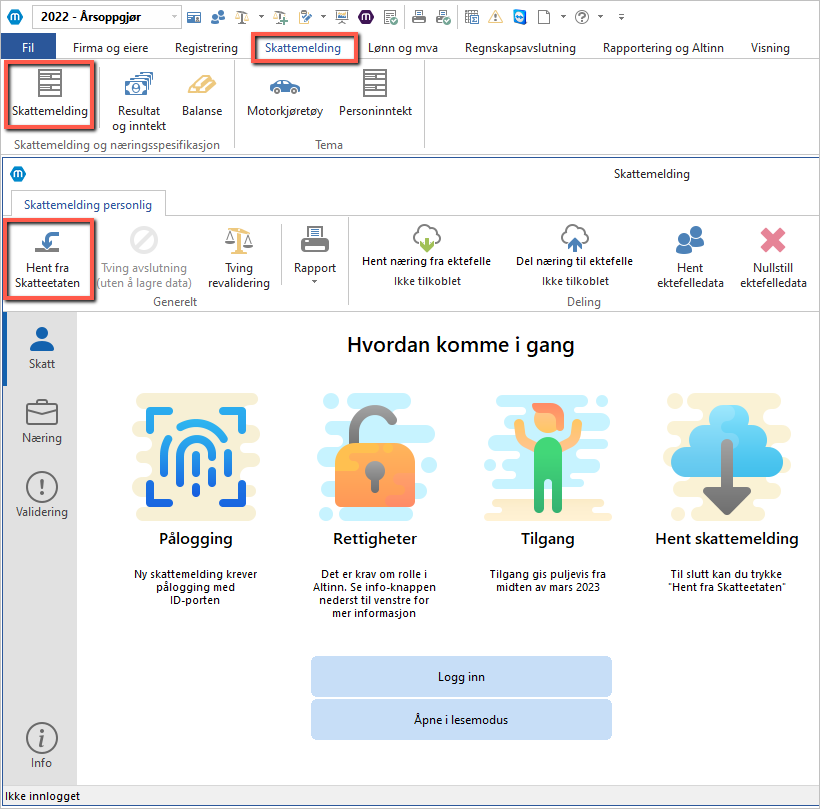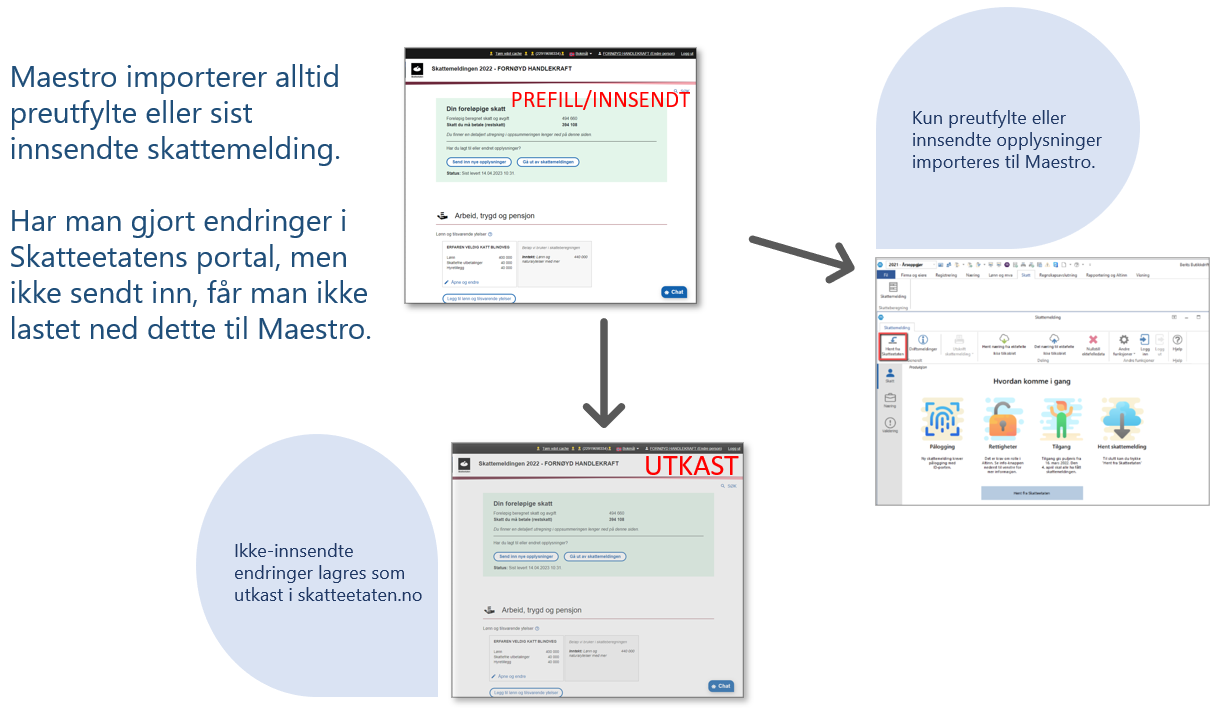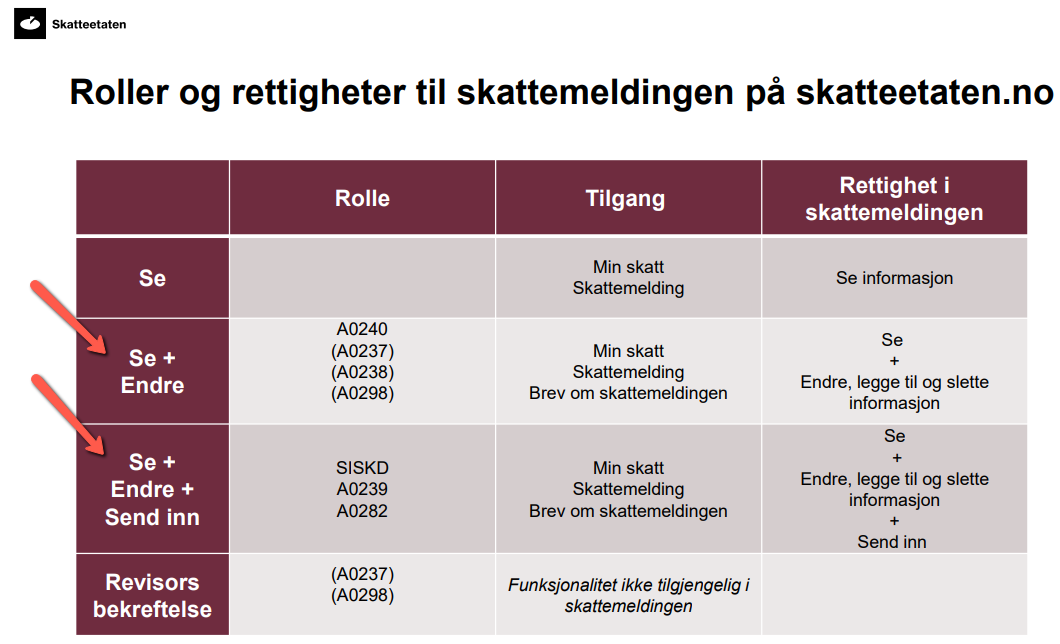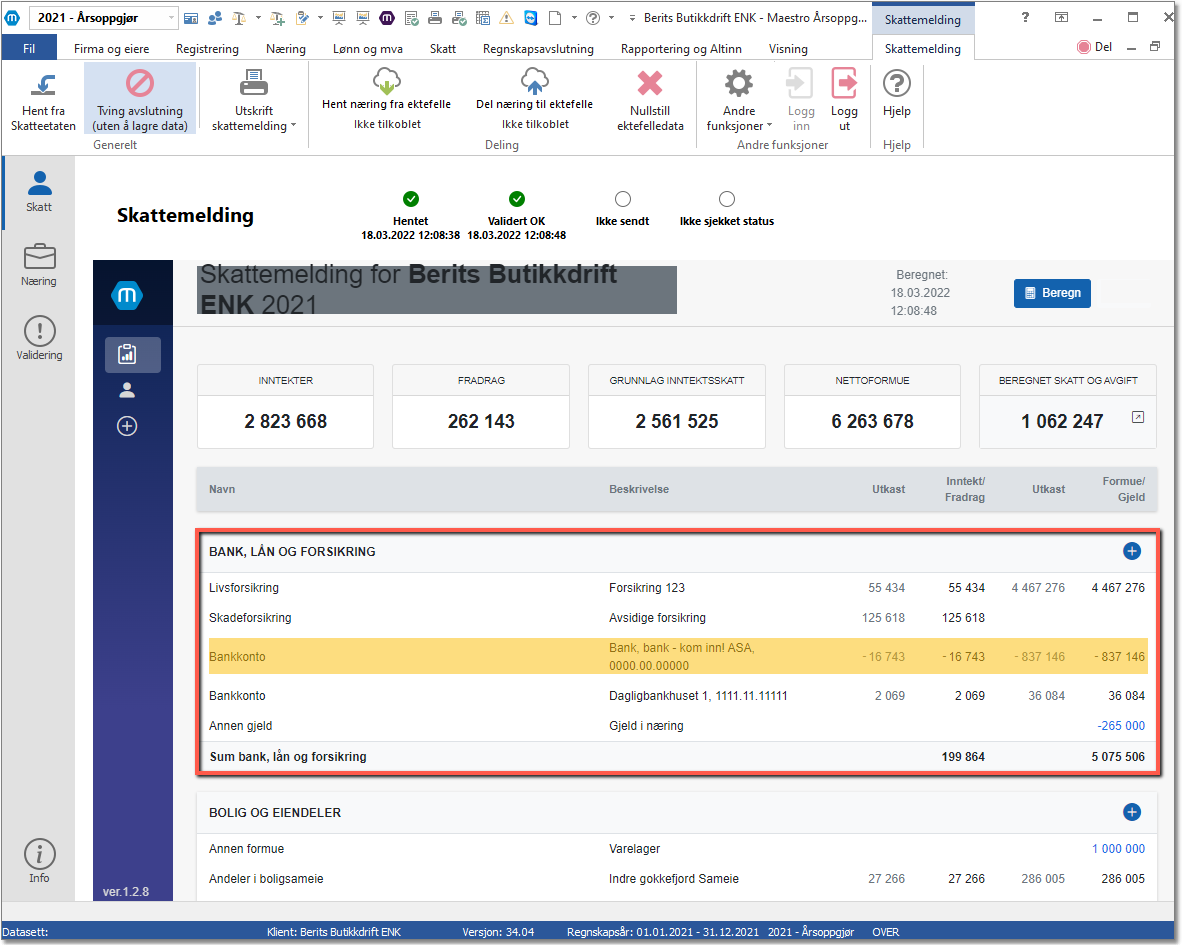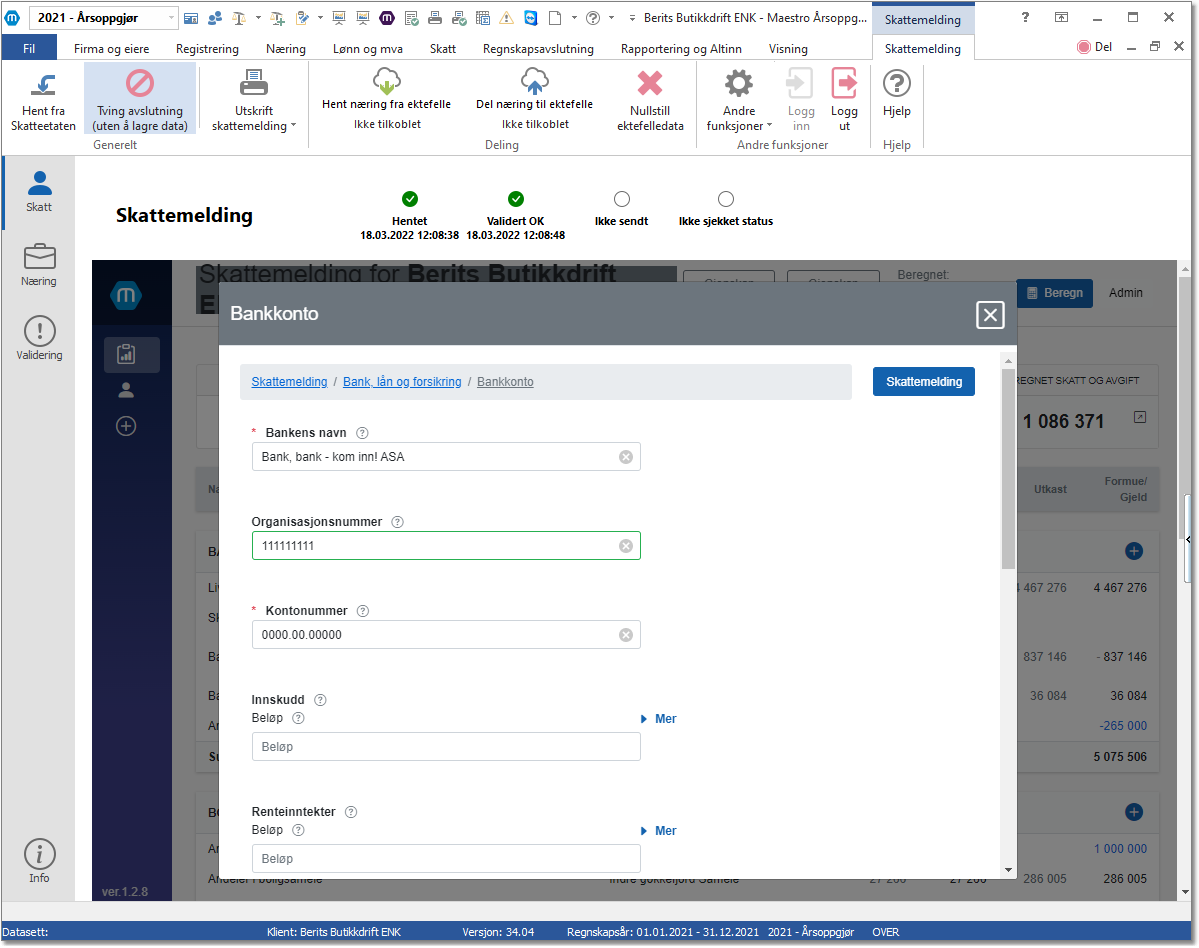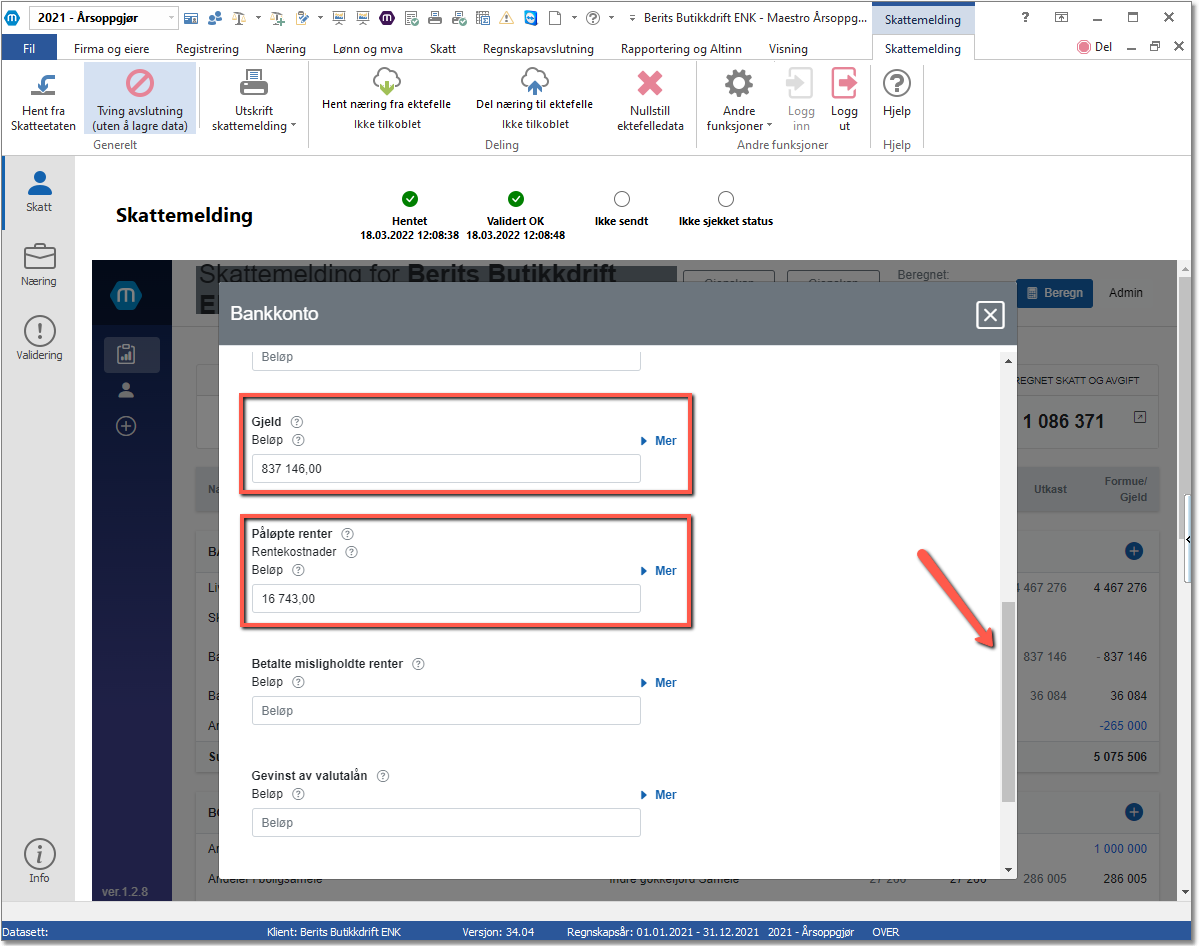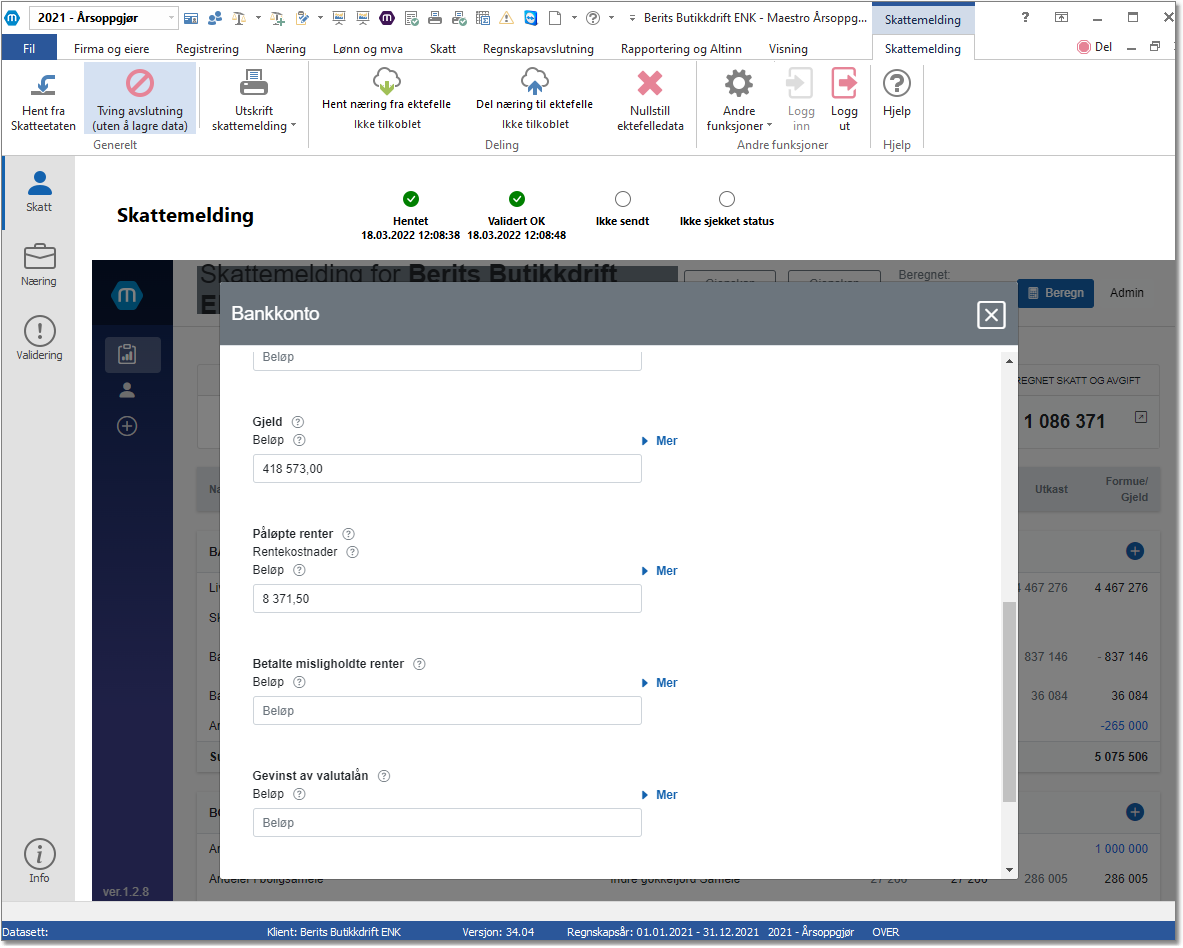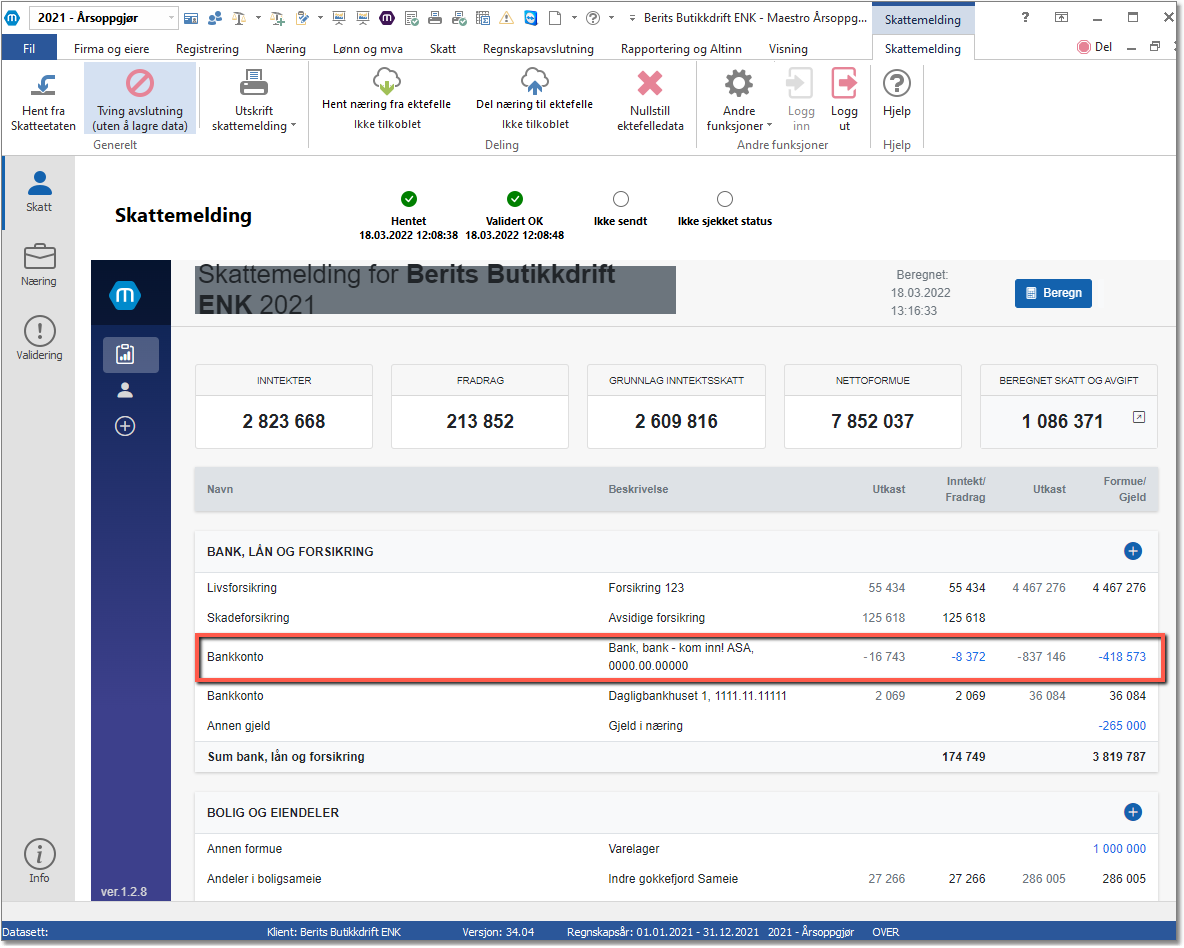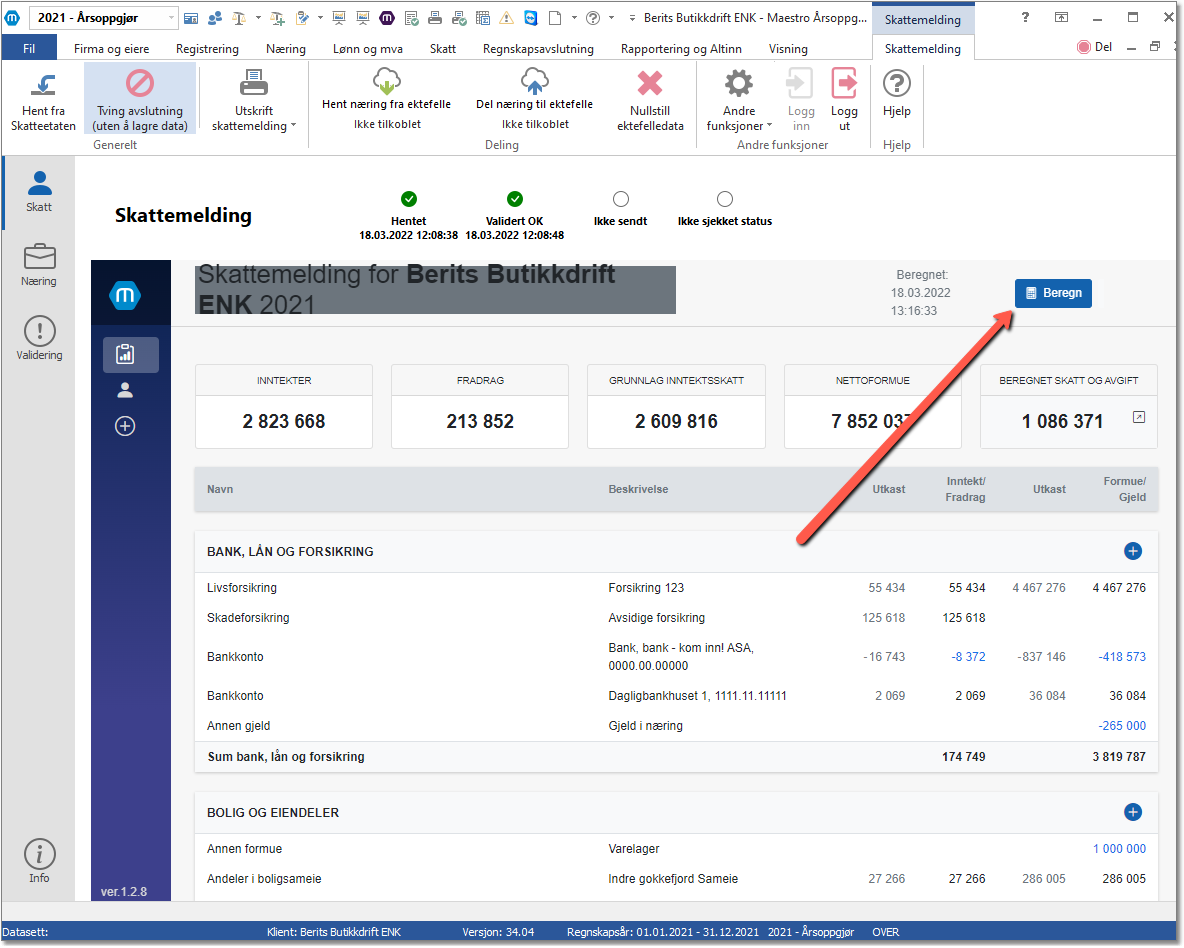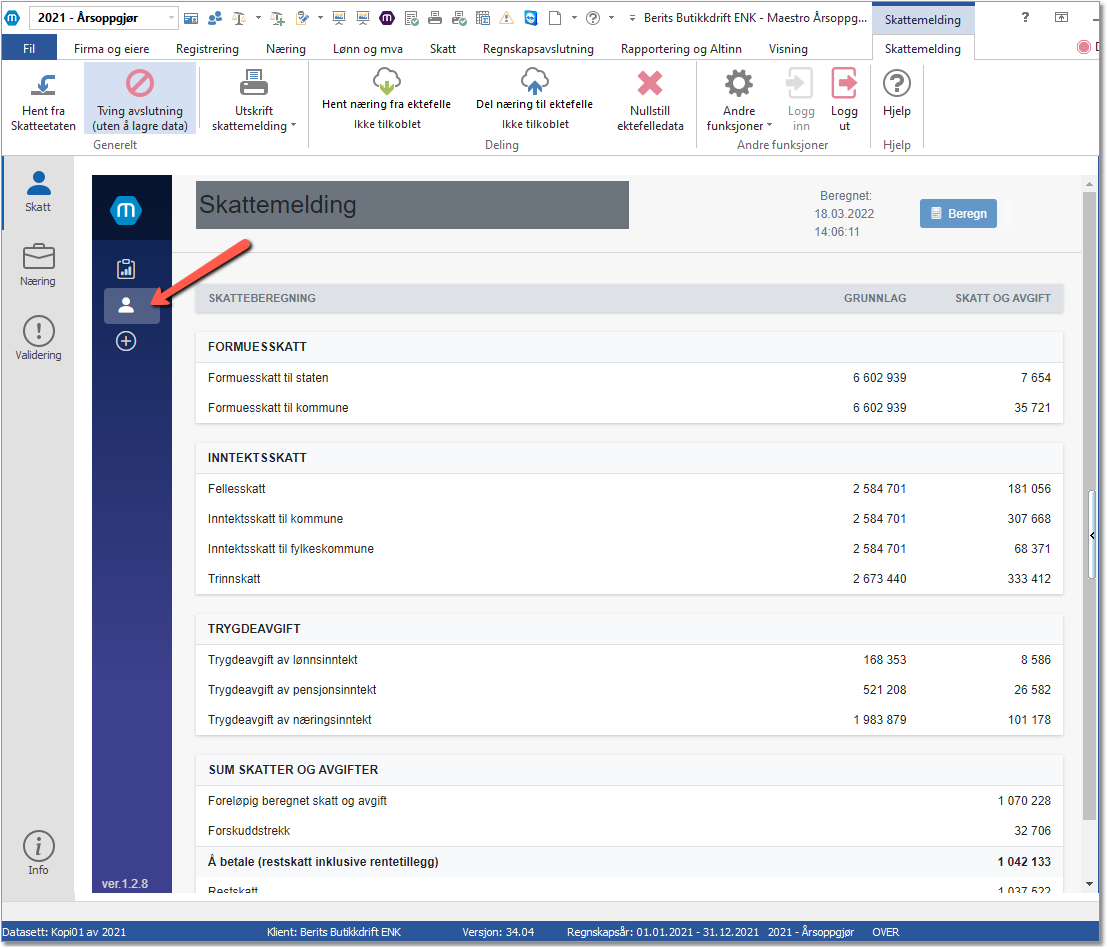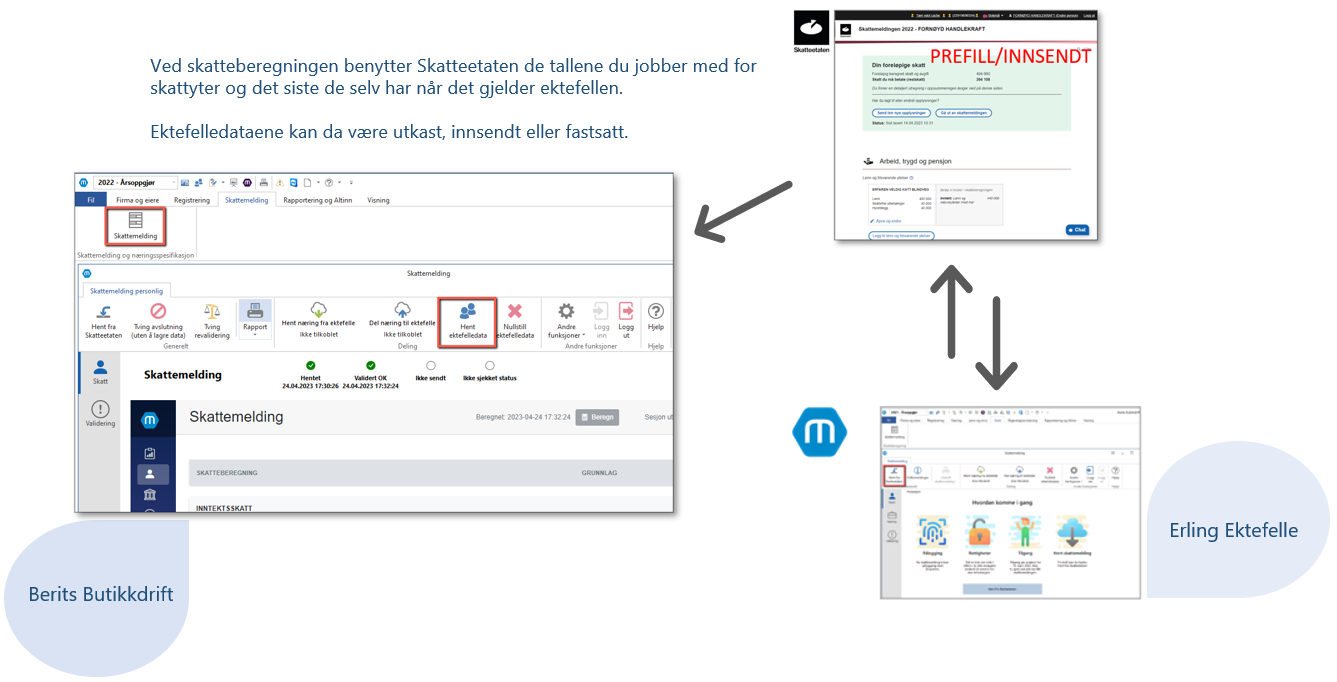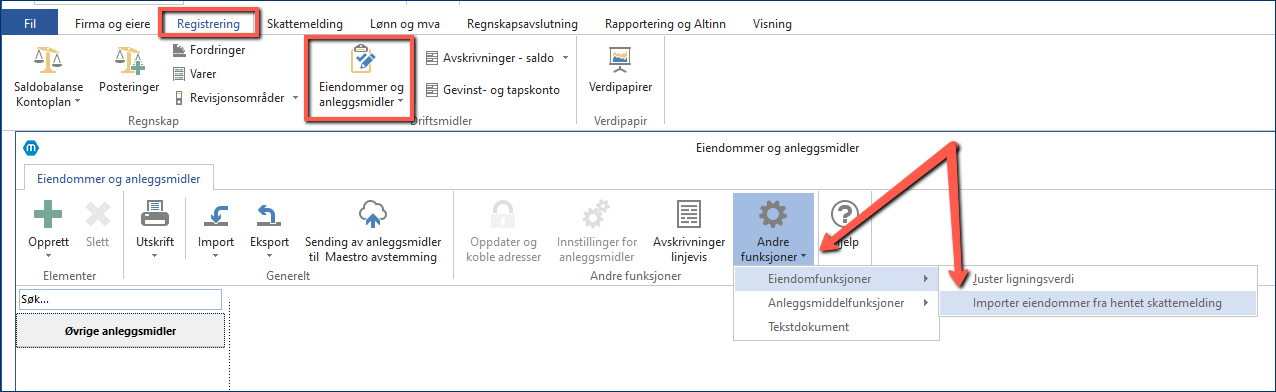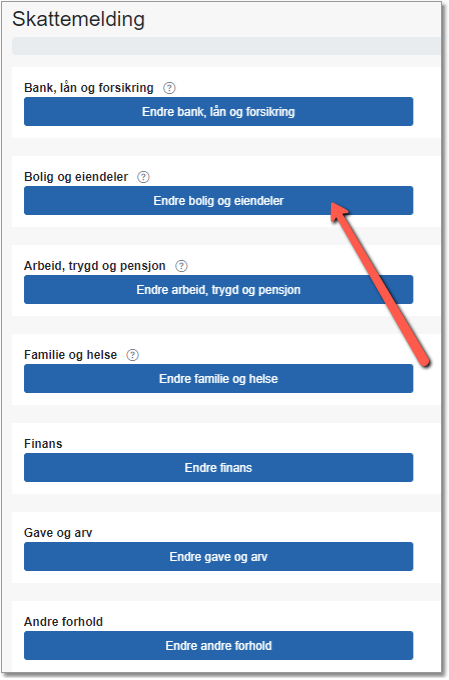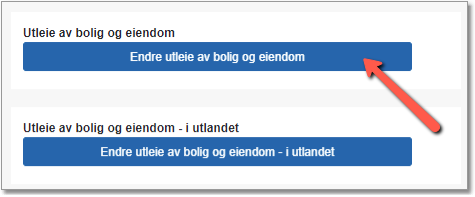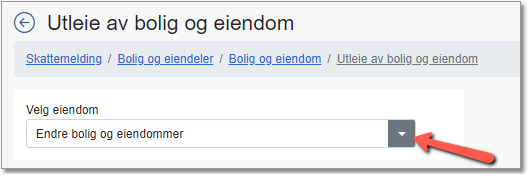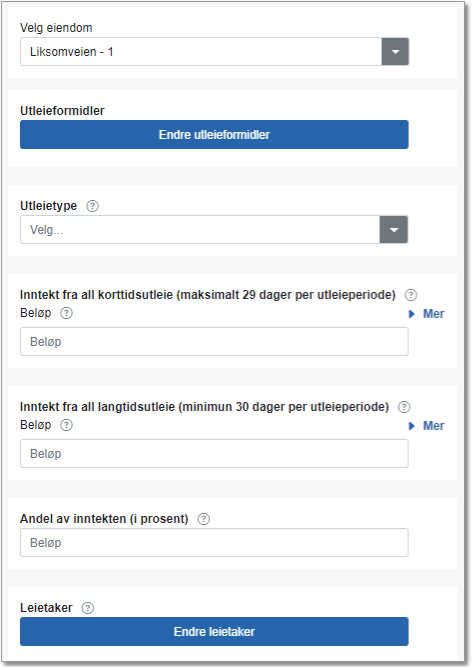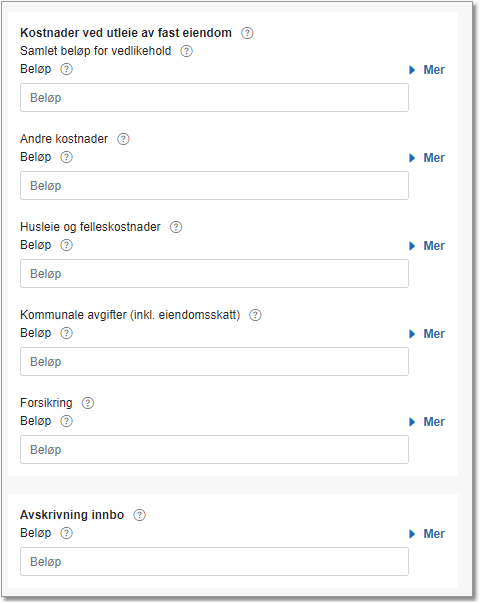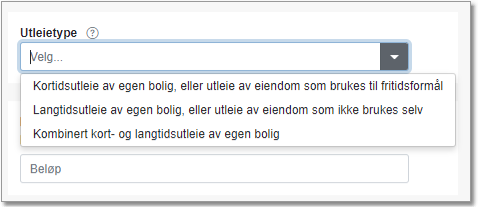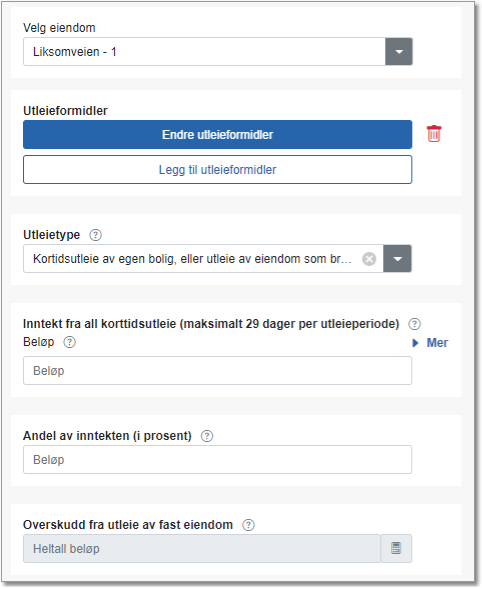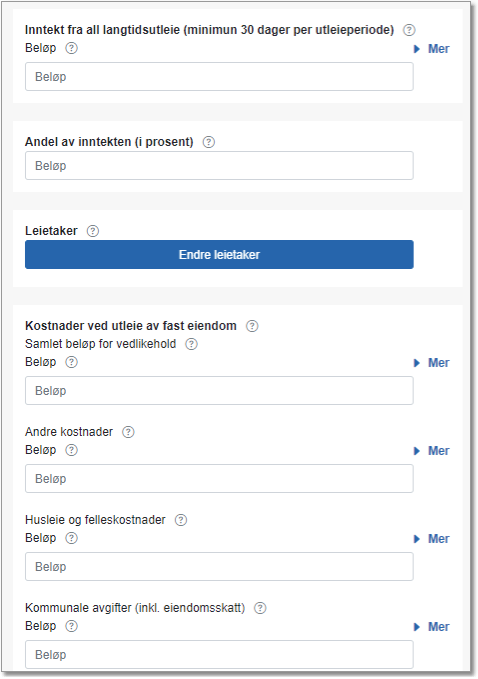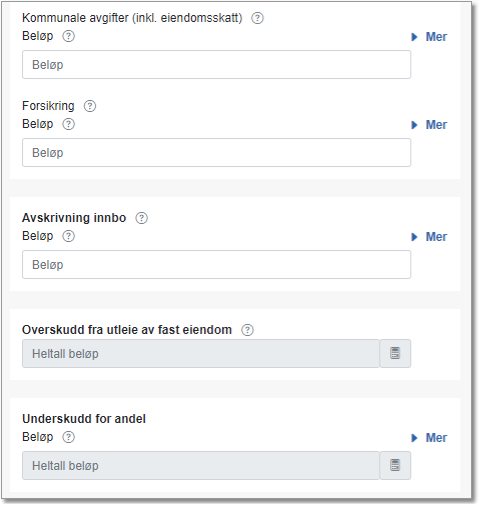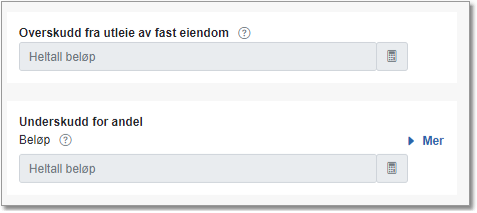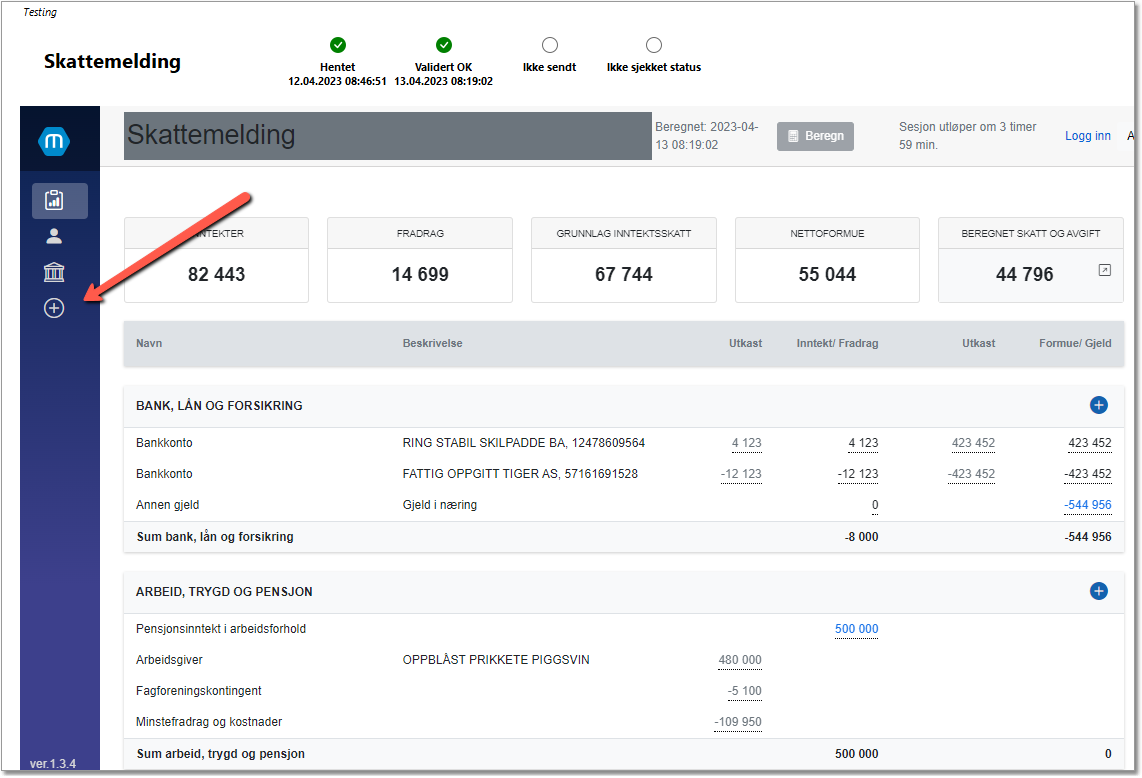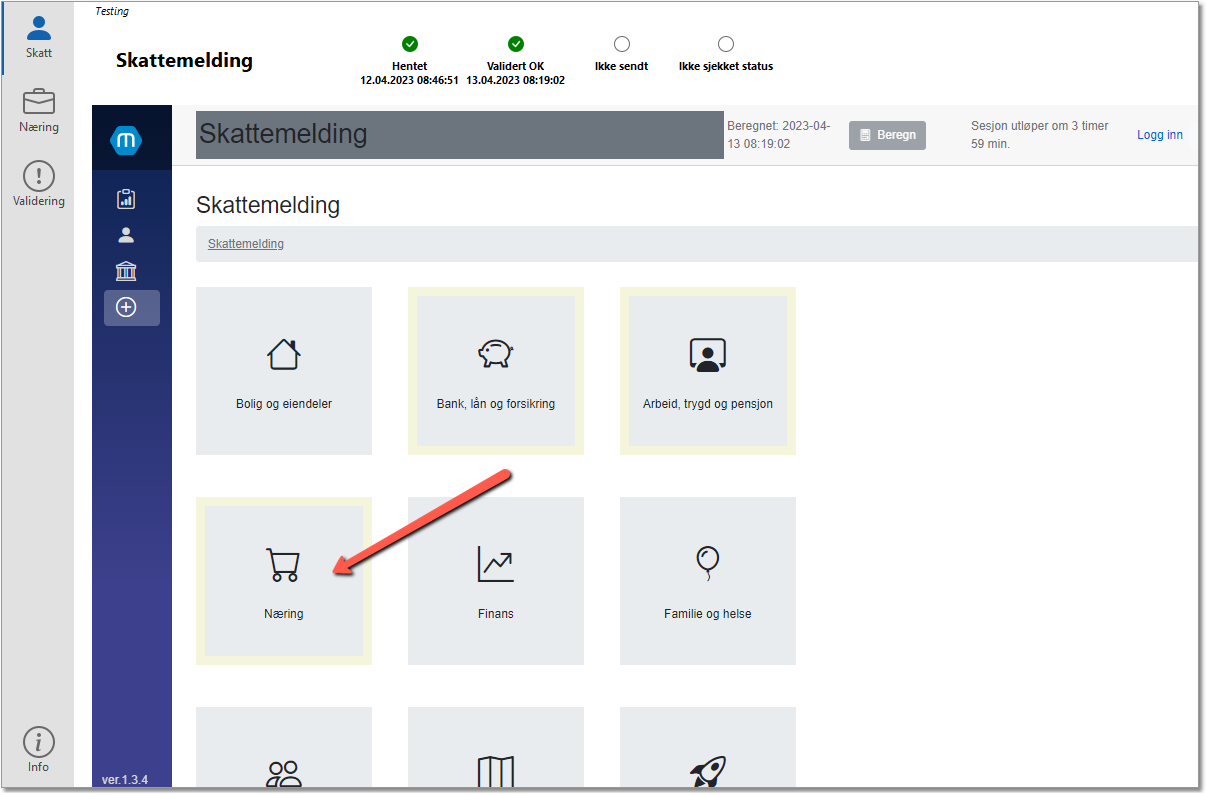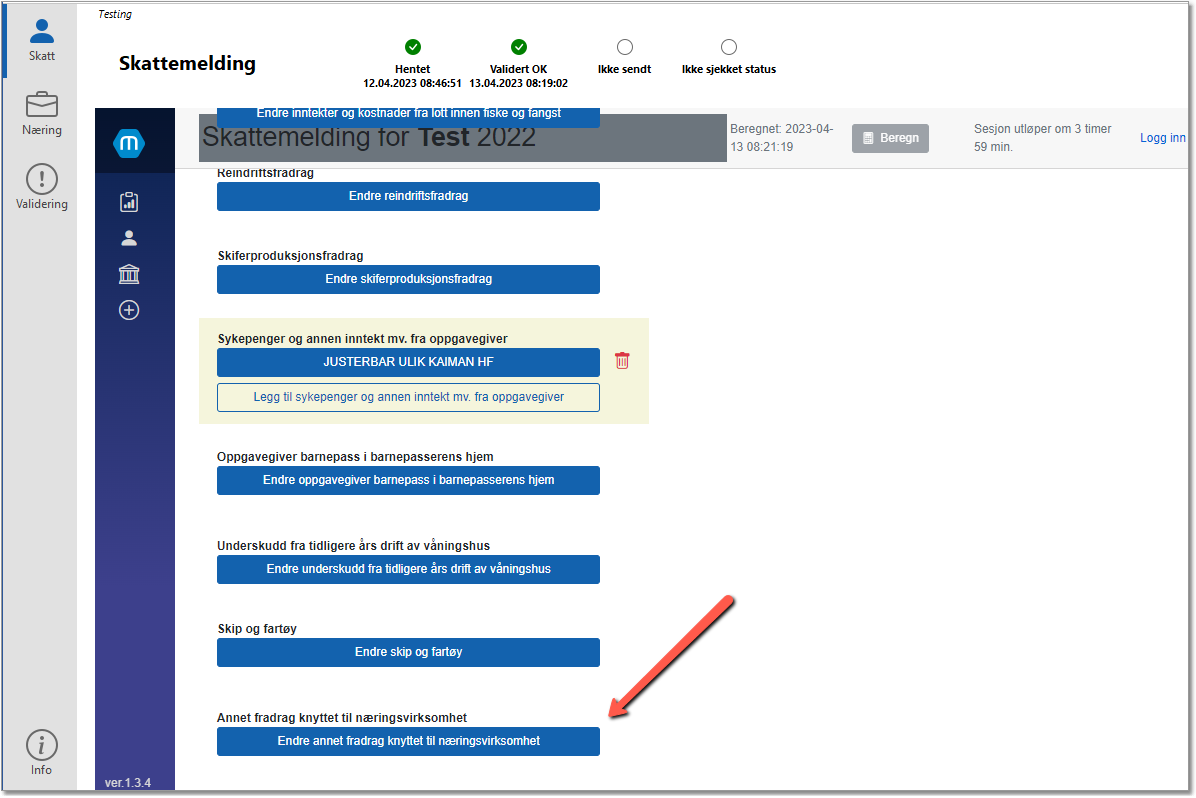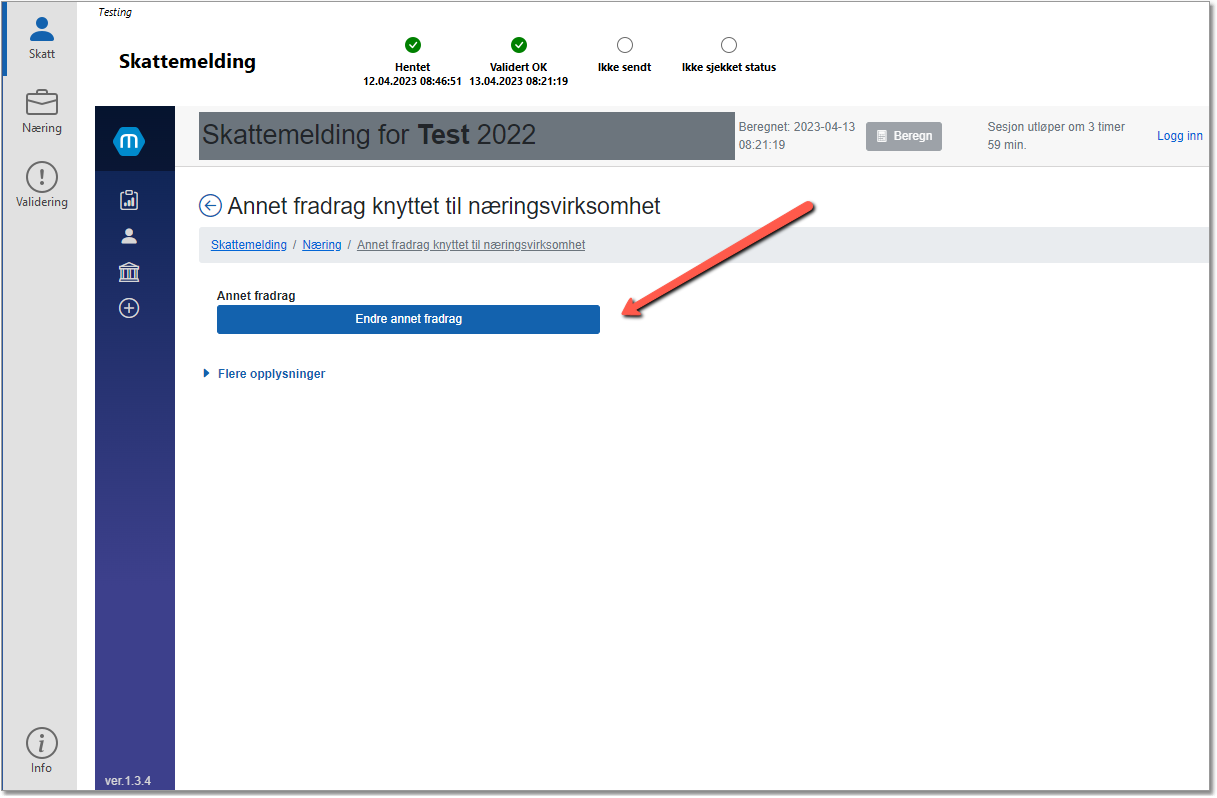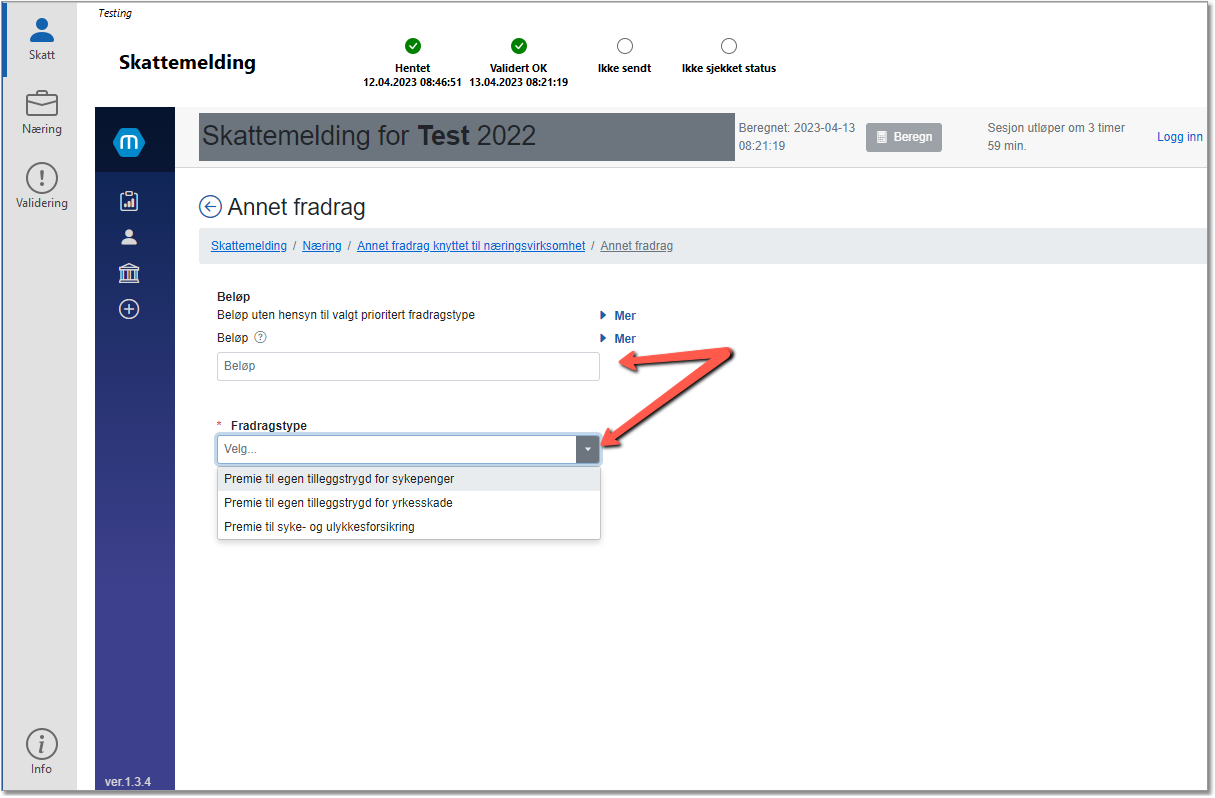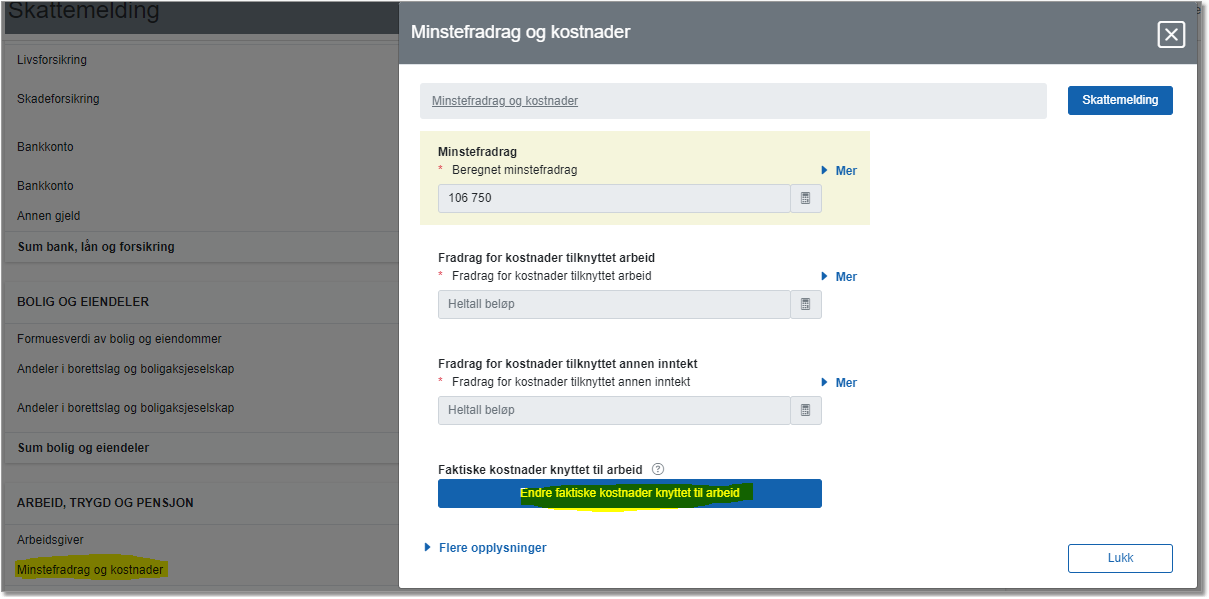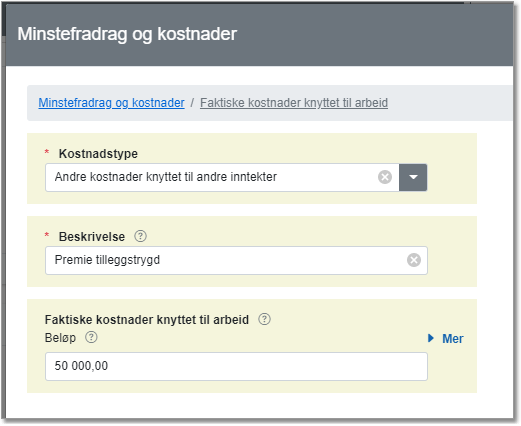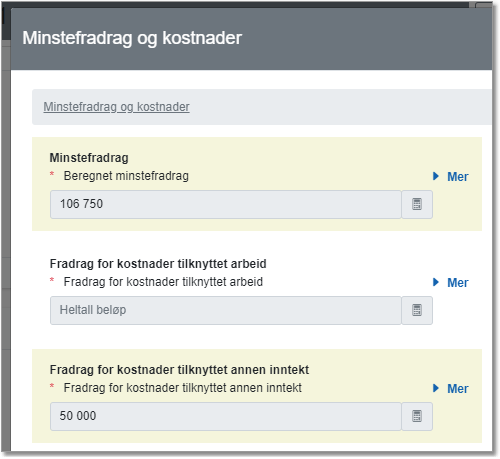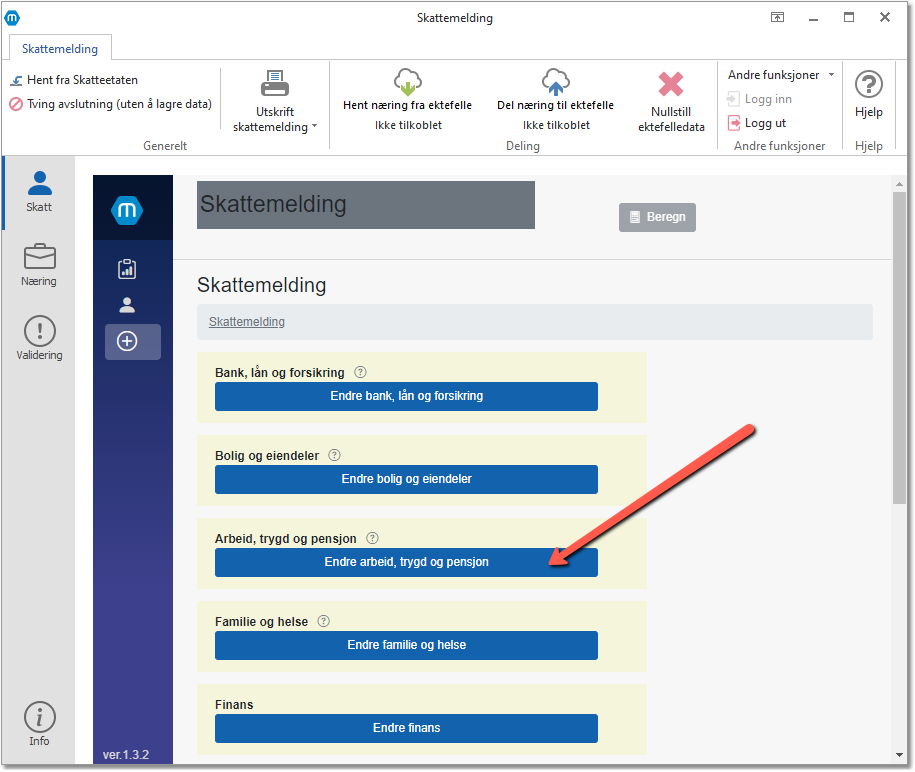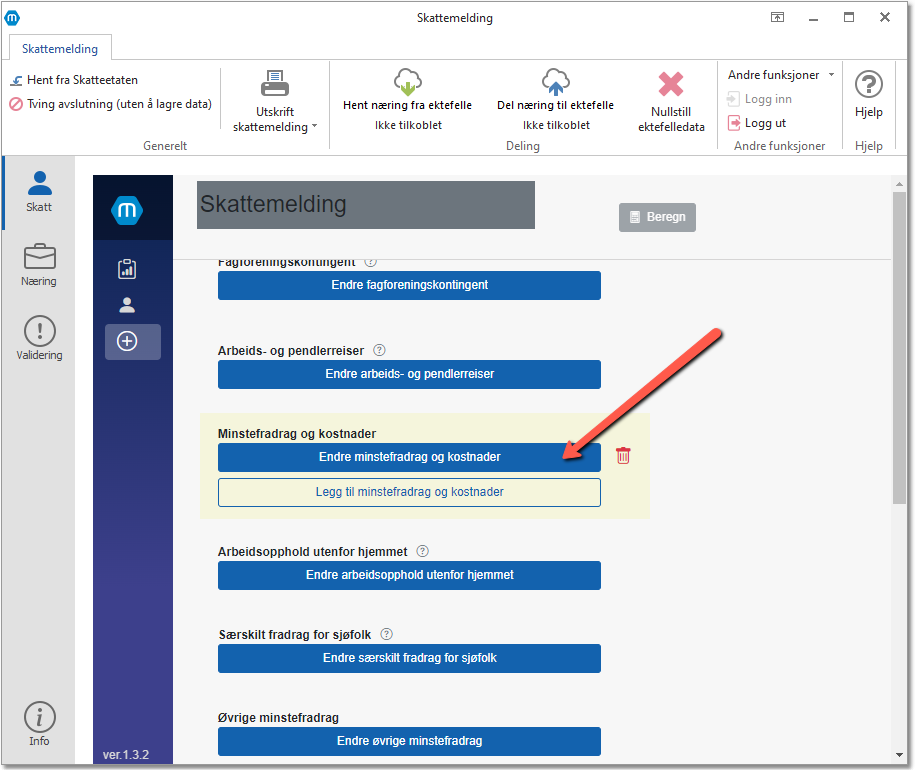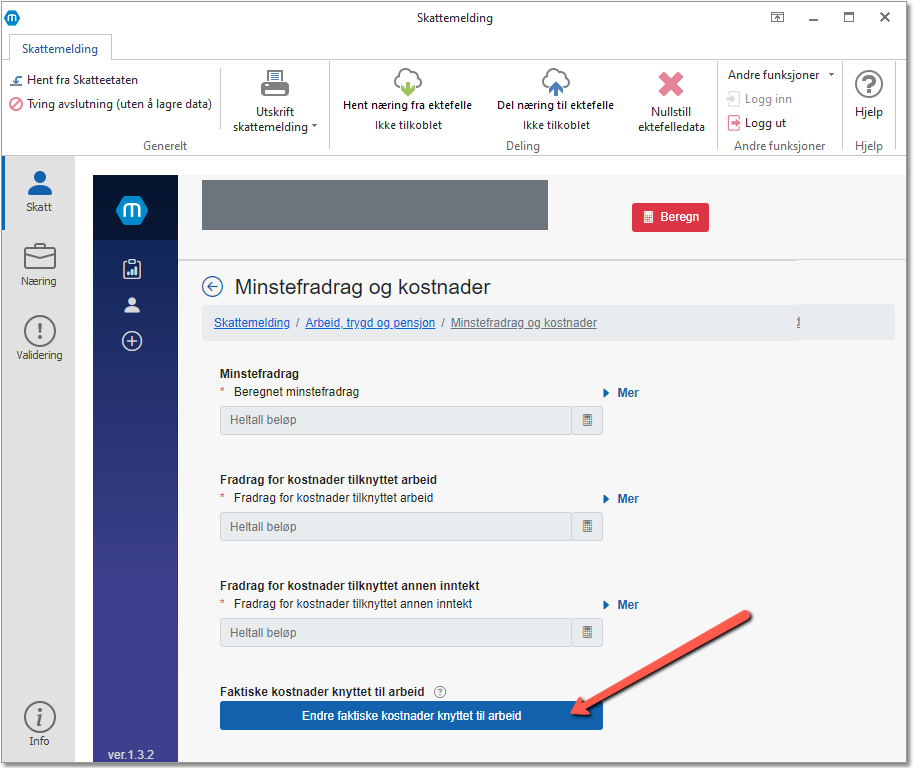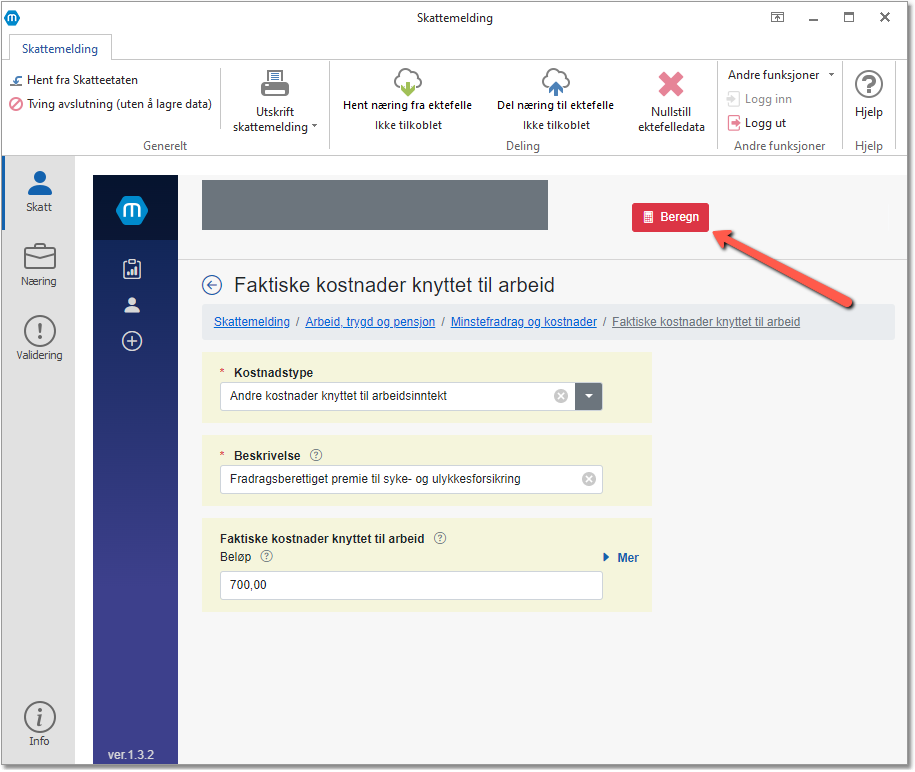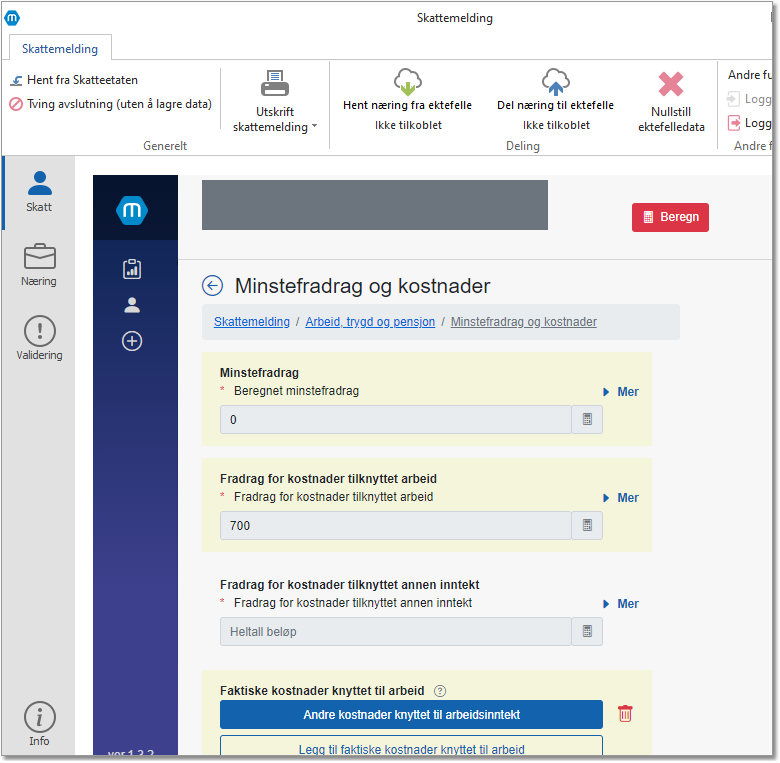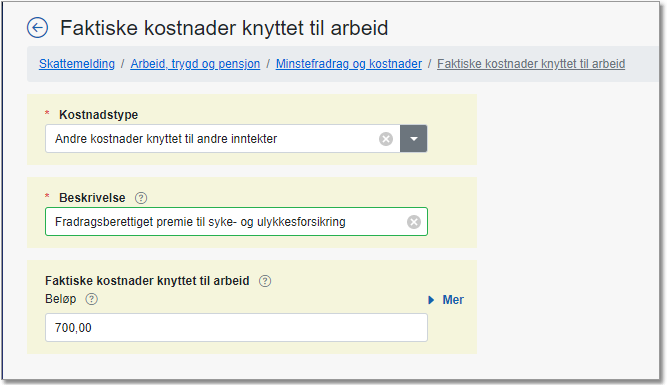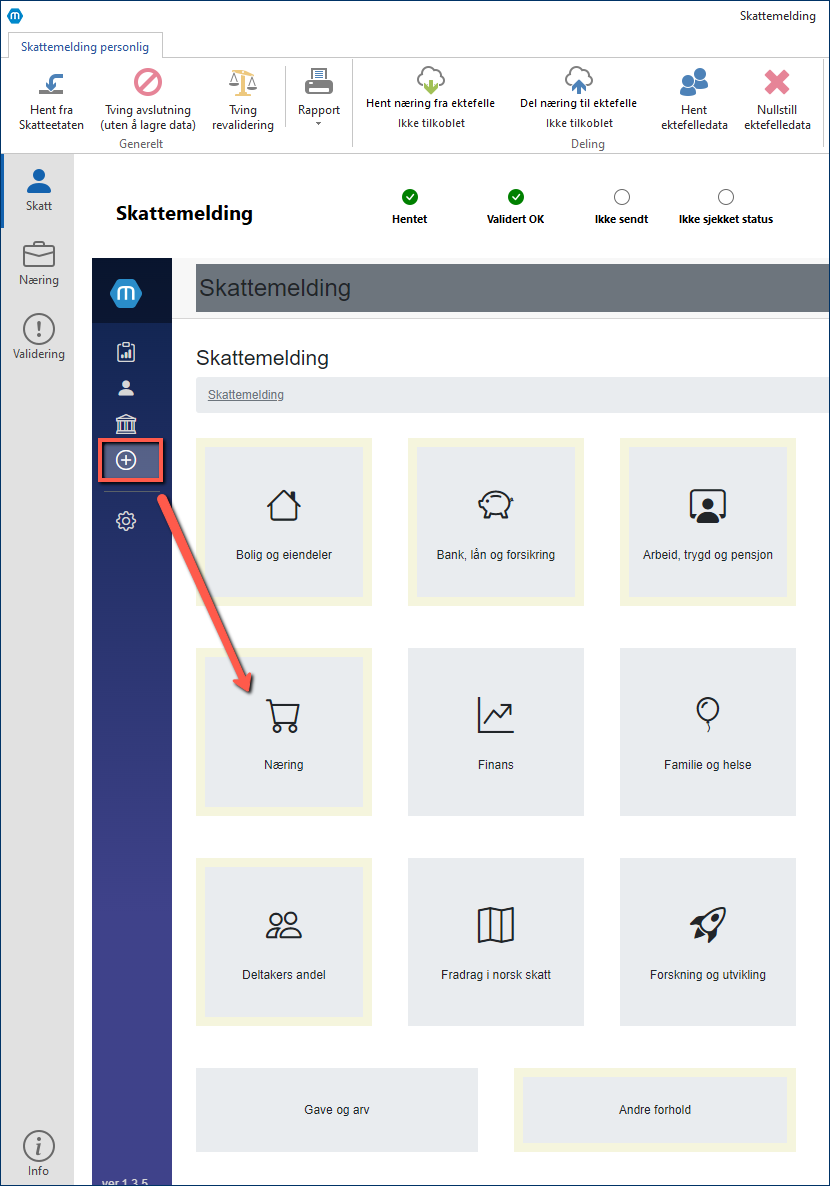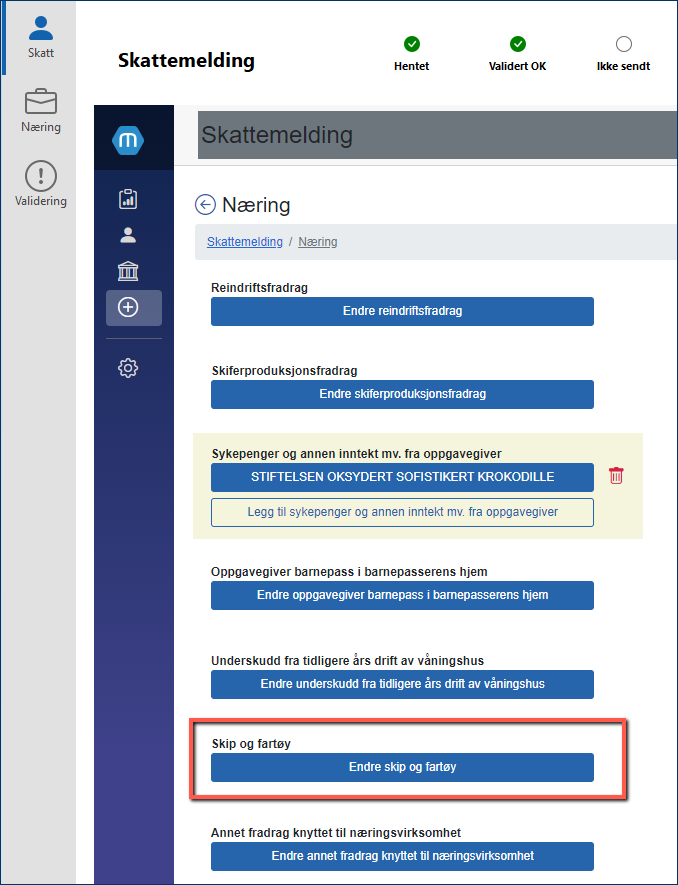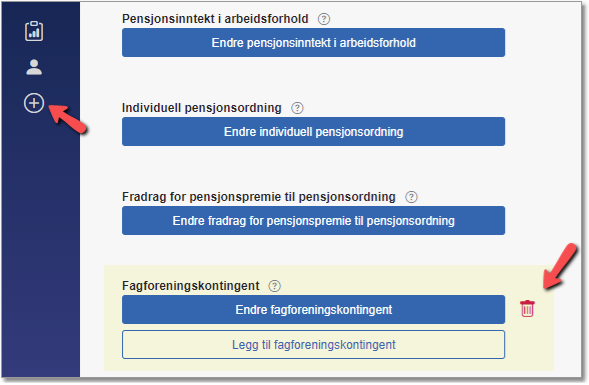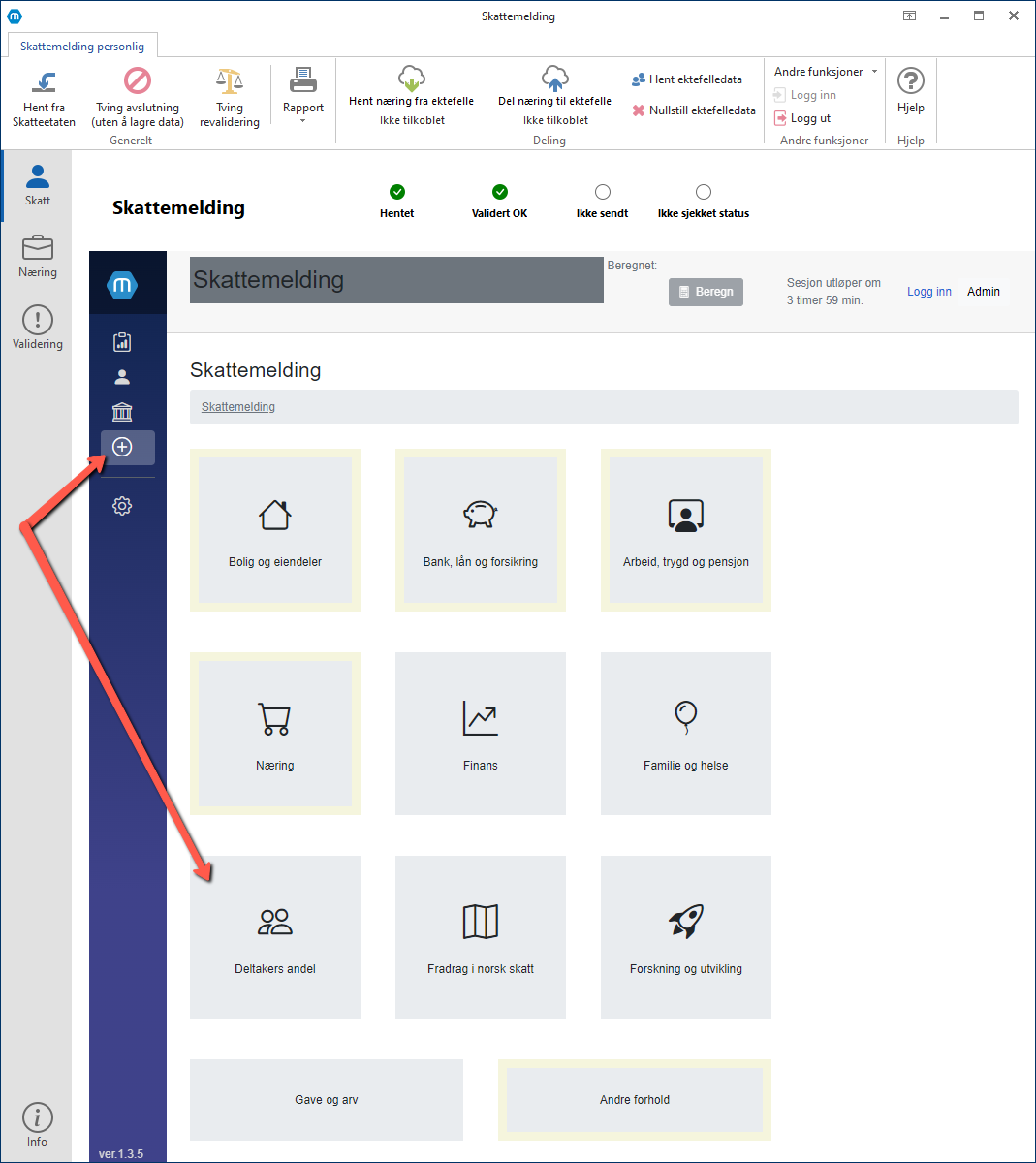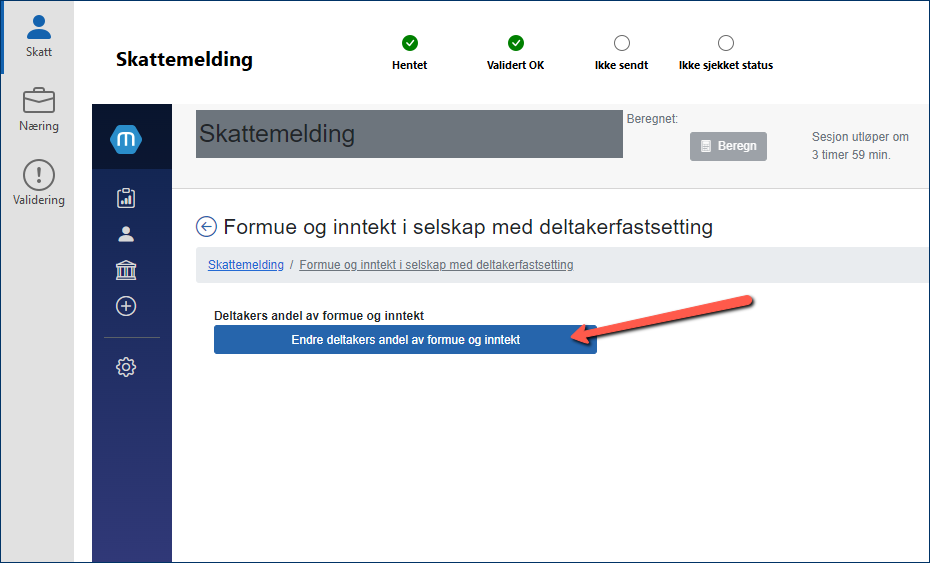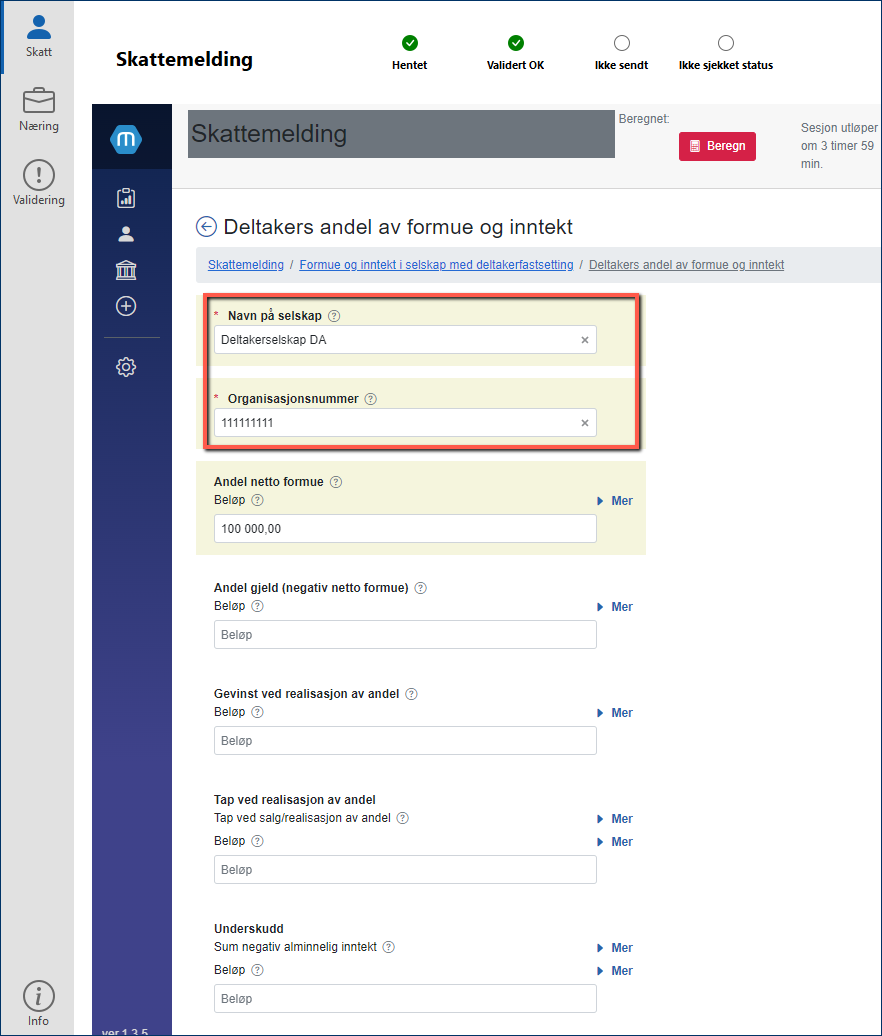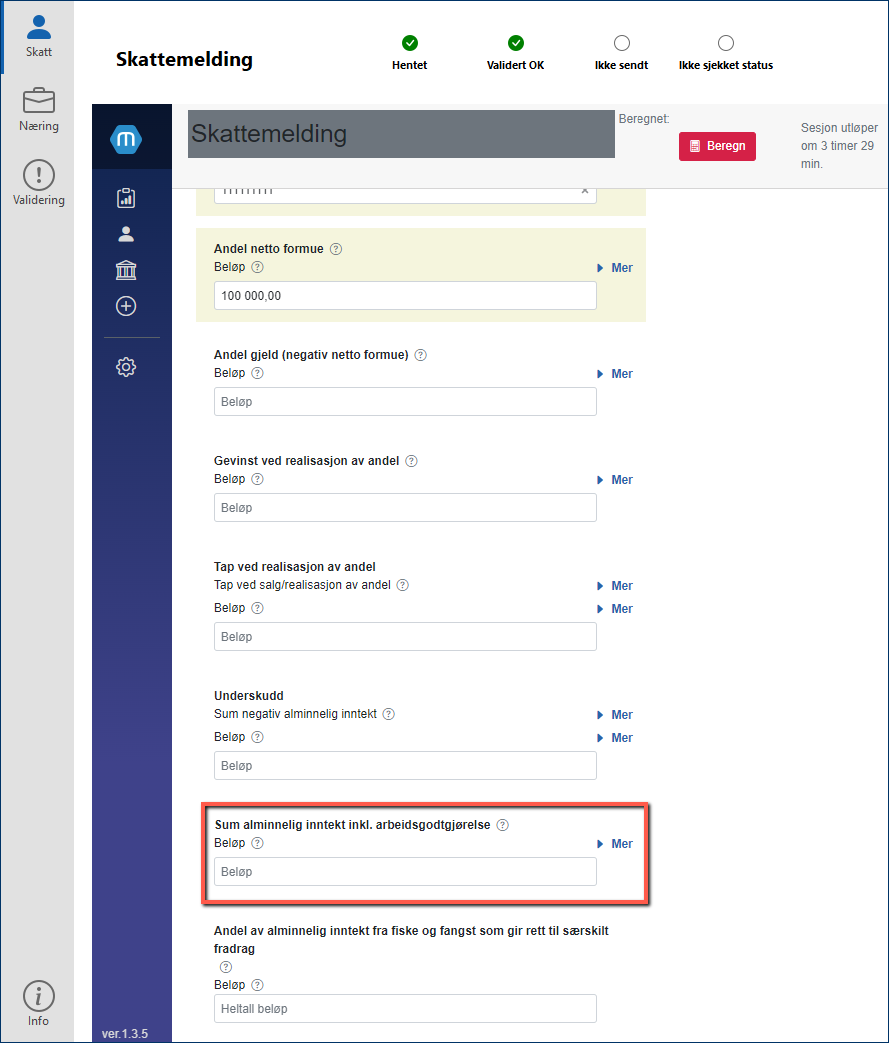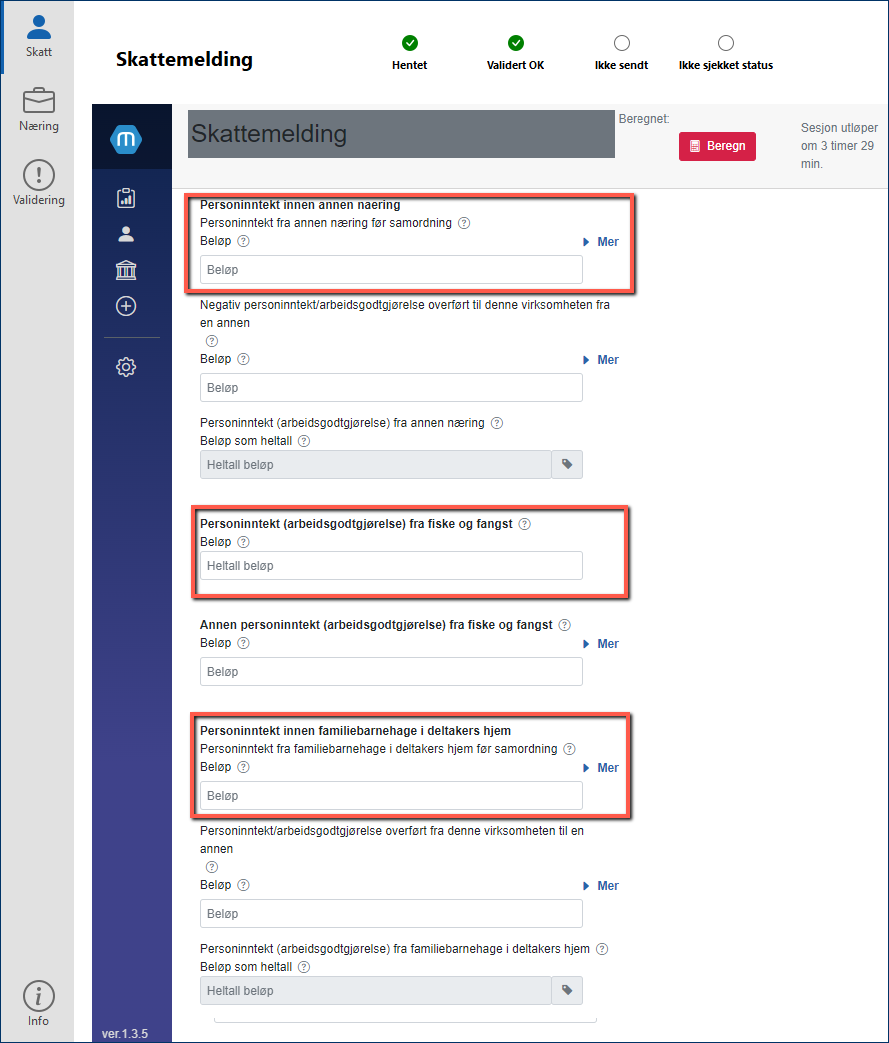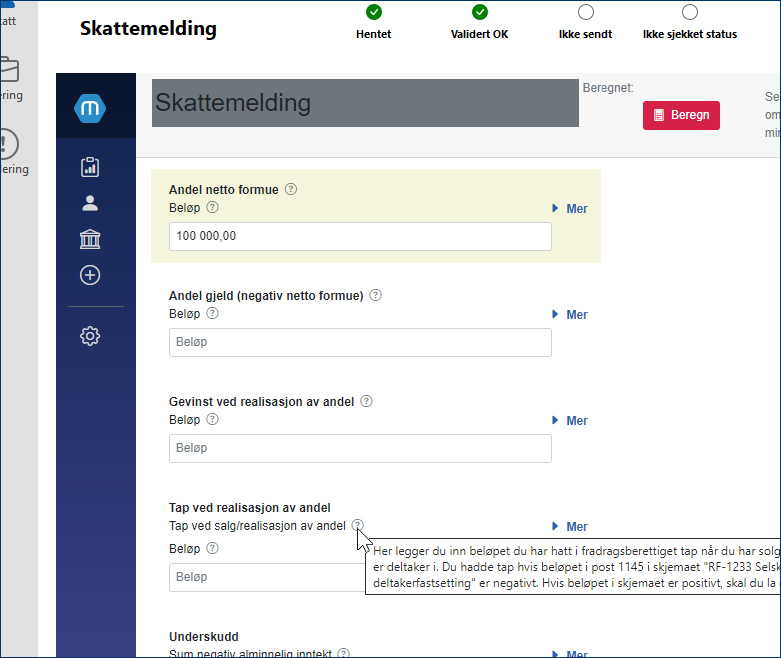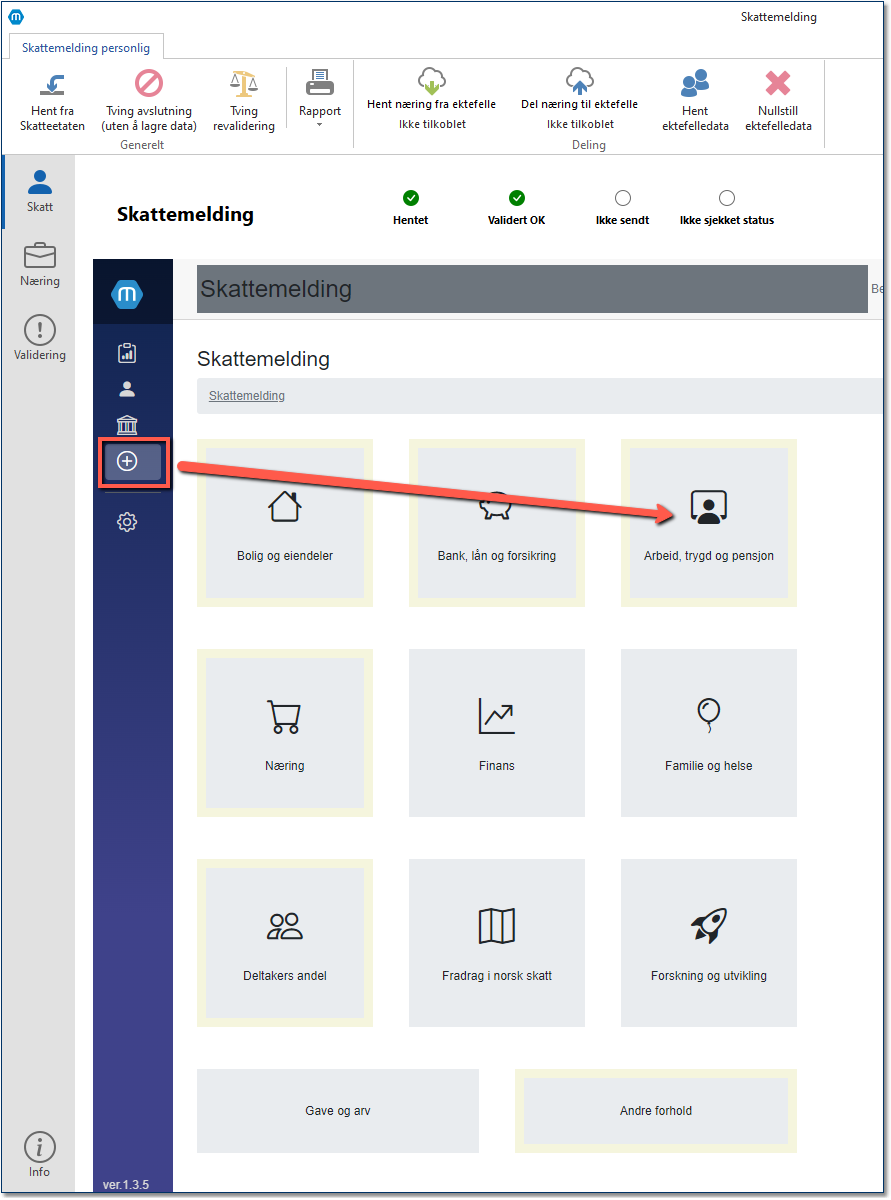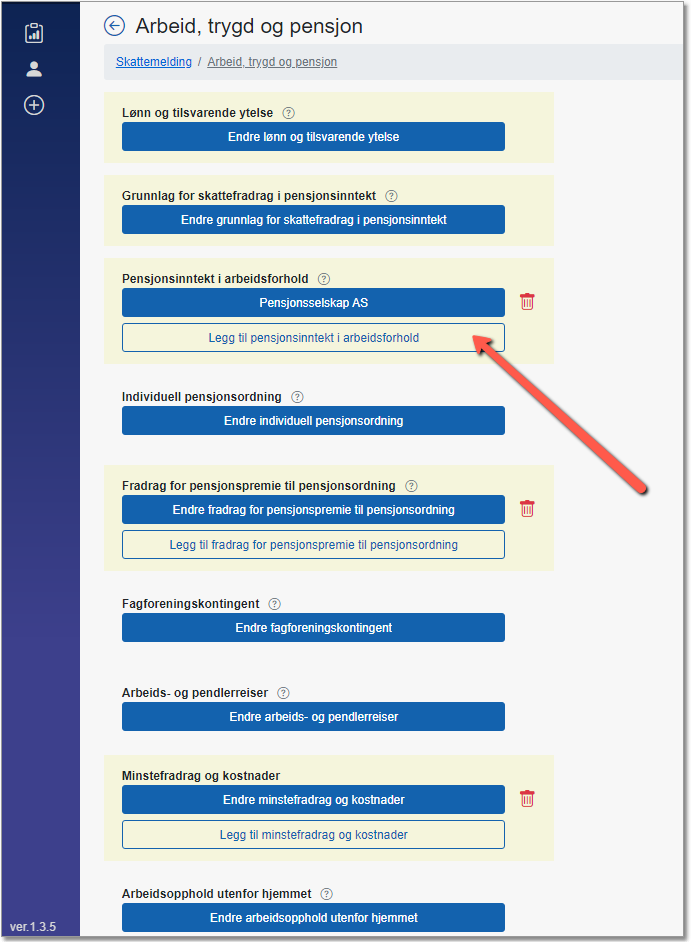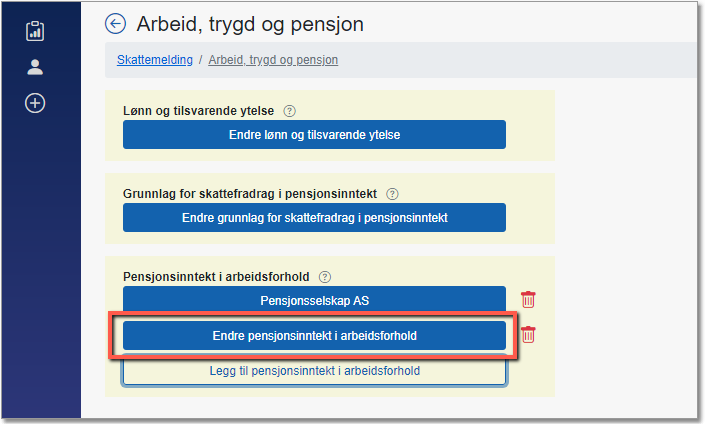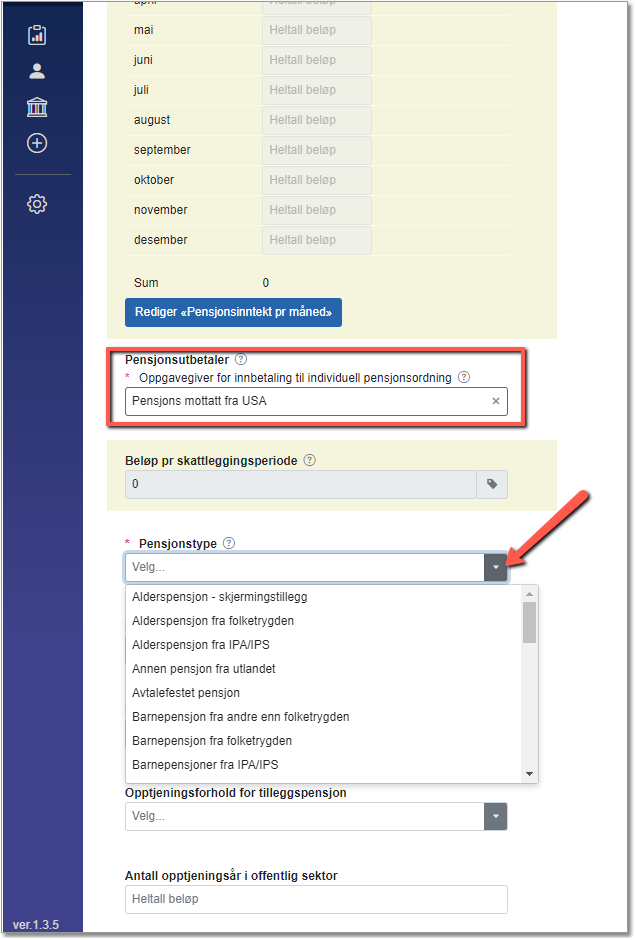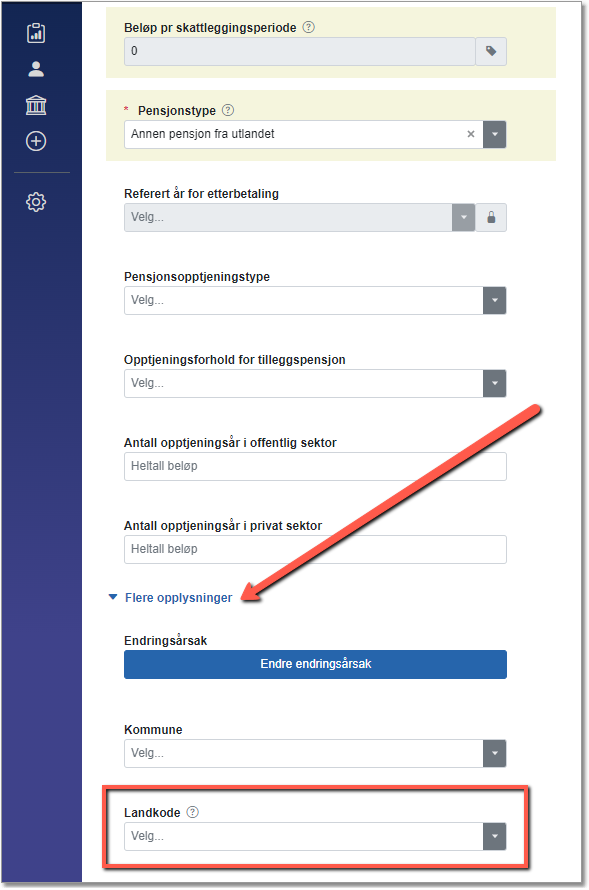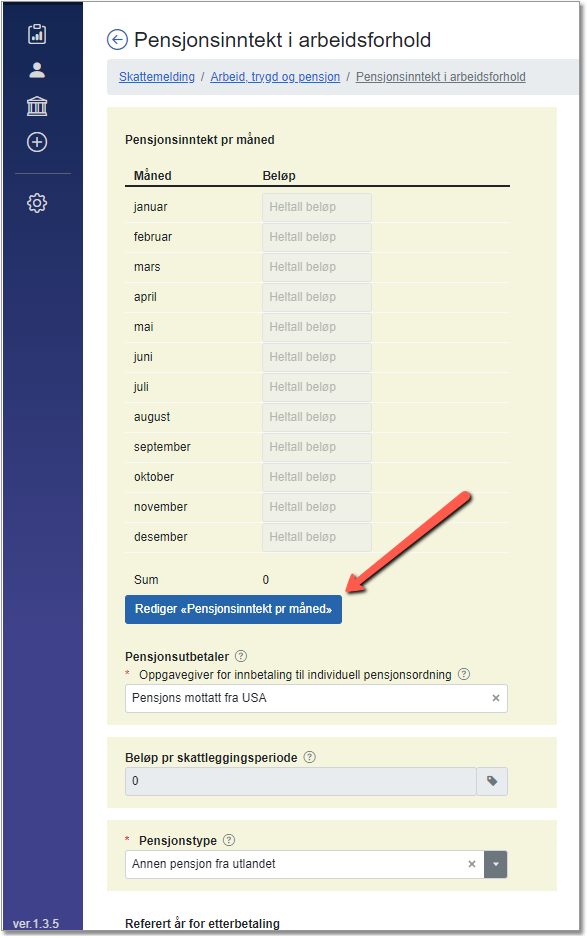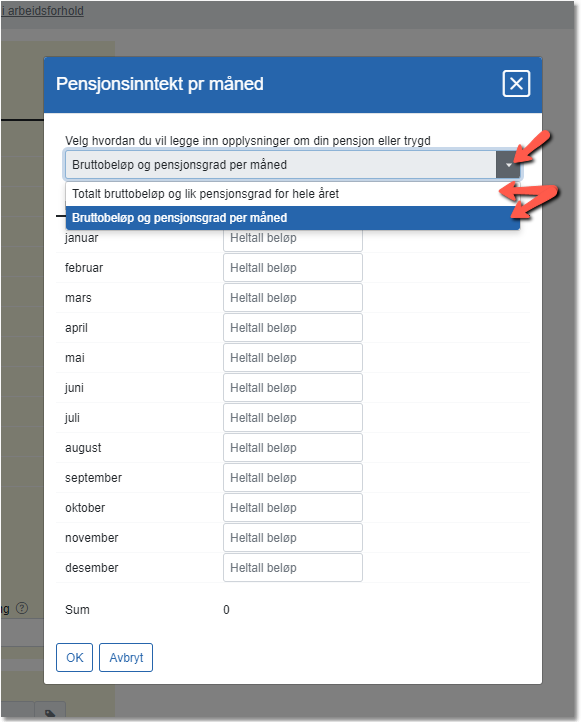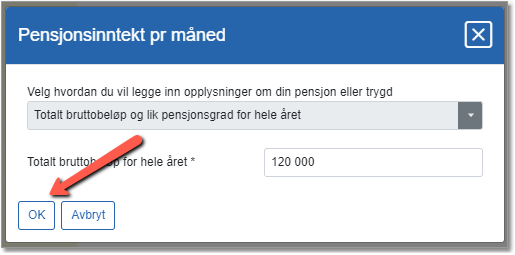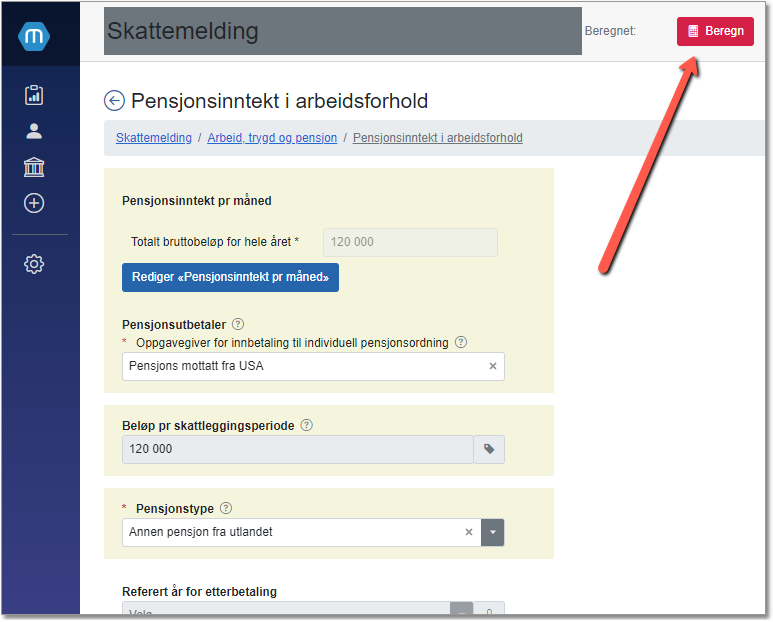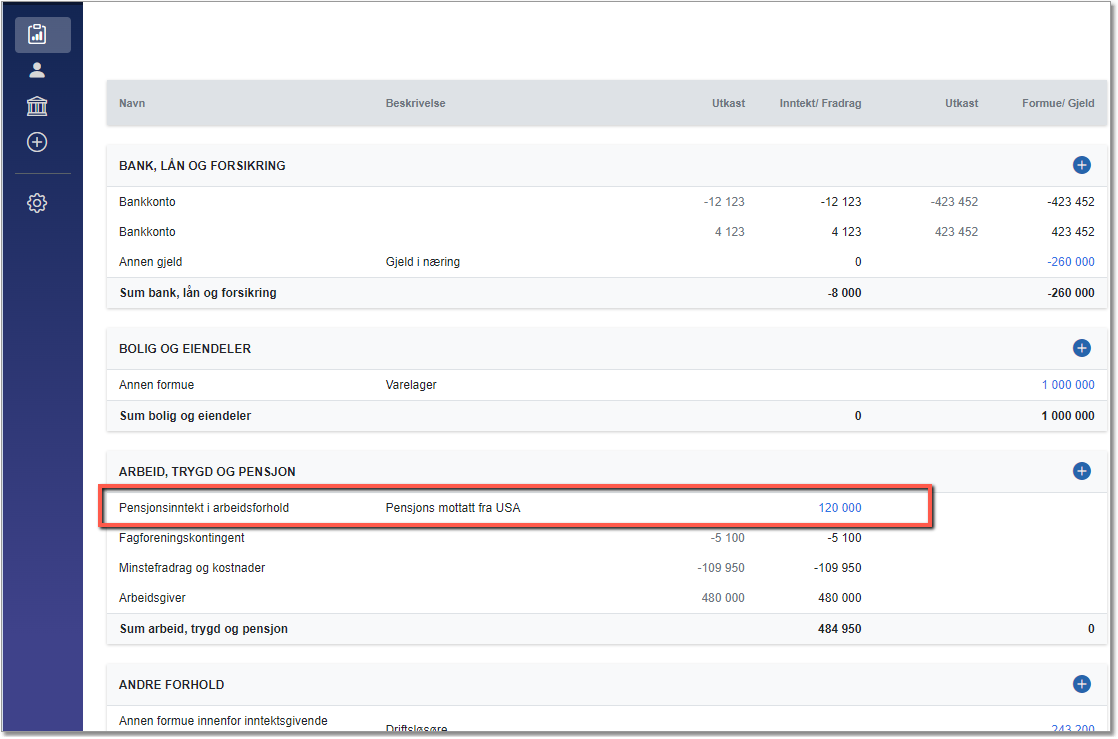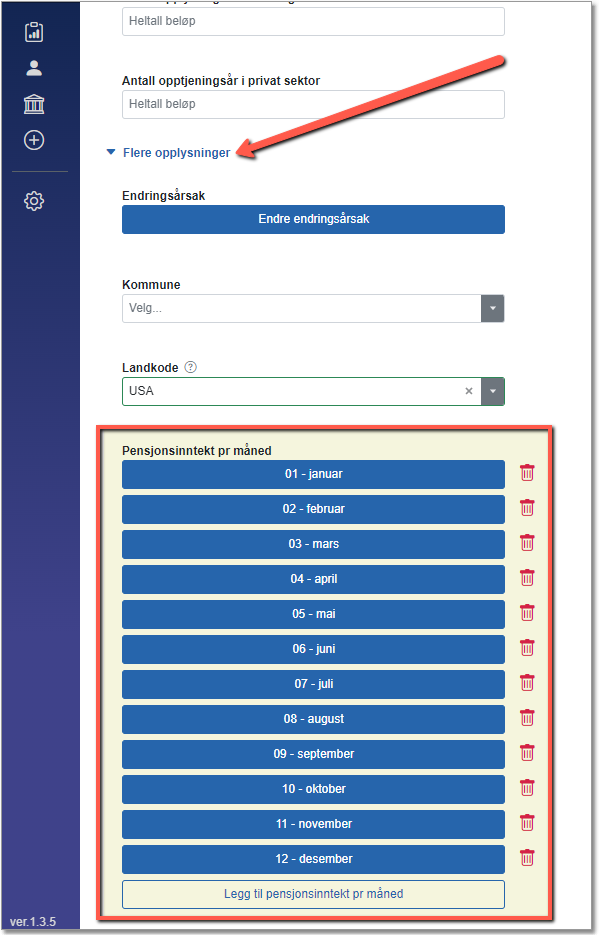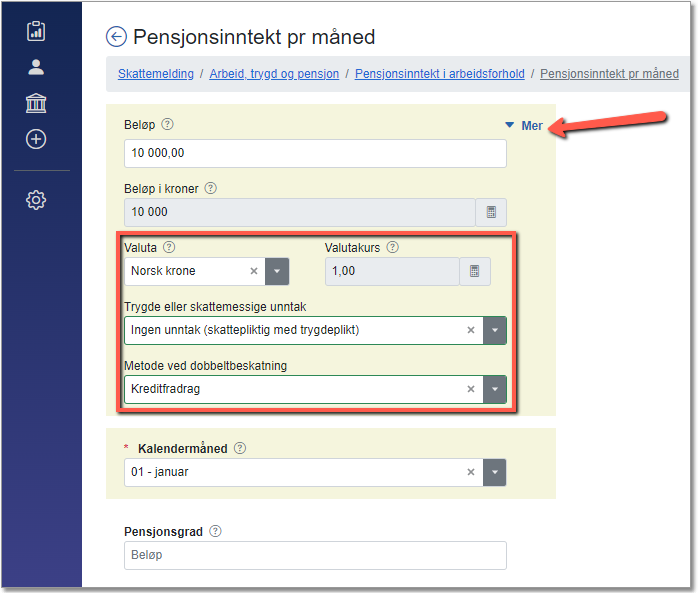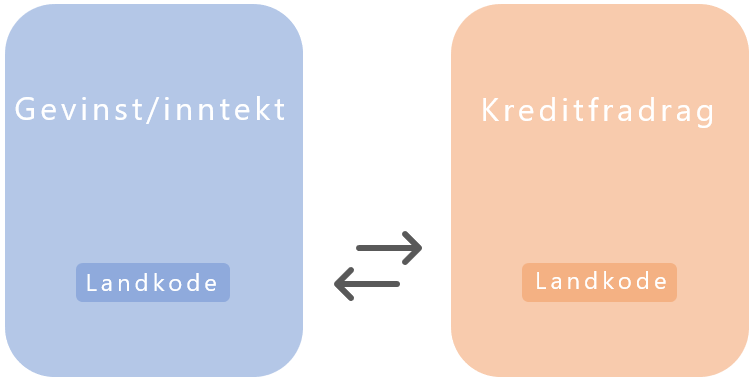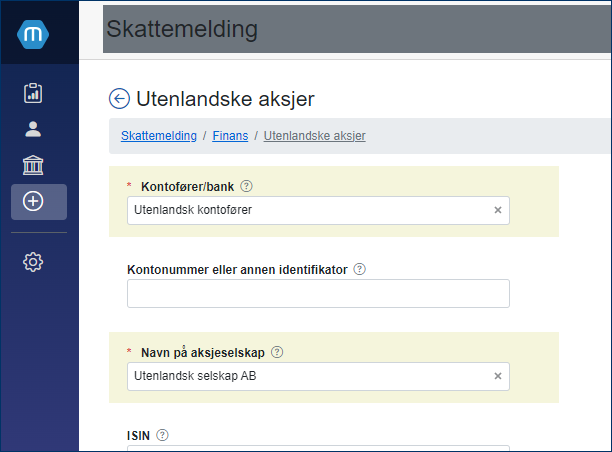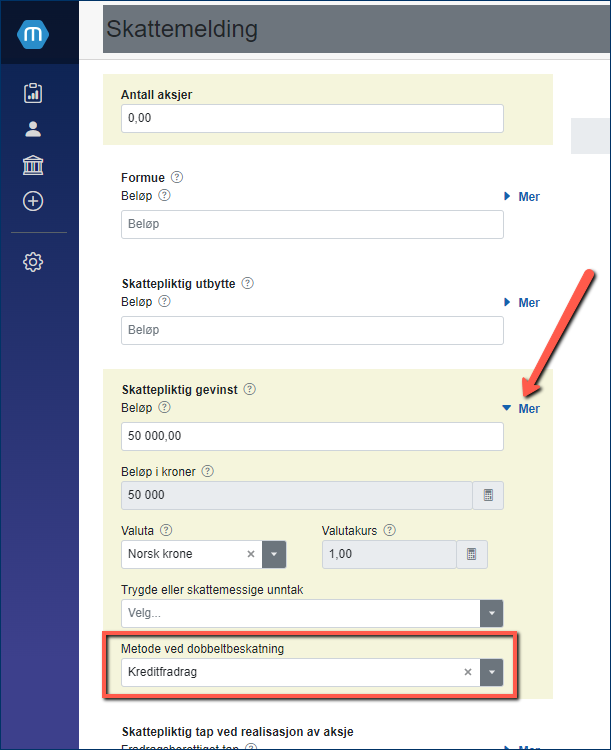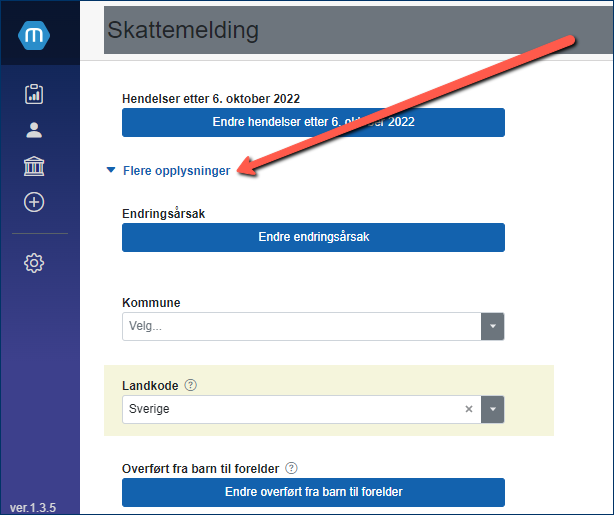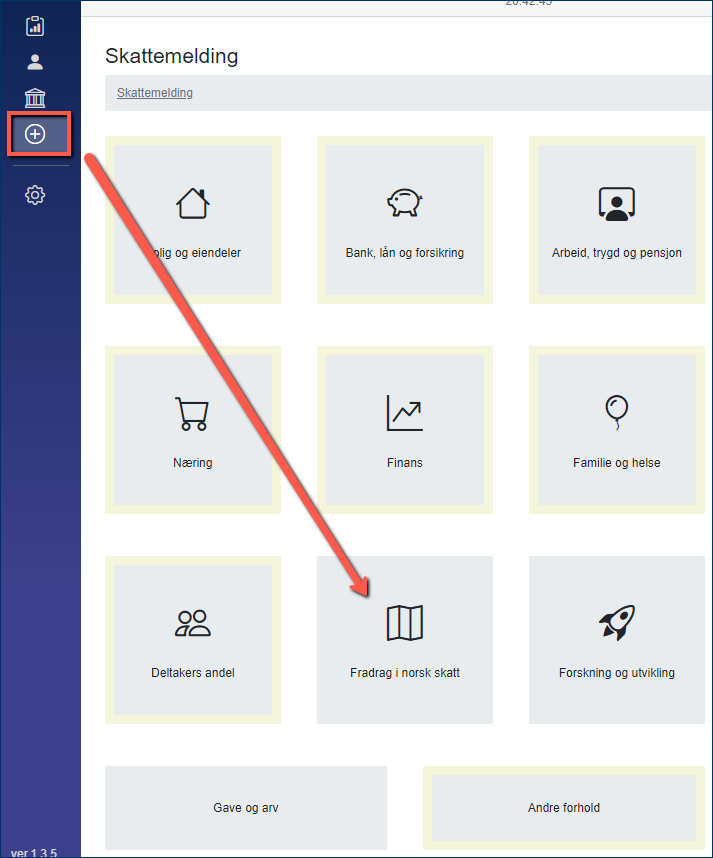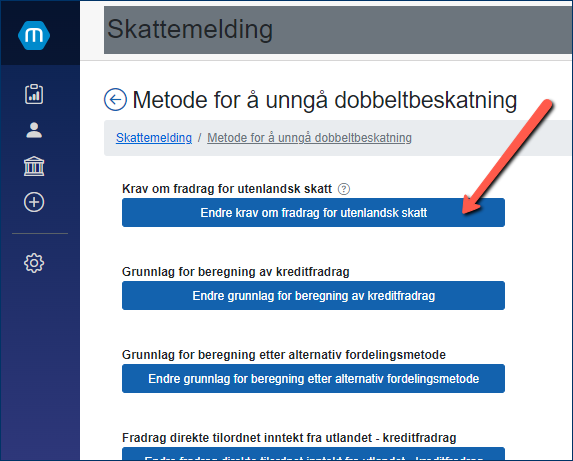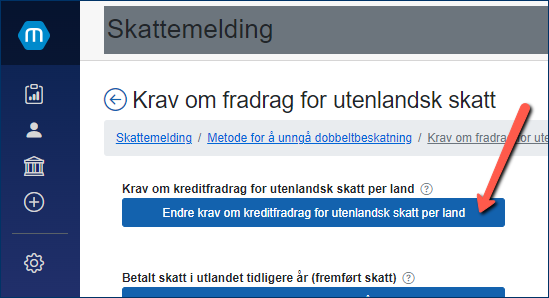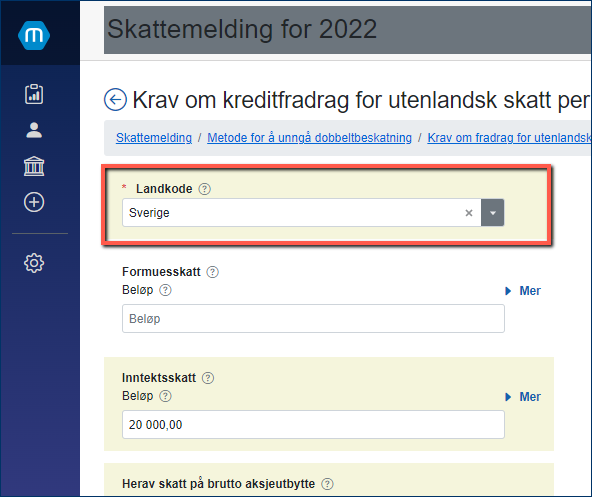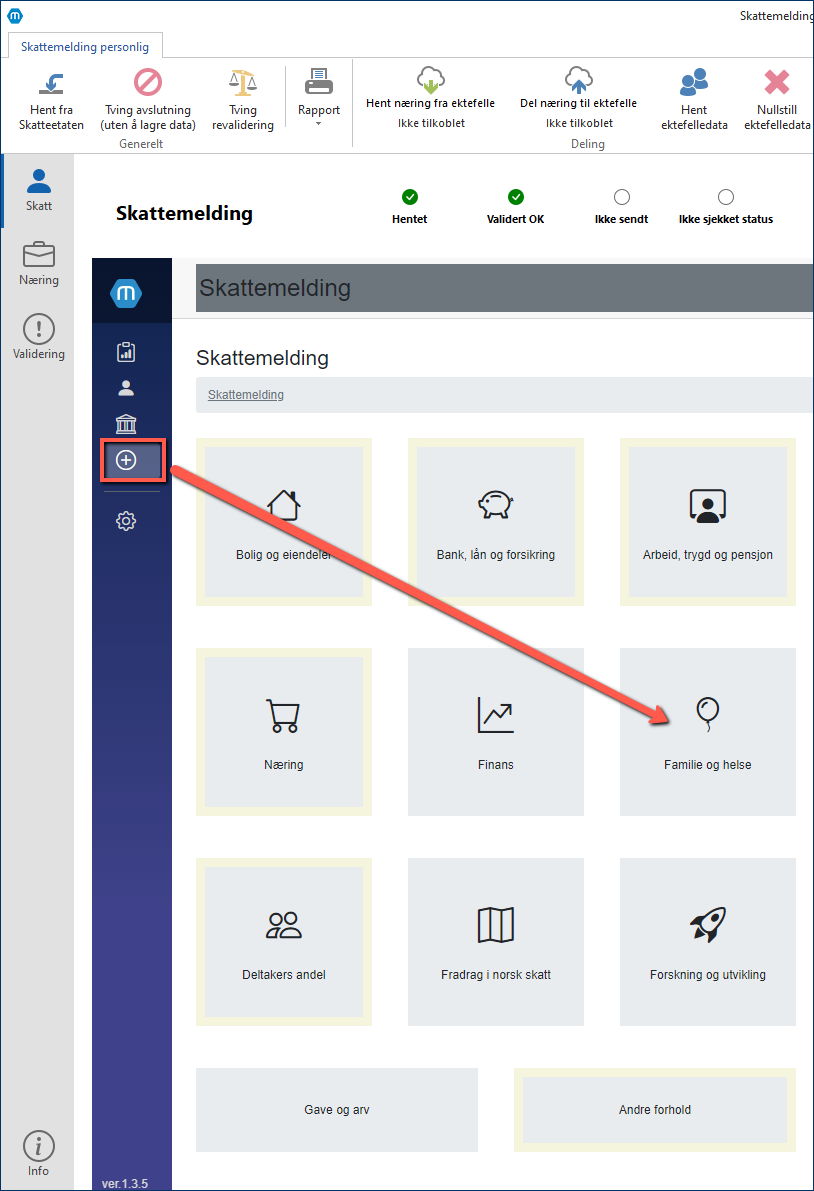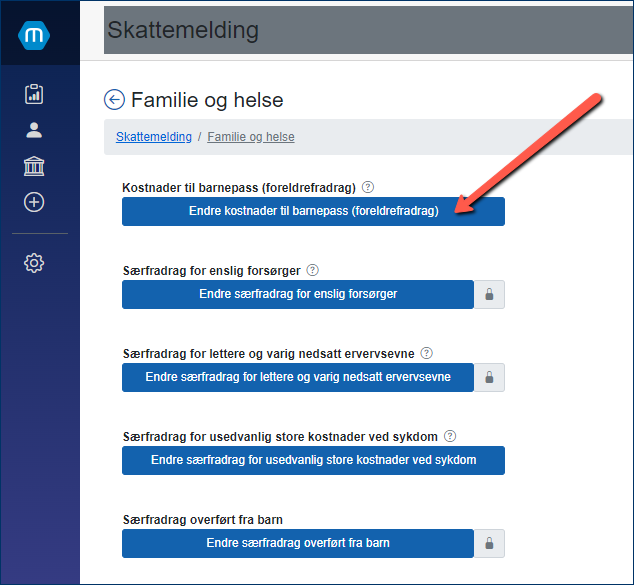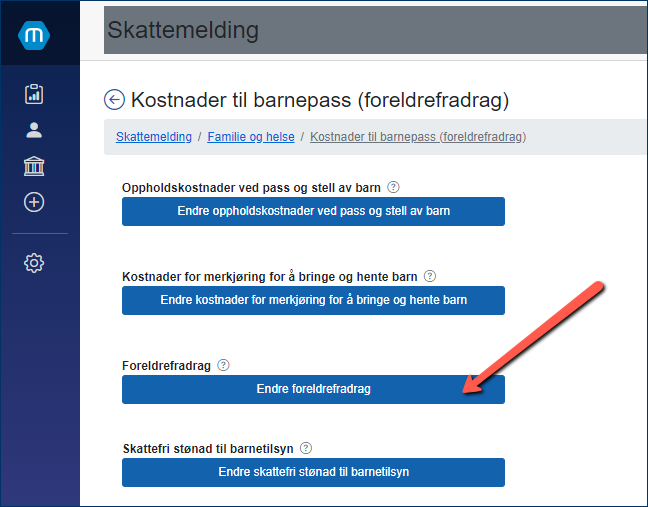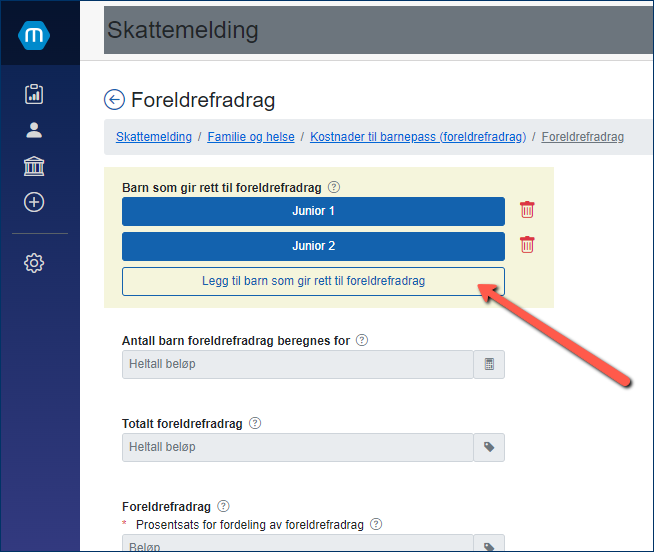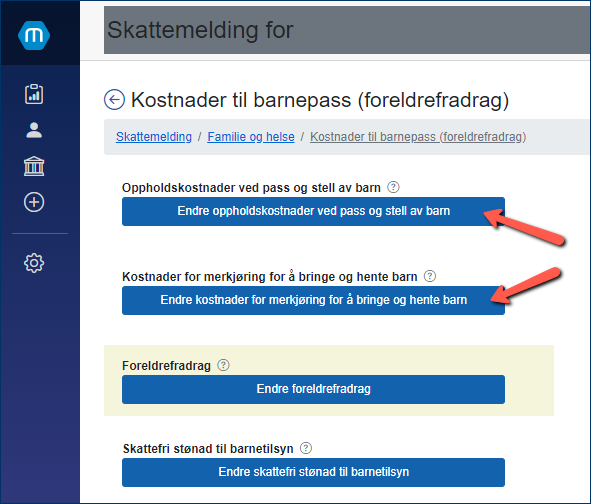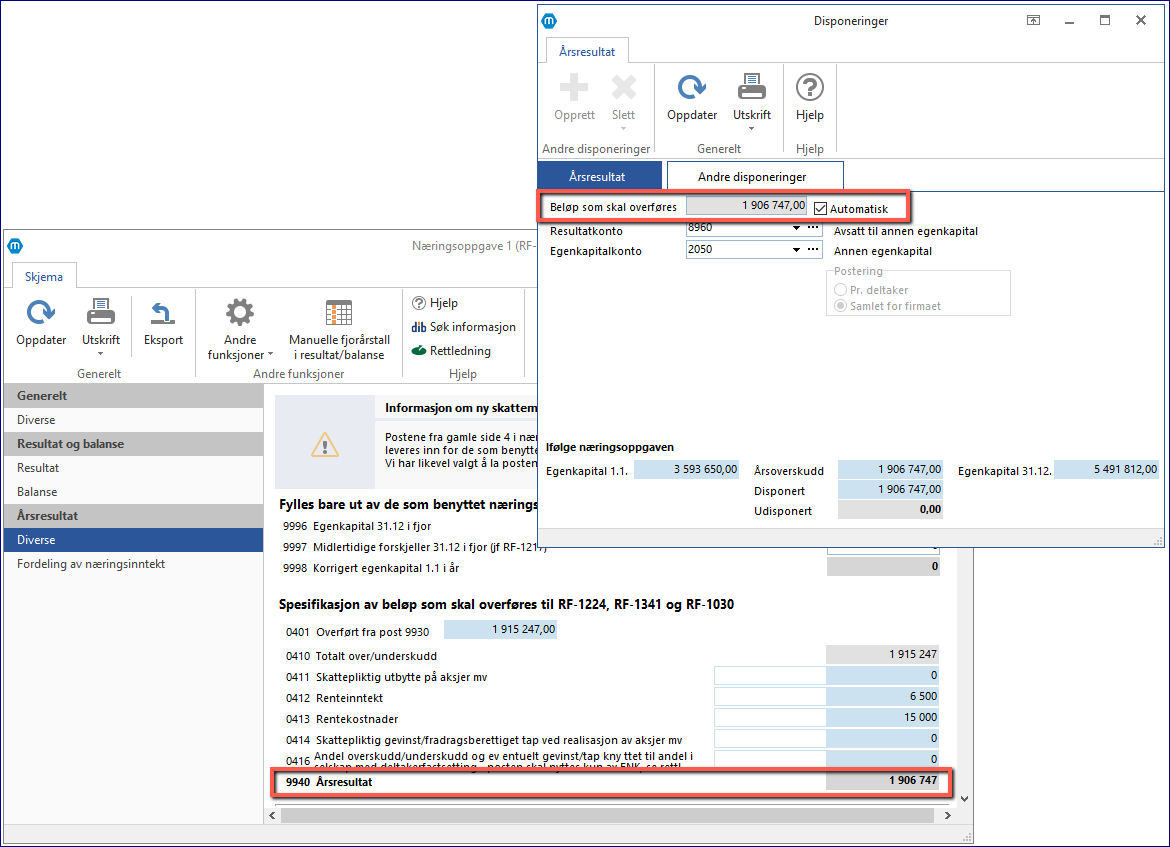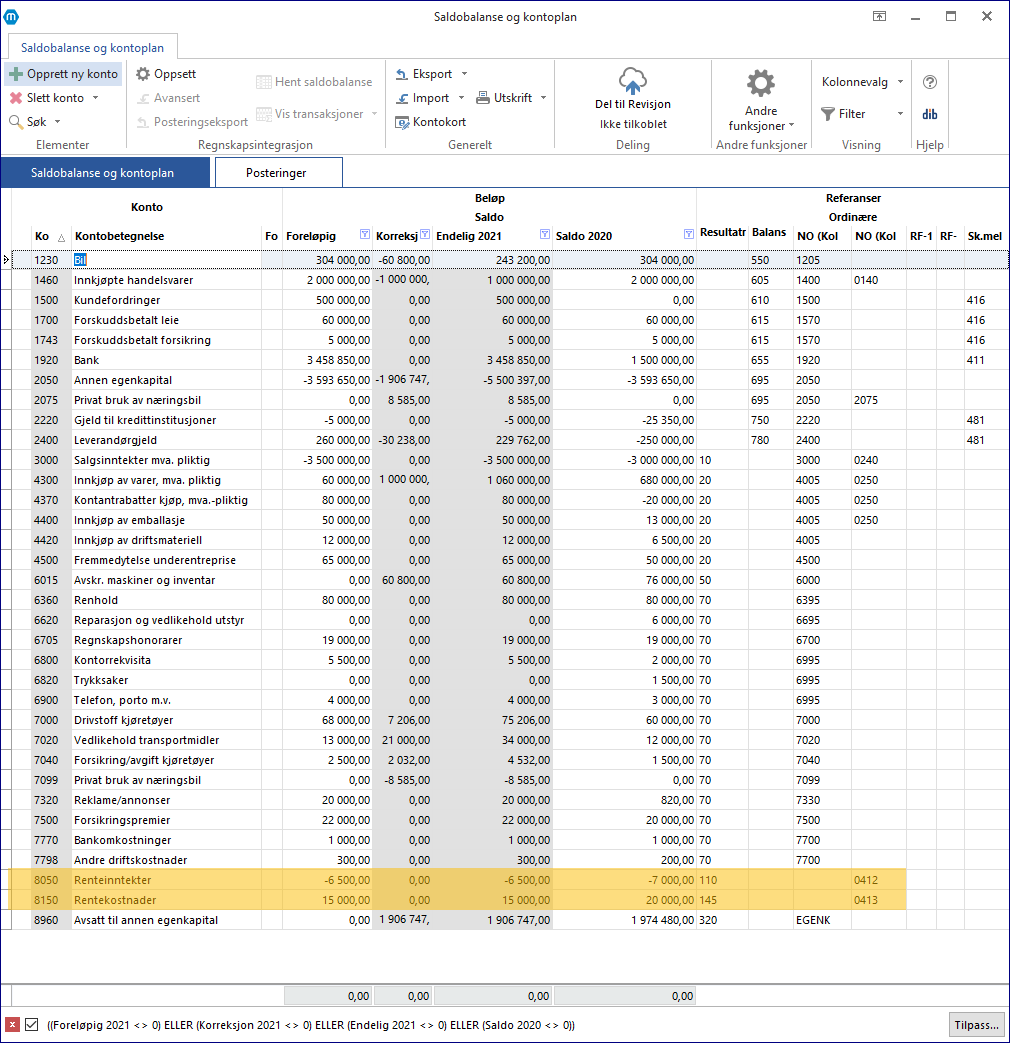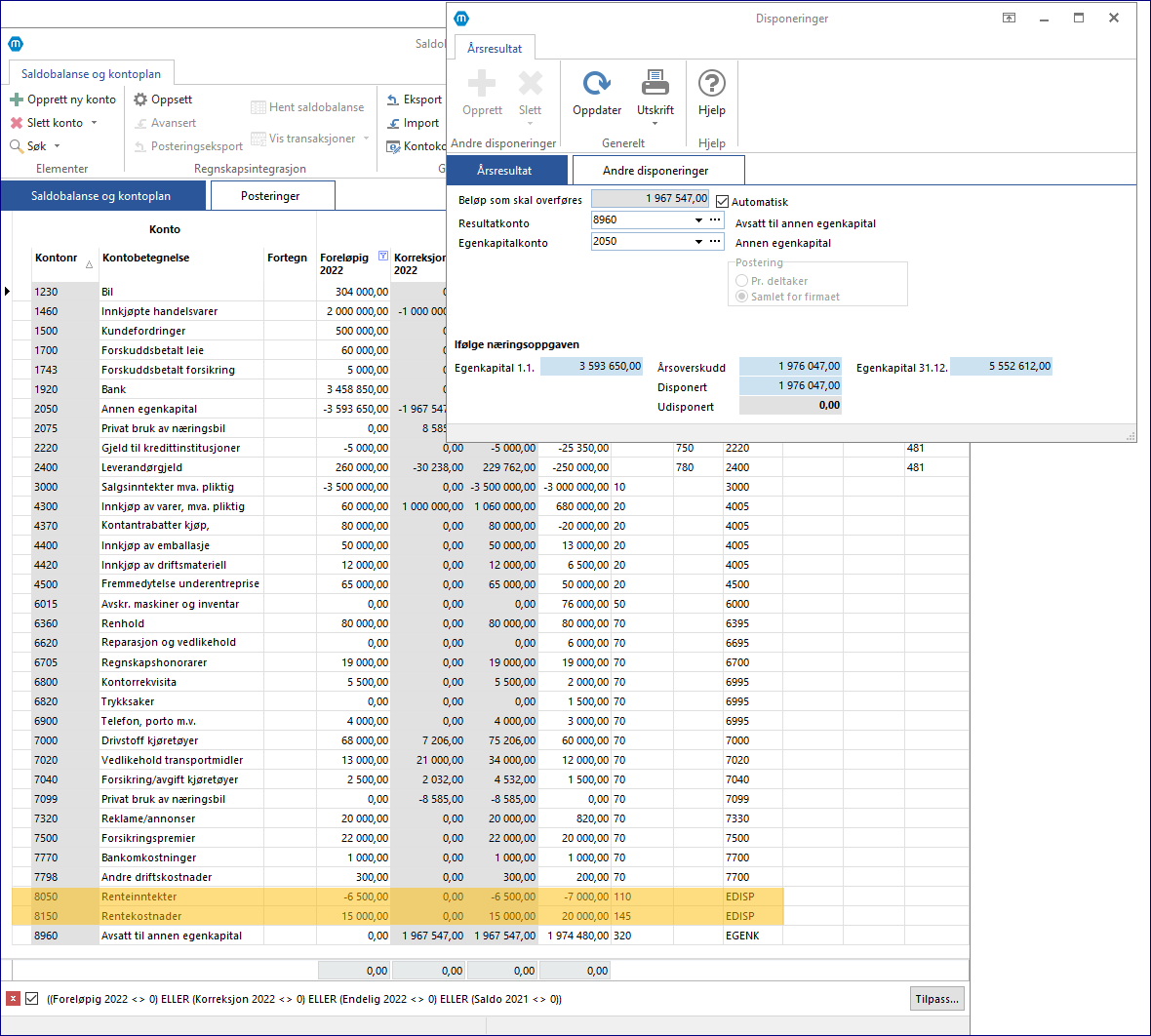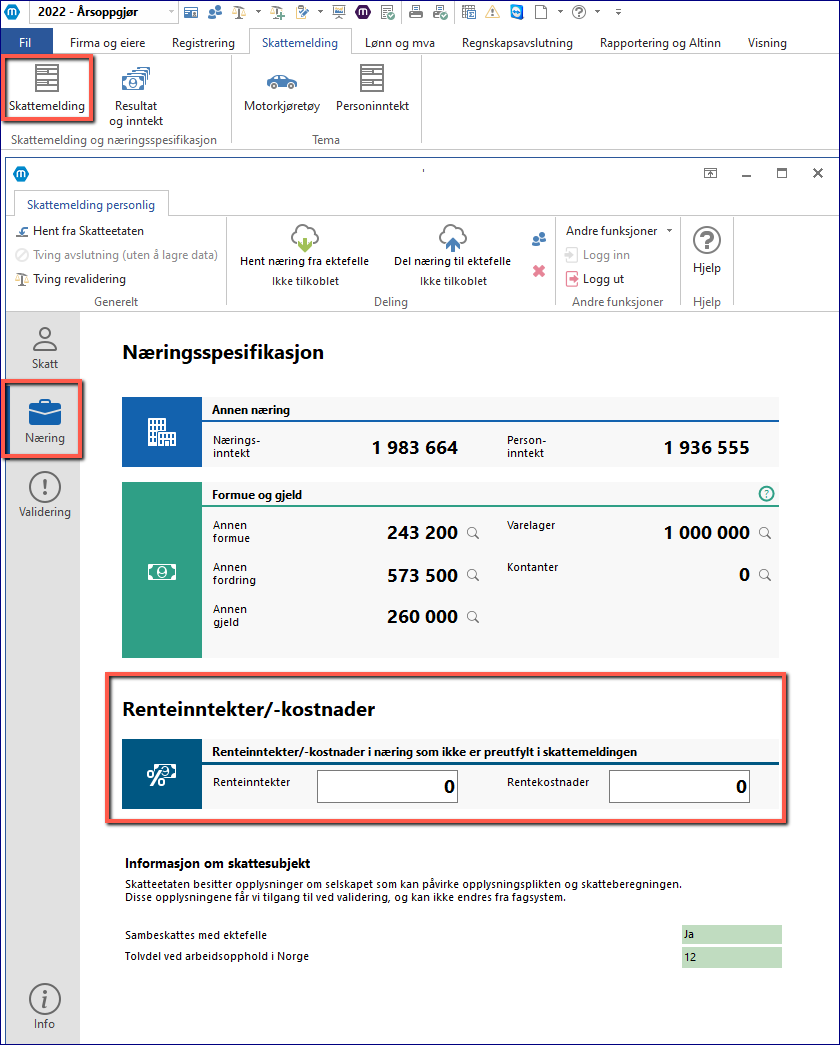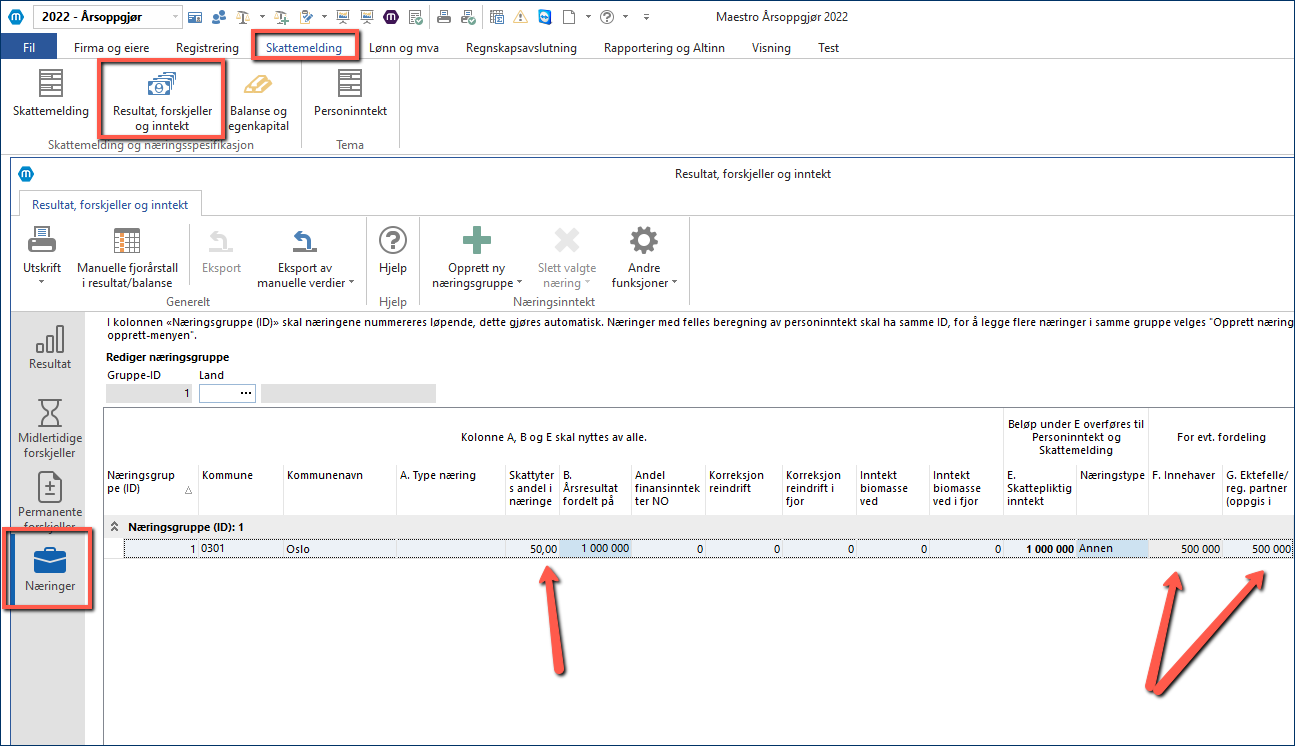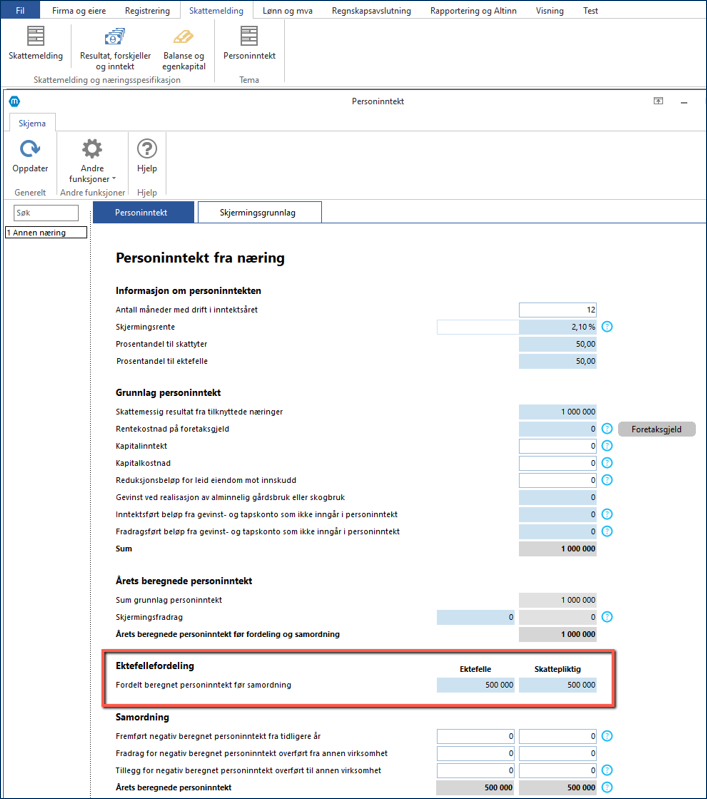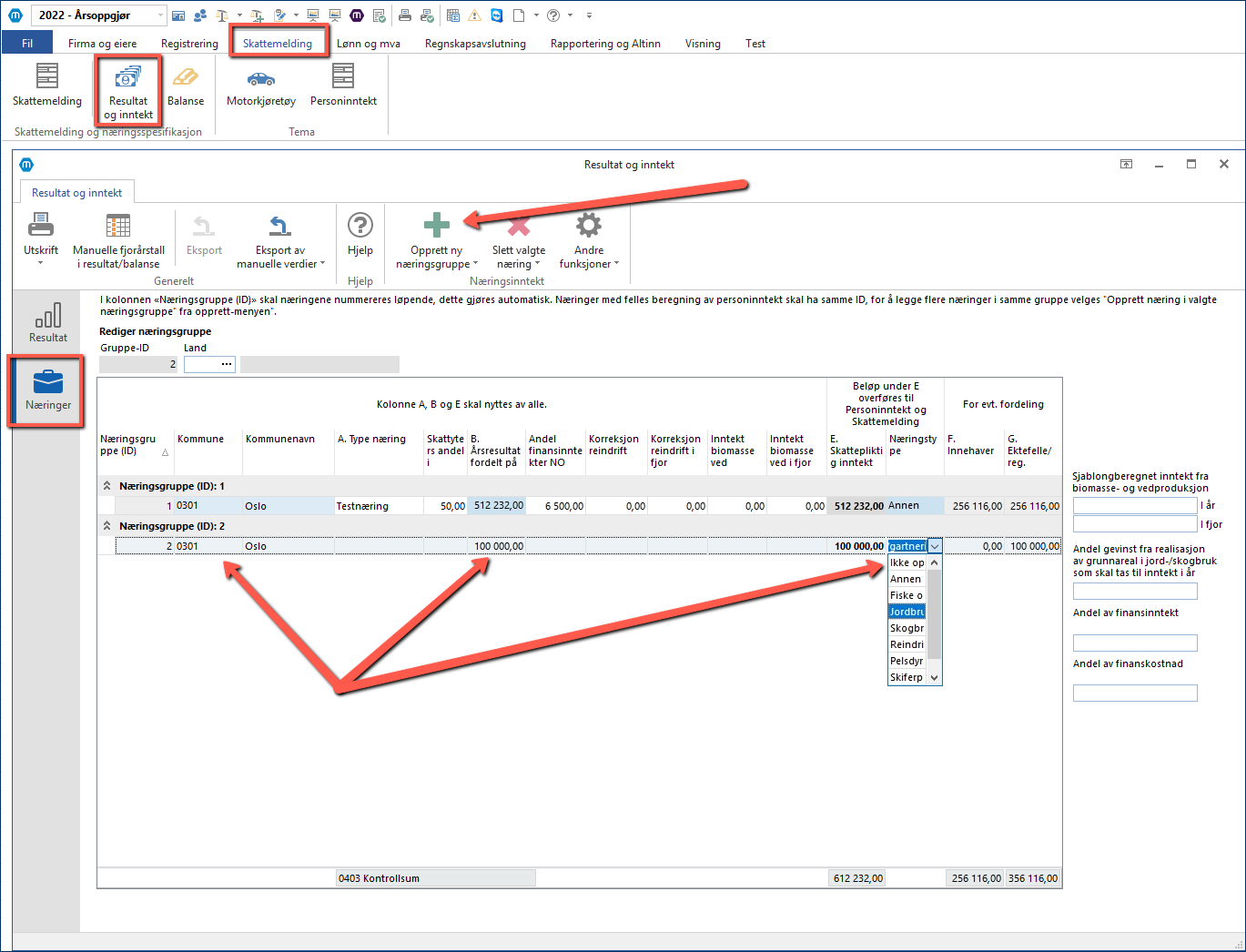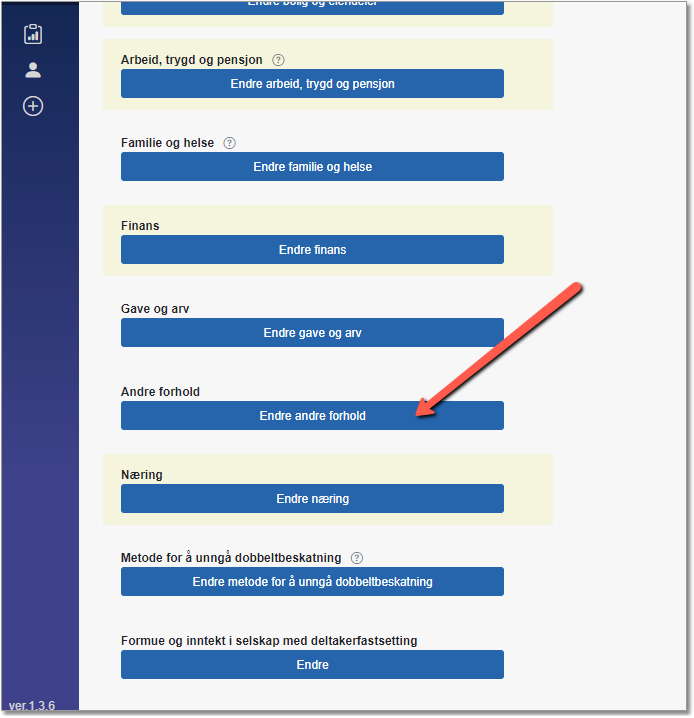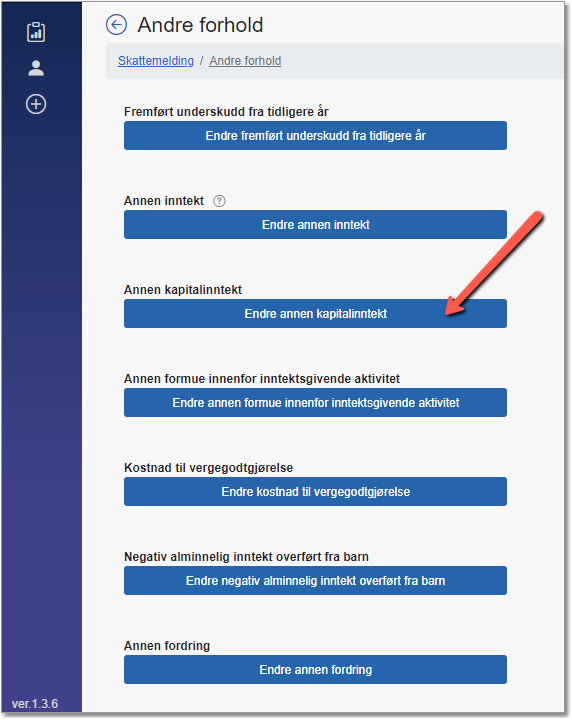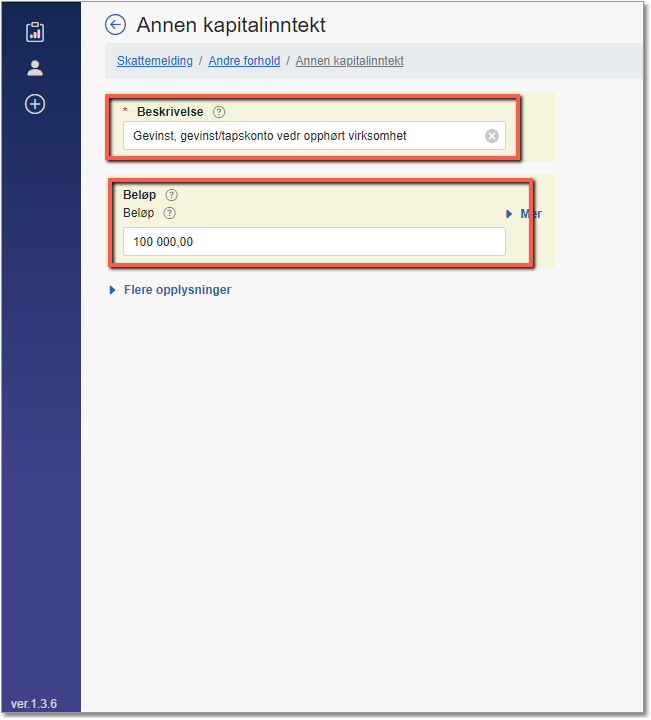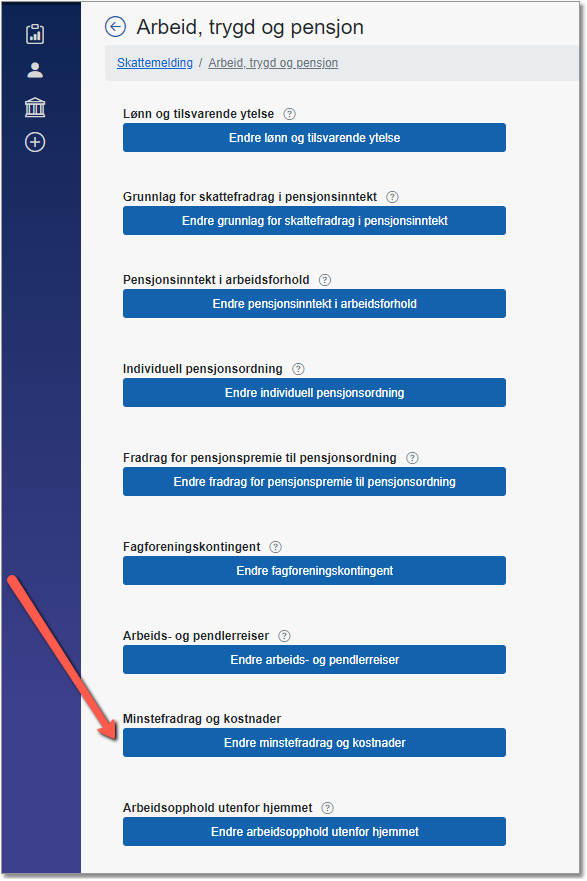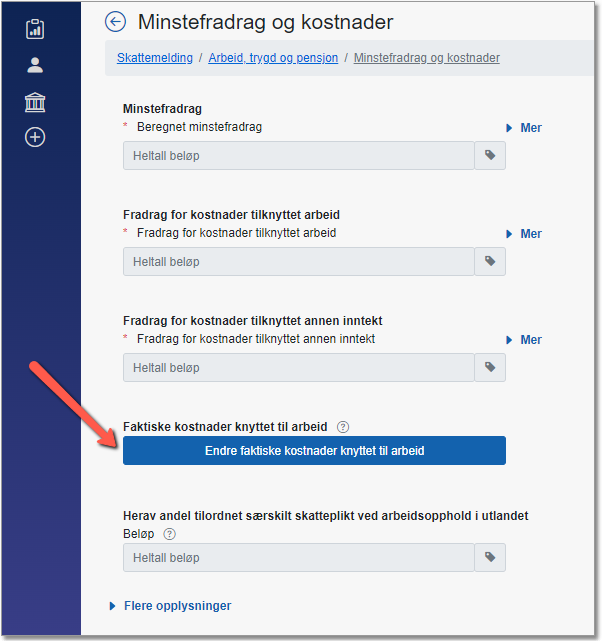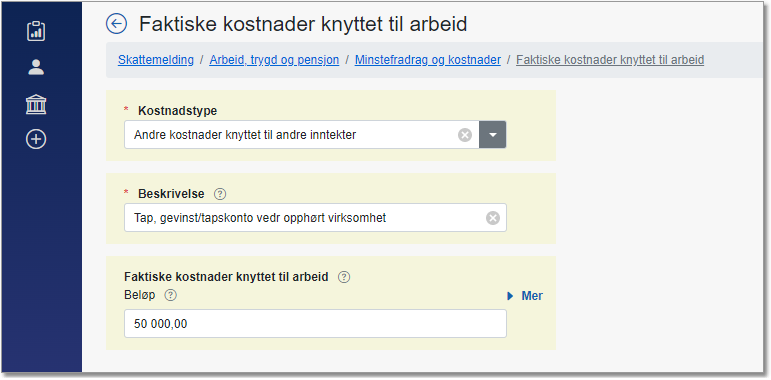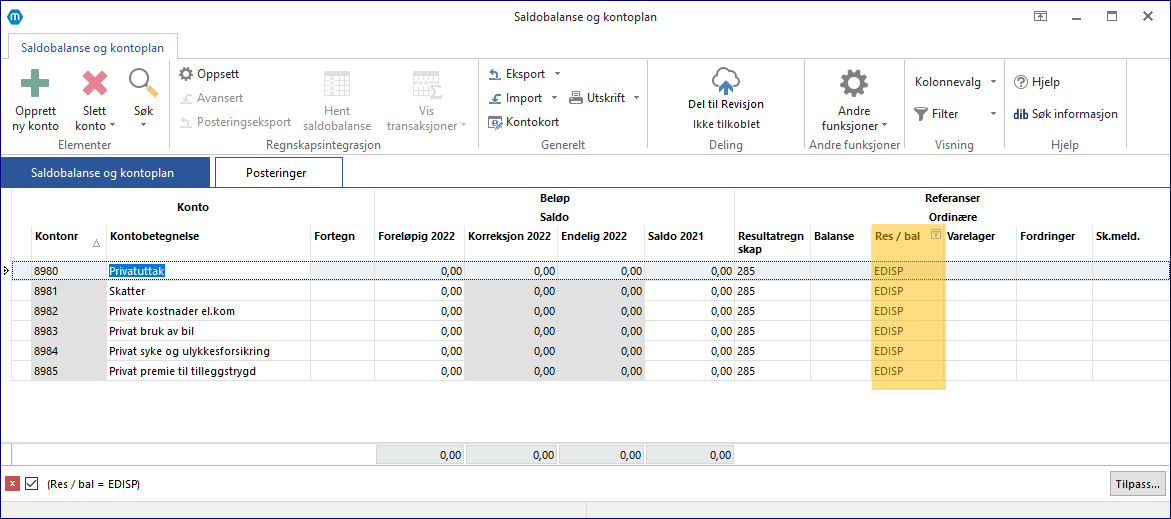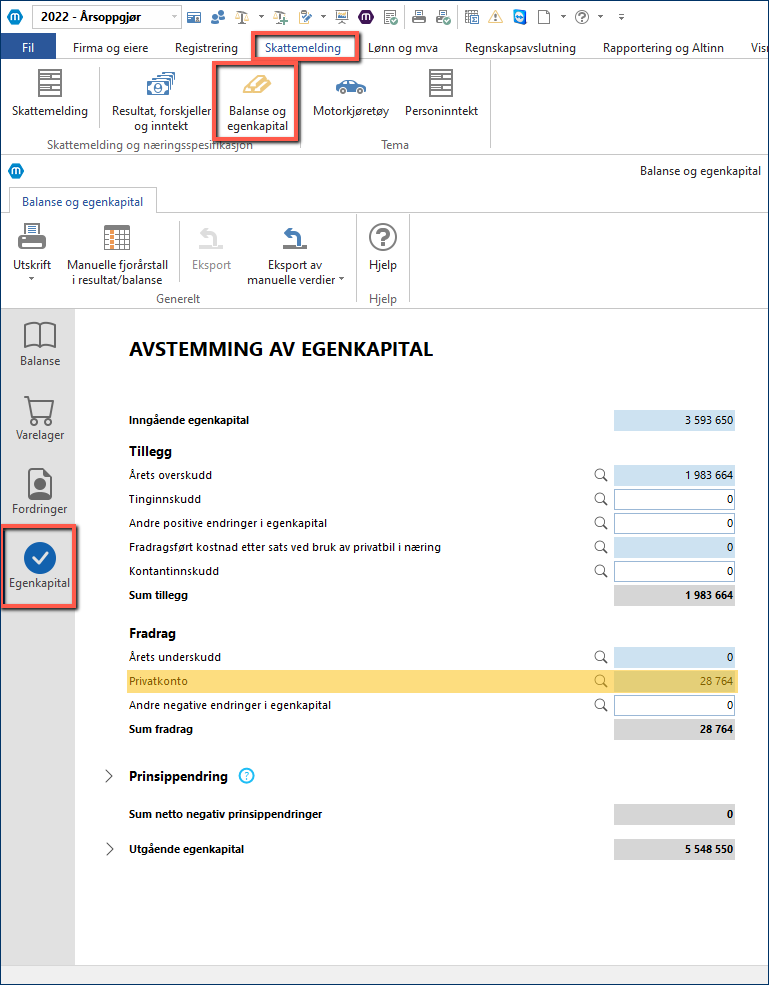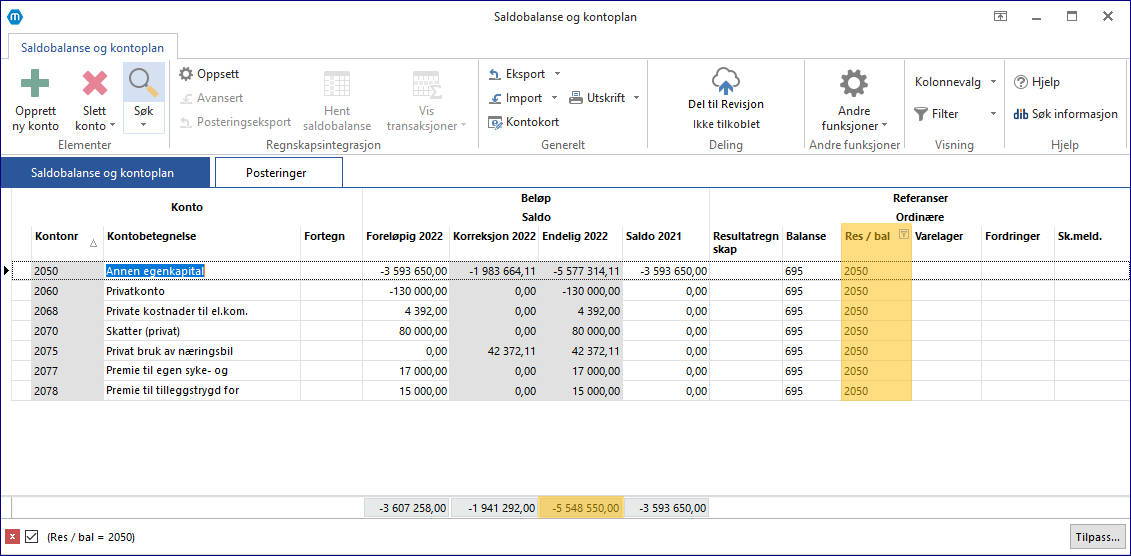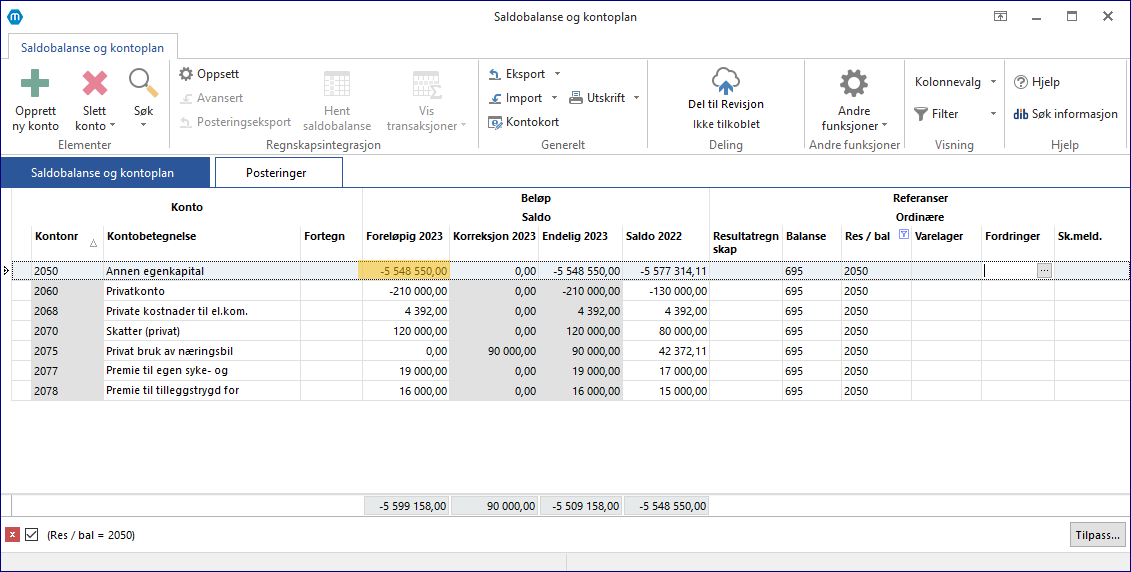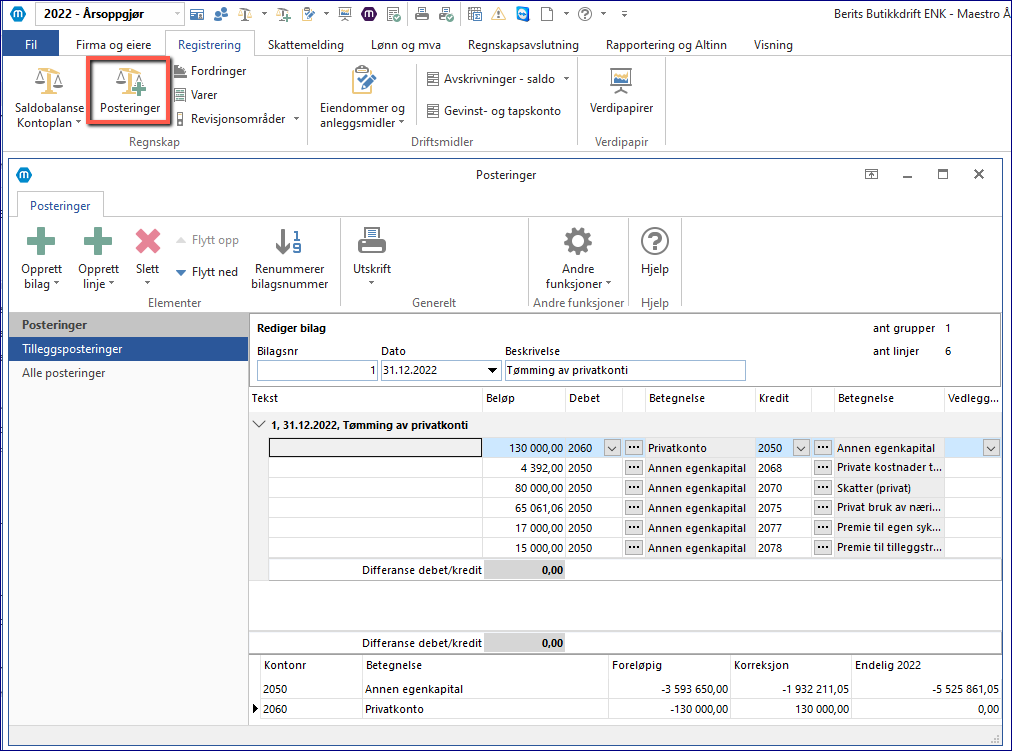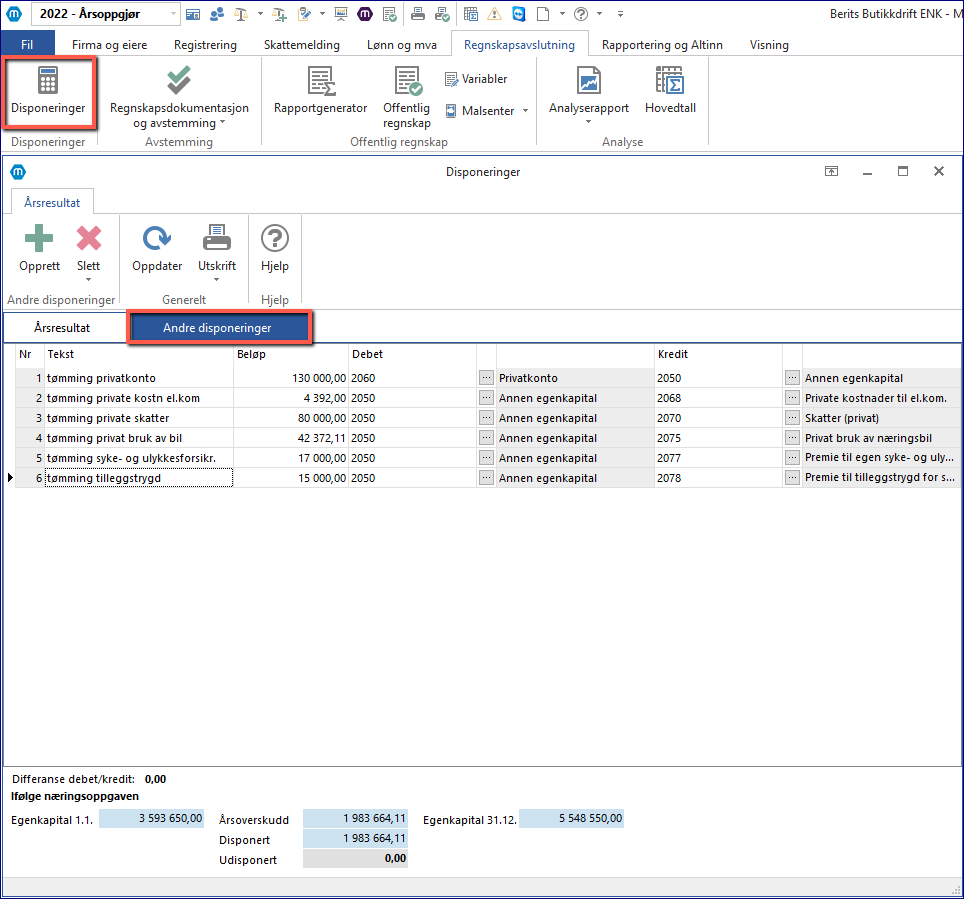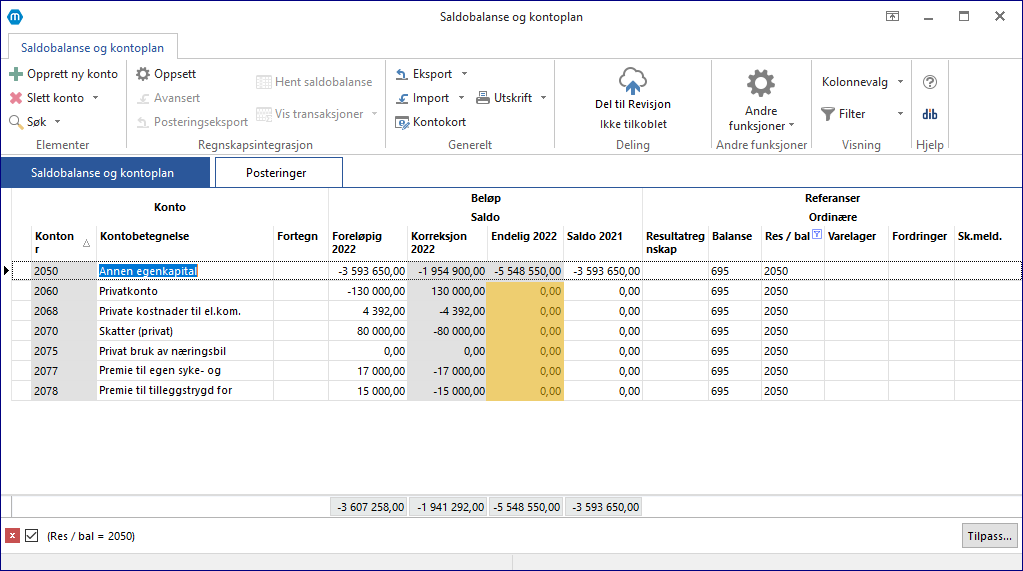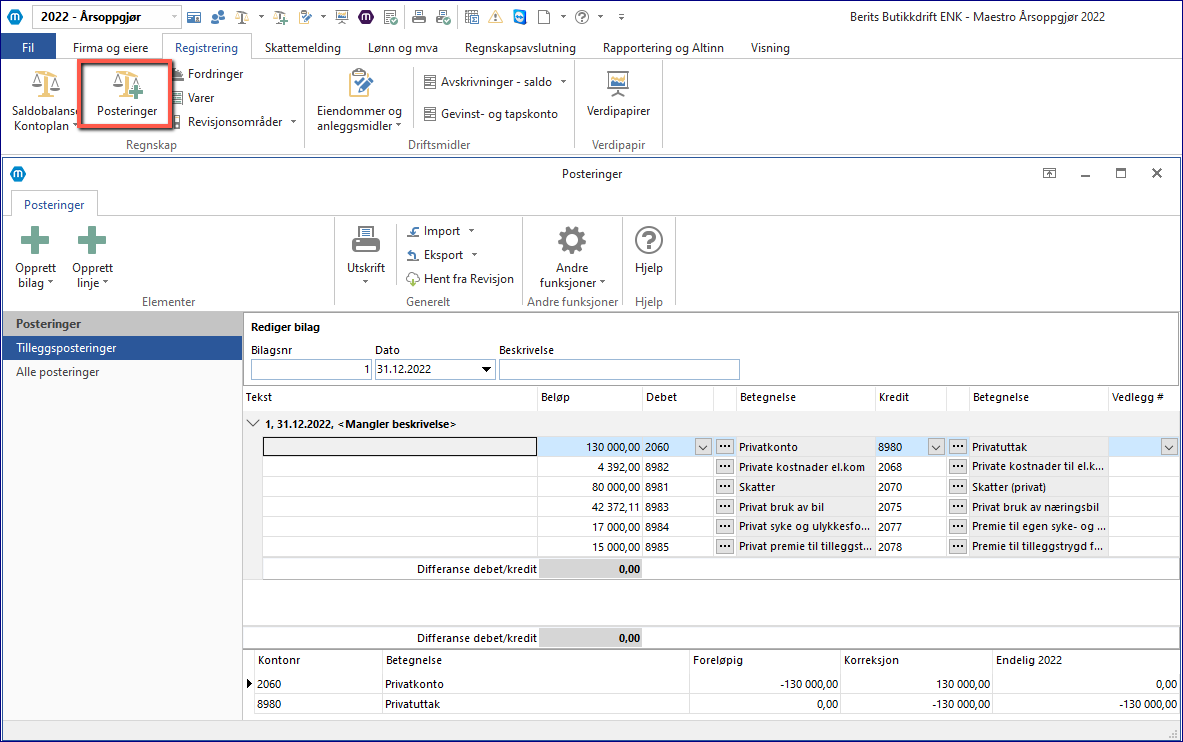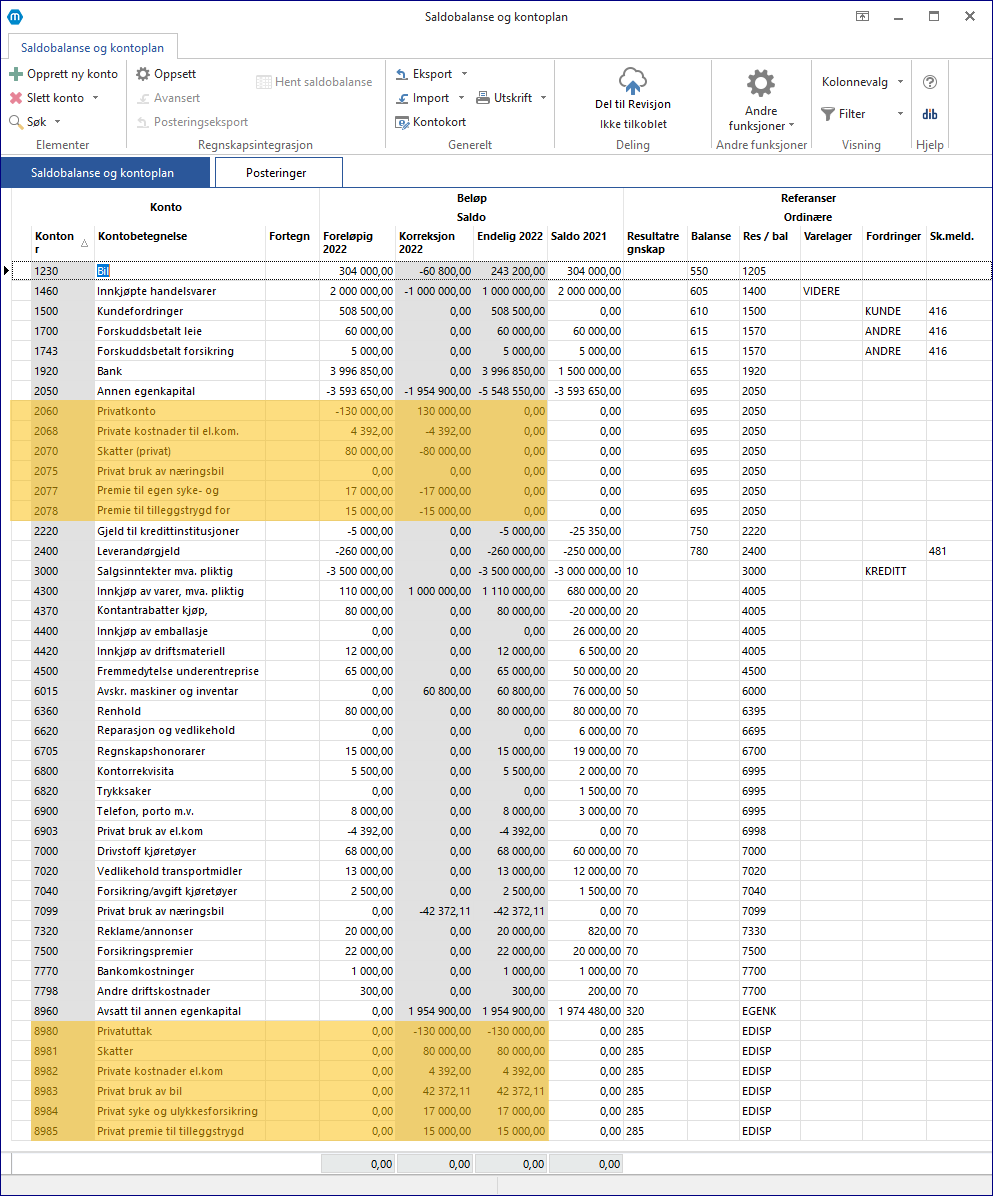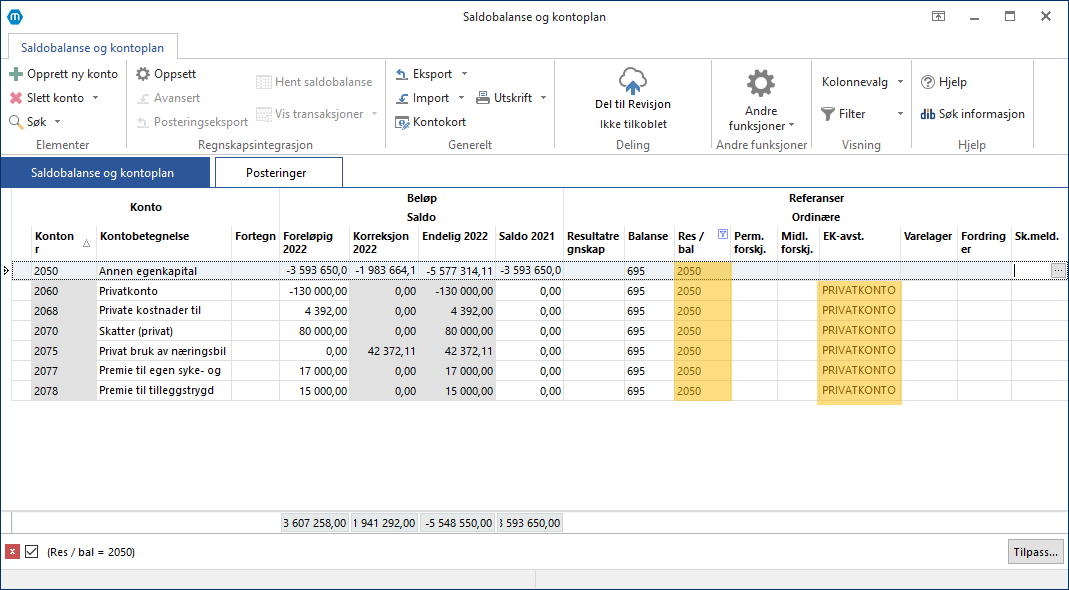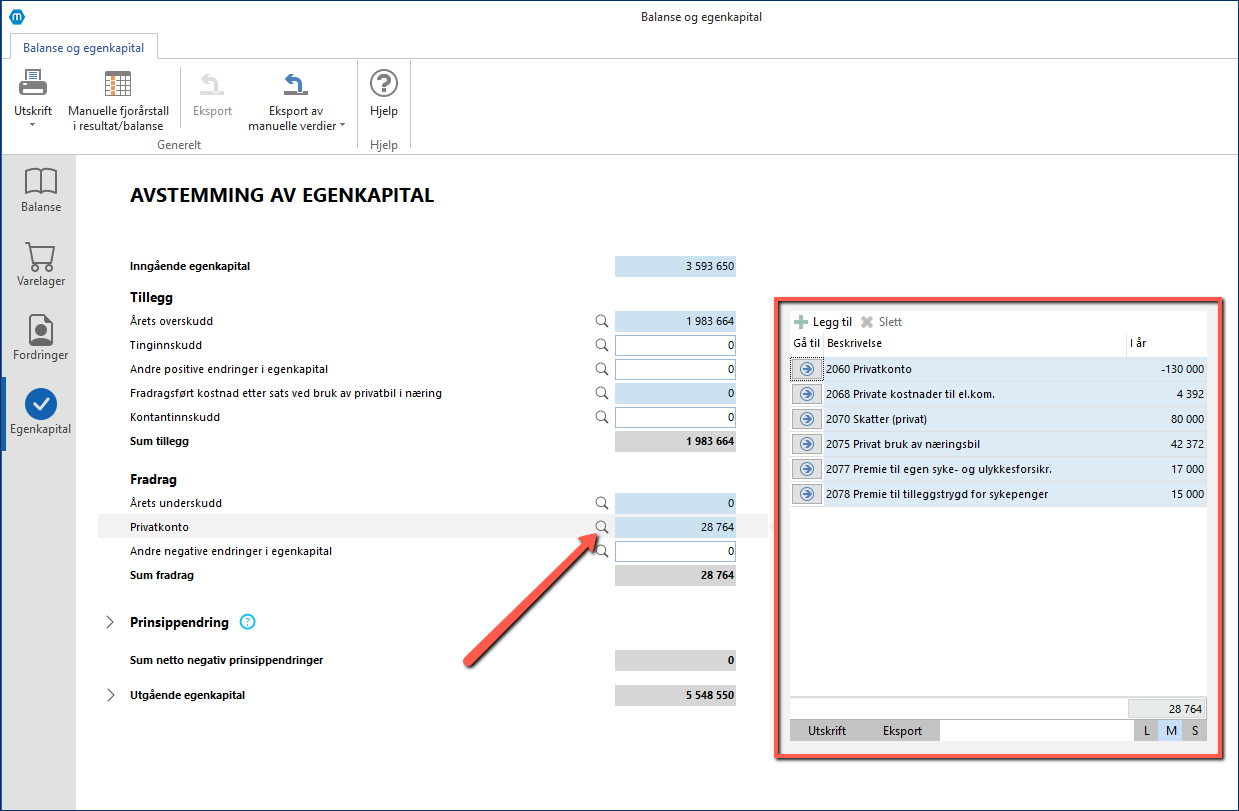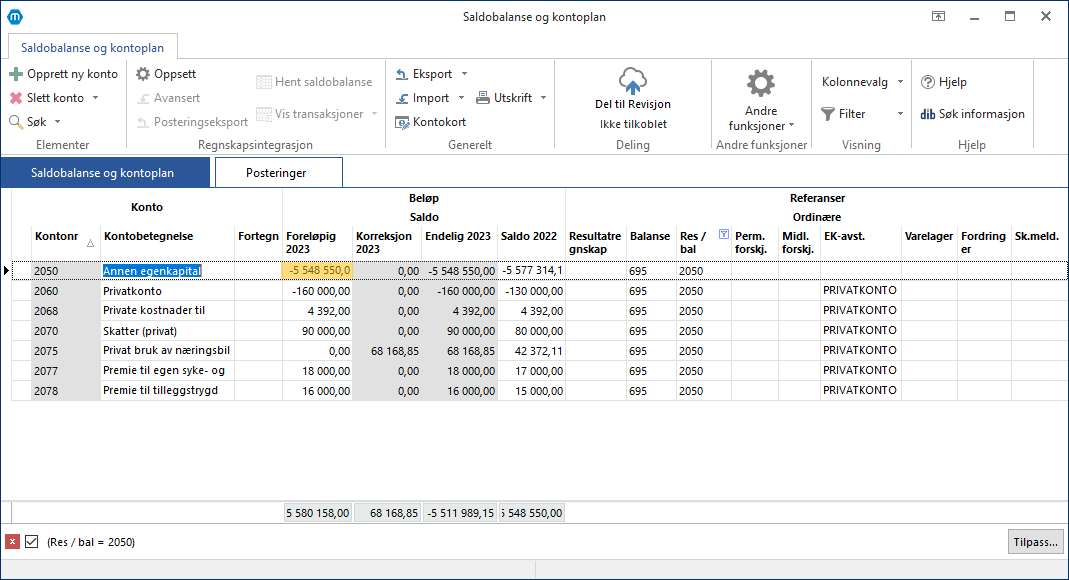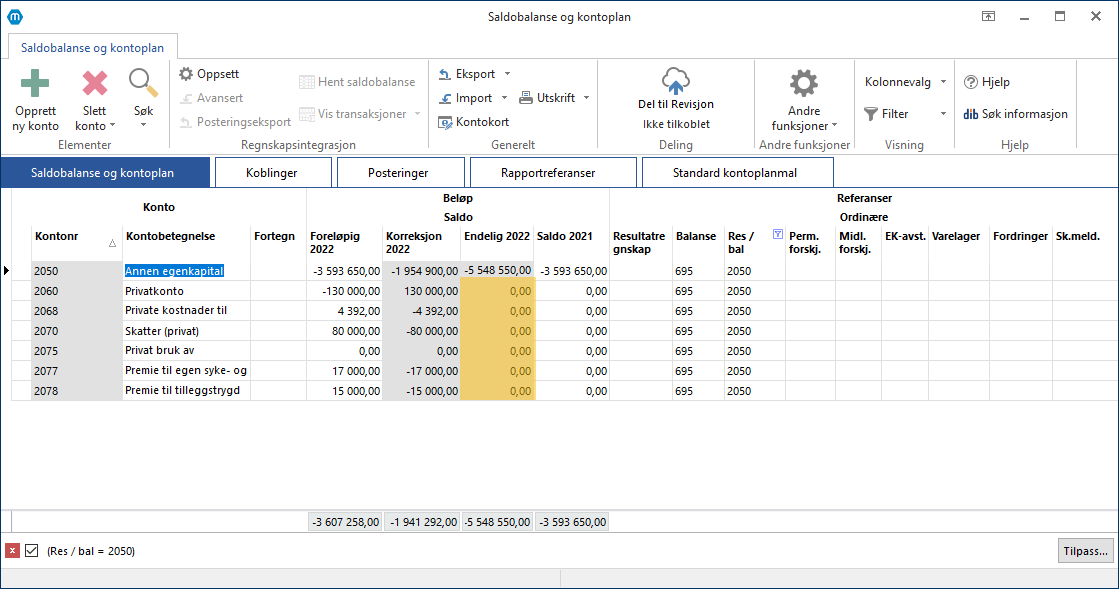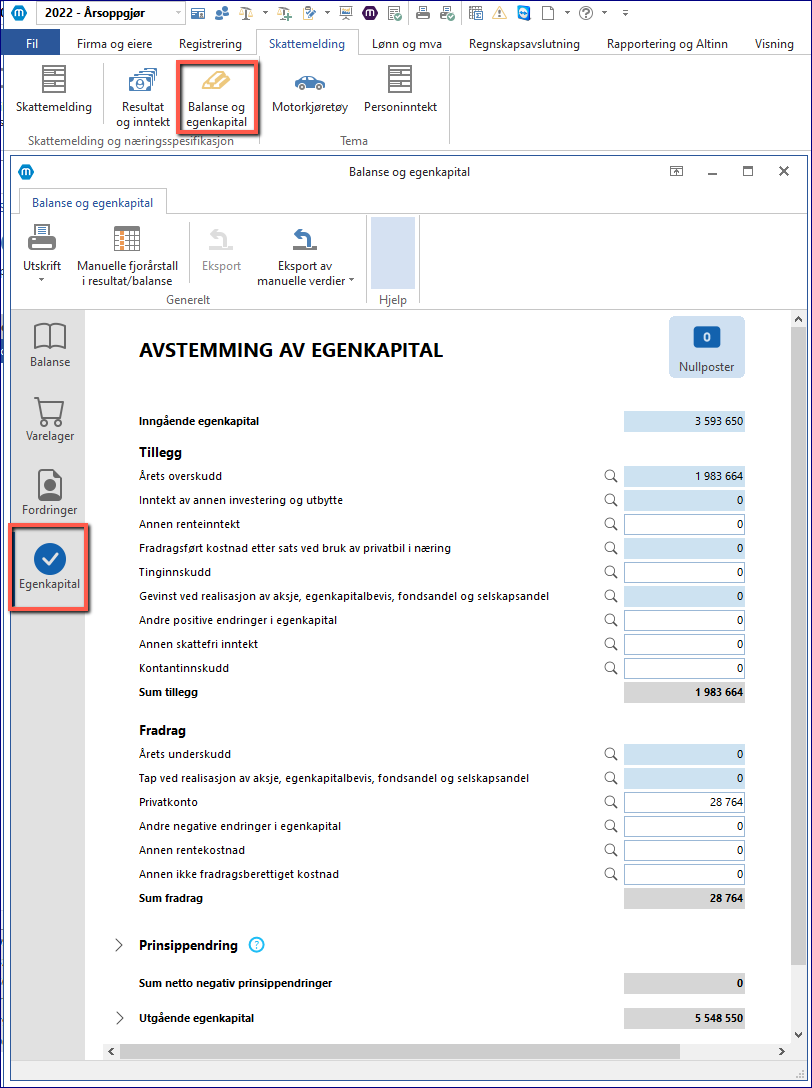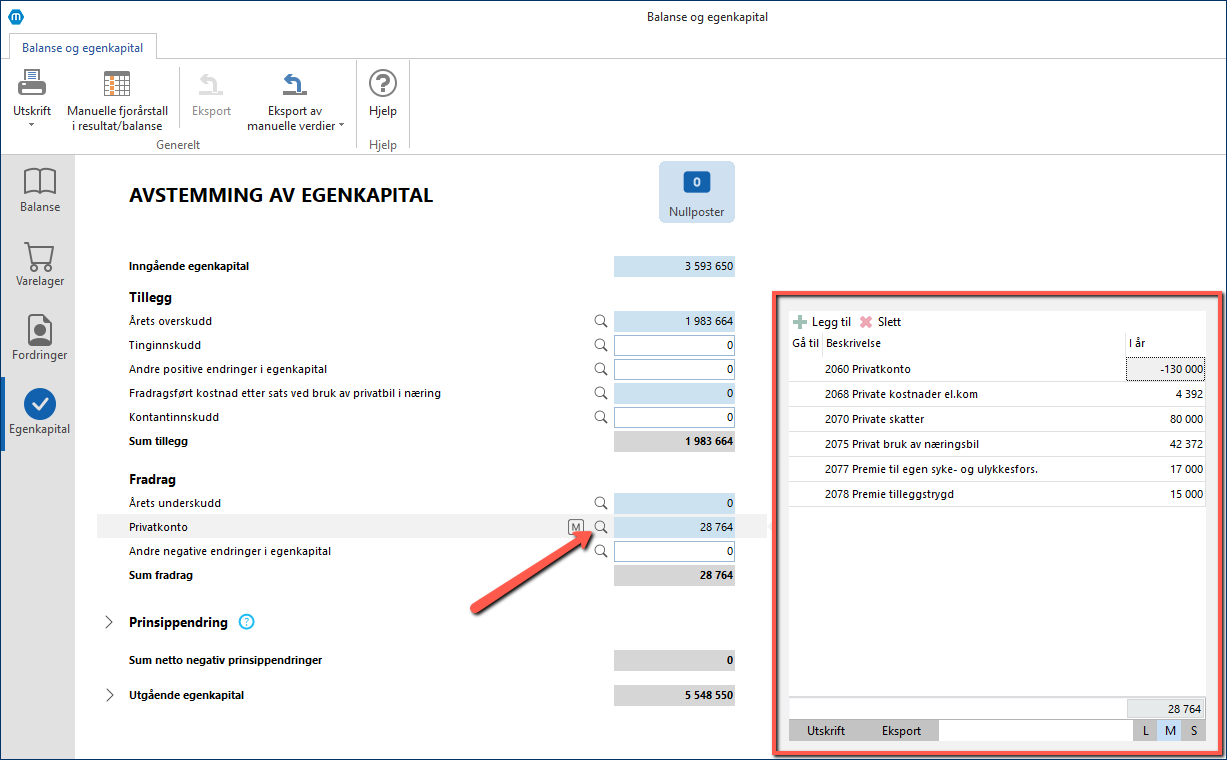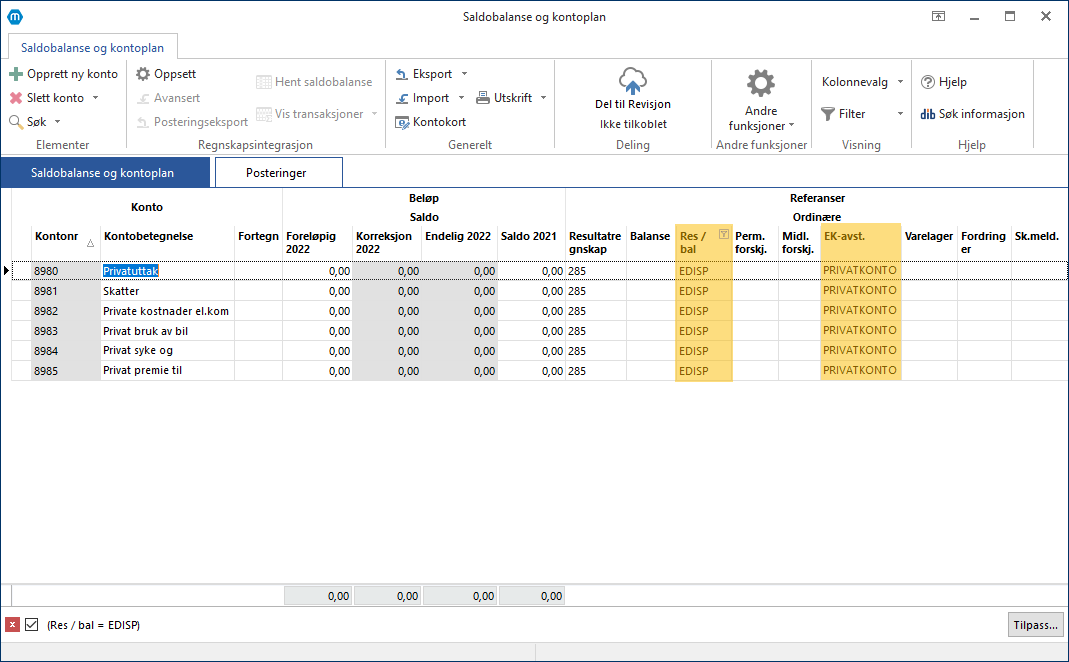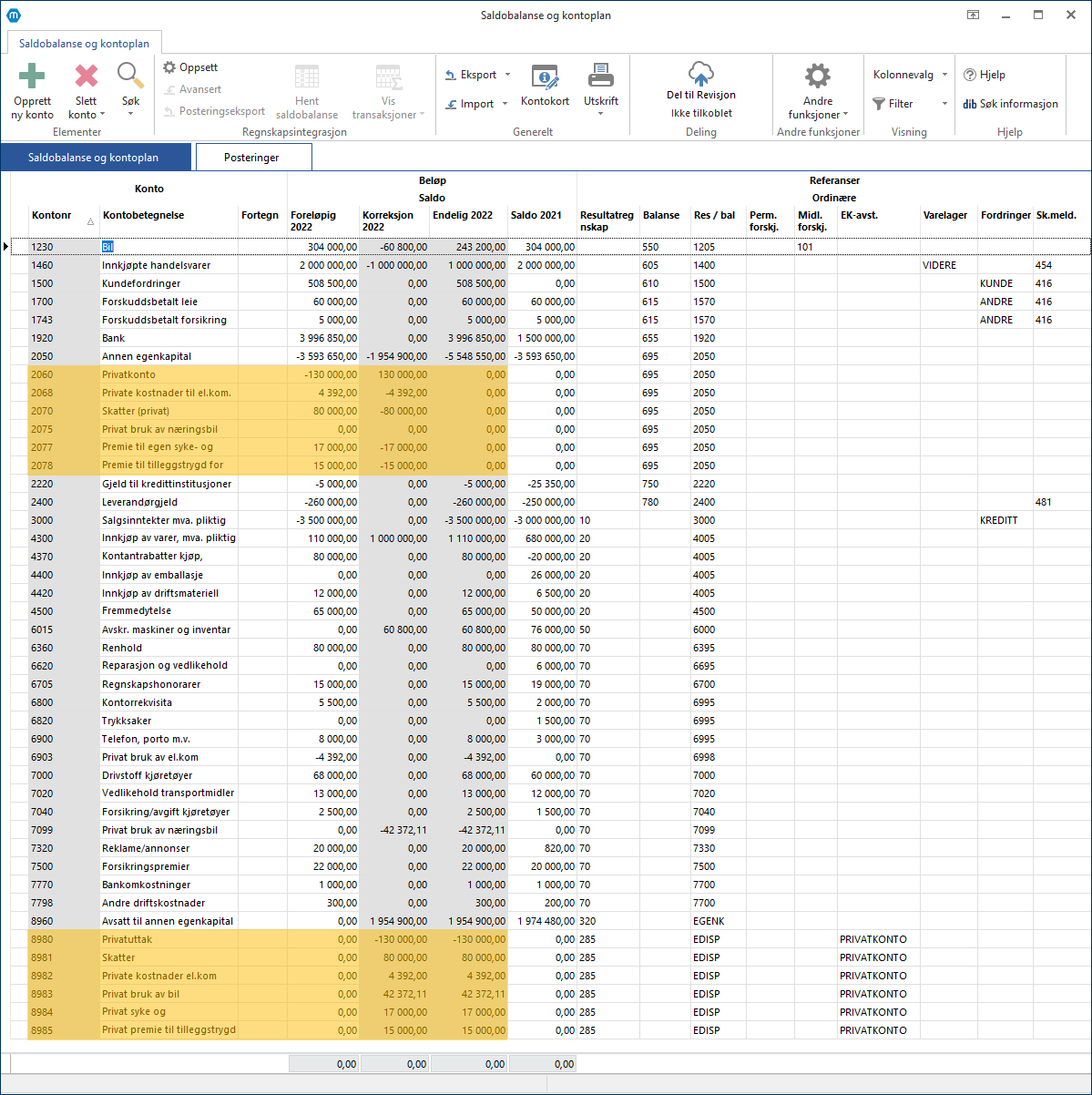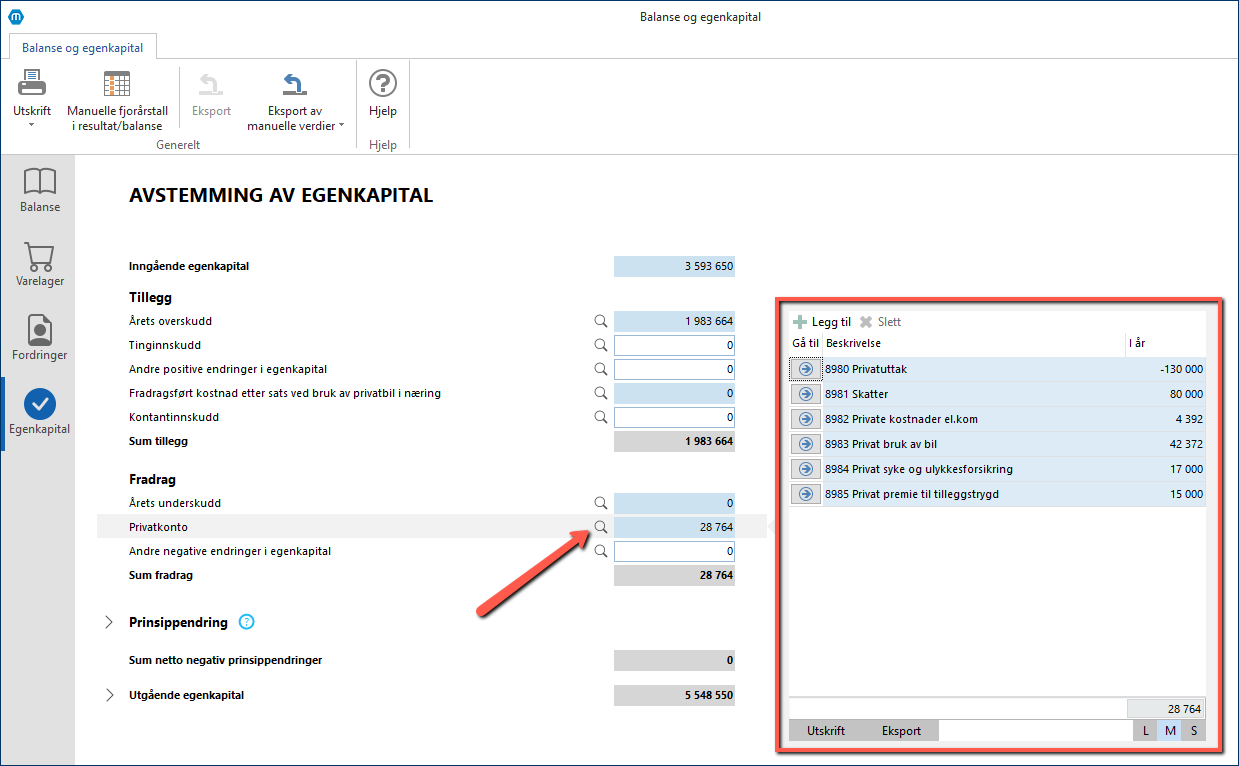NB! Denne hjelpeteksten er utgått. Se heller Tips - Skattemelding for ENK og PERS.
|
Innhold:
Gå til arkfanen Skattemelding, trykk på Skattemelding og "Hent fra Skatteetaten" i øverste menylinje:
|
Nei, det vil det ikke. Det vil være viktig å informere kunder om å ikke starte utfylling på skatteetaten.no før den er sendt fra Maestro Årsoppgjør. Opplysninger fylt inn på skatteetaten.no vil ikke lagres eller kunne hentes tilbake til Maestro dersom skattemeldingen ikke er sendt inn. Er den ikke sendt inn vil en systeminnsending fra Maestro overskrive opplysninger og endringer som er lagt til på skatteetaten.no.
Men dersom skattemeldingen også er sendt inn via skatteetaten.no, vil disse opplysningene/endringene bli lastet ned med utkastet som Maestro henter. For at et ENK skal få til en innsending på skatteetaten.no må både skattemelding og næringsspesifikasjonen være utfylt.
|
Enkelte roller har ikke rettighet til å sende inn en skattemelding helt til Skatteetaten. Det skal så langt vi vet gjelde rollene Ansvarlig revisor (A0237), Revisormedarbeider (A0238) og Regnskapsfører uten signeringsrett (A0240). Dersom det er foretatt en innsending fra en av disse rollene må forsendelsen bekreftes av en med korrekte rettigheter før forsendelsen kommer hele veien inn til skatteetaten.no.
Vi har ikke fått noe bedre oversikt fra Skatteetaten over rollene enn denne: Prosjekt for dialogbasert skattemelding (altinndigital.no)
Roller nevnt ovenfor har ikke lov til å sende inn skattemelding på vegne av skattyter. Dette får den konsekvensen at noen med en korrekt rolle må godkjenne forsendelsen enten hos Maestro eller hos Altinn før den går til skatteetaten.no.
|
Etter en innsending fra fagsystem låses næringsspesifikasjonen for utfylling på skatteetaten.no. Det betyr at alle endringer av næringsopplysninger etter dette også må gjøres i Maestro og sendes inn på nytt derfra. Forhold i skattemeldingen som ikke er næringsopplysninger eller overføring fra næringsspesifikasjon til skattemelding, kan fortsatt endres på skatteetaten.no etter innsending. Husk å ikke bare lagre, men også sende inn etter at opplysninger er endret.
|
Eksempel: Fordele gjeld Berit vil redusere lån og renter som kommer på hennes forhåndsutfylte skattemelding, for å overføre halvparten til samboeren sin.
Når vi nå skal redusere lånet med 50% så trykker vi på den linjen med lånet og får da åpnet en popup med informasjon om lånet.
Så scroller vi oss ned til gjeld og rentekostnader og legger inn det nye beløpet:
Som da blir endret til:
Når vi nå lukker popupen ser vi at tallene i inntekt/fradrag og formue/gjeld-kolonnene er endret:
Etter at vi har lukket kortet må vi sørge for å trykke på "Beregn" slik at vi får den nye avregningen fra Skatteetaten:
|
Skatteberegningen som vises i Maestro utføres av Skatteetaten. Denne finner man i skattemeldingens venstremeny, ved å trykke på Person-ikonet:
|
Trykk på knappen "Hent ektefelledata" i øverste menylinje for å se en samlet skatteberegning for ektefellene.
NB! Skatteberegninger som da lastes ned i programmet er ikke fra ektefellens datasett, men hentes fra Skatteetaten. Endringer gjort i ektefellens datasett som ikke er innsendt og signert, vil derfor ikke dukke opp i den næringsdrivendes datasett når man henter ektefelledata. For å kunne laste ned ektefellens skatteberegning, må man også ha nødvendige rettigheter/roller hos ektefellen i Altinn.
|
Enkelte opplever at næringsbil, som allerede er med i næringsspesifikasjon, også følger med på den forhåndsutfylte skattemeldingen som lastes ned fra skatteetaten.
Vi har fått tilbakemelding fra Skatteetaten om at kjøretøy som kommer forhåndsutfylt, og som også er saldoavskrevet kan slettes fra skattemeldingen.
|
For å opprette en ny bolig/eiendom som ikke fulgte med i den forhåndsutfylte skattemeldingen går man til Registrering > Eiendommer og anleggsmidler. Trykk på den grønne pluss-knappen i øverste menylinje for å opprette, og velg Eiendom. Fyll deretter ut tilstrekkelige adresseopplysninger og gjør et søk mot Skatteetaten Eiendomsregister, slik at eiendommen får en SERG-id. Husk å også velge Eiendomstype.
|
For å endre på opplysninger om en bolig/eiendom går man til Registrering > Eiendommer og anleggsmidler. NB! Pass på å ikke slette boliger/eiendommer som er blitt lastet ned med den forhåndsutfylte skattemeldingen. Alle eiendommer som lastes ned til eiendomsregisteret får en unik SERG-id, og ved validering av skattemeldingen vil man få valideringsfeil dersom denne SERG-id'en er borte. Sett heller eierandel til 0% for å fjerne formuesverdiene i skattemeldingen.
Har man slettet en eiendom som følger med i den forhåndsutfylte skattemeldingen, kan man opprette den igjen ved å importere kun bolig/eiendom fra den forhåndsutfylte skattemeldingen:
|
Tidligere ble skjema RF-1189 brukt for å fylle ut denne informasjonen, men dette skjemaet utgår i år. For å legge til utleie av bolig eller fritidseiendom i skattemeldingen går man til tema "Bolig og eiendeler" og trykker på knappen "Endre bolig og eiendeler":
Videre går man til undertema "Bolig og eiendom" > "Uteleie av bolig og eiendom":
Først må man trykke på nedtrekksmenyen og velge hvilken bolig det gjelder, for å knytte posten til den aktuelle eiendommen ved bruk av nedtrekkslisten øverst i posten:
Når man har gjort dette ser man at det er flere poster under som må fylles ut:
Øverst velger man Utleietype:
Hvis man velger korttidsutleie så forsvinner mange av feltene:
Ved langtidsutleie må flere felter fyllles ut:
(Kombinert har alle feltene)
Når feltene er fylt ut trykker man på "Beregn". Da beregnes overskudd eller underskudd av Skatteetaten nederst:
|
| Hvordan fyller man inn fradrag for tilleggstrygd for selvstendig næringsdrivende (tidl post 3.2.18)? |
NB! Nytt for inntektsåret 2022: Vi har fått tilbakemelding fra Skatteetaten om at post 3.2.18 skal føres i tema "Næring > Annet fradrag knyttet til næringsvirksomhet > Annet fradrag Premie til egen tilleggstrygd for sykepenger".
Man åpner tema ved å trykke på Pluss-tegnet i den blå menyen til venstre:
Trykk videre inn på tema Næring:
Bla helt ned og trykk på knappen "Endre annet fradrag knyttet til næringsvirksomhet":
Trykk deretter på "Endre annet fradrag":
Fyll beløp og velg "Premie til egen tilleggstrygd for sykepenger" i nedtrekksmenyen":
|
Alt A. Vi har fått tilbakemelding fra Skatteetaten at tidligere post 3.2.2 Fradragsberettiget premie til syke- og ulykkesforsikring, som kan komme til fradrag som faktiske kostnader, istedenfor minstefradrag (dersom skattepliktig også har lønn og de faktiske kostnadene er høyere enn minstefradraget), skal føres under Arbeid, trygd og pensjon > Minstefradrag og under kostnadstypen "Andre kostnader knyttet til arbeidsinntekt". Her skal det også legges inn en beskrivelse.
Man åpner tema ved å gå til "Endre arbeid, trygd og pensjon":
Og videre til "Endre minstefradrag og kostnader":
Gå deretter til "Endre faktiske kostnader knyttet til arbeid":
Man legger så til kostnadstypen "Andre kostnader knyttet til arbeidsinntekt", en beskrivelse og deretter beløpet. Husk å trykke "Beregn":
NB! Fradraget går alltid inn i minstefradraget når dette benyttes. Dette betyr at beløpet ikke kommer effektivt til fradrag dersom den næringsdrivende f.eks. har lønnsinntekt som han får minstefradrag i.
Så lenge beregnet minstefradrag ikke er høyere enn beløp man fyller inn, vil dette da komme dukke opp i "fradrag for kostnader tilknyttet arbeid":
Alt B. Vi erfarer at dersom man har kun har næringsinntekt, og dermed ikke får noe beregnet minstefradrag, skal tidligere post 3.2.2 Fradragsberettiget premie til syke- og ulykkesforsikring, føres under Arbeid, trygd og pensjon > Minstefradrag og under kostnadstypen "Andre kostnader knyttet til andre inntekter". Her skal det også legges inn en beskrivelse.
Man åpner tema ved å gå til "Endre arbeid, trygd og pensjon":
Og videre til "Endre minstefradrag og kostnader":
Gå deretter til "Endre faktiske kostnader knyttet til arbeid":
Man legger så til kostnadstypen "Andre kostnader knyttet til andre inntekter", en beskrivelse og deretter beløpet. Husk å trykke "Beregn":
|
Dette har vi skrevet om i Fiske og fangst.
|
Opplysninger om skip og fartøy fylles i tema Næring:
Nest nederst finner vi tema Skip og fartøy:
Ligningsverdi på fiskefartøyer Ligningsverdi på fiskefartøyer jmf takseringsreglene, § 2.1.4 nr c. I takseringsreglene skal det hensyntas påkostninger hvert enkelt år over 20 %. Skatteetaten har sagt til oss at dersom man har en påkostning på 20 % og over så skal dette registreres som et nytt skip og ikke sammen med det opprinnelige skipet. Påkostninger under 20 % tas med på det opprinnelige skipet.
|
Dette har vi skrevet om i Reindrift.
|
Fjerne fagforeningskontingent:
Personer uten lønnsinntekt får ikke fradrag for fagforeningskontingent, og det kan derfor være aktuelt å slette den forhåndsutfylte posten fra skattemeldingen. Trykk på Pluss-symbolet i venstremenyen og velg Arbeid, trygd og pensjon. Rull ned til Fagforeningskontingent og trykk på søppelkassen:
Trykk deretter på Beregn. Posten vil fremdeles ligge igjen i tabellvisningen fordi den kom forhåndsutfylt, men den tas ikke med videre i gjeldende skattemelding.
|
Formue og inntekt fra selskap med deltakerfastsetting legges inn i sitt eget tema. Trykk på pluss-symbolet i den blå venstremenyen og velg tema "Deltakers andel":
Trykk deretter på den blå knappen "Endre deltakers andel av formue og inntekt":
Og legg til informasjon om selskapet:
Informasjon om alminnelig inntekt, inkludert arbeidsgodtgjørelse (post 1140 i RF-1233), fylles i post "Sum alminnelig inntekte inkl. arbeidsgodtgjørelse":
Og personinntekt fra arbeidsgodtgjørelse (post 1160 eller 1162 i RF-1233), fylles i en av postene som markert under:
Tips! Hold musepekeren over spørsmålstegnet for å se hint om hvilke beløp som skal fylles i de ulike postene:
|
Etter hva vi erfarer skal pensjon mottatt fra utlandet legges inn under "Pensjonsinntekt i arbeidsforhold".
Denne posten finner man under "Arbeid, trygd og pensjon":
Trykk deretter på "Legg til pensjonsinntekt i arbeidsforhold":
Så "Endre pensjonsinntekt i arbeidsforhold":
Fyll ut opplysninger om pensjonsutbetaler, og velge en Pensjonstype:
Trykk så på den blå teksten "Flere opplysninger" slik at landekode kan fylles inn:
Når vi skal fylle beløp som er mottatt, gjør vi dette ved å først åpne vinduet "Pensjonsinntekt pr måned":
Øverst er det her en liten nedtrekksmeny hvor man kan velge mellom å manuelt fylle et beløp for hver aktuell måned jan-des i tabellen under, eller fylle totaltbeløp for hele året (som deretter automatisk fordeler seg med en lik sum pr måned jan-des):
Trykk OK etter metode er valgt og beløp er fylt ut:
Husk å også trykke på den røde knappen "Beregn":
Pensjonsinntekten legger seg da i tema "Arbeid, trygd og pensjon":
Valuta, Trygde eller skattemessige unntak og Metode ved dobbeltbeskatning: Redigering av informasjon om Valuta, Trygde eller skattemessige unntak og/eller Metode ved dobbeltbeskatning gjøres pr måned man har mottat pensjonsinntekt. Man finner alle månedene ved å trykke på den blå teksten "Flere opplysninger":
Velg måned i listen for å åpne posten, der trykker man på den blå teksten "Mer" for å endre valuta, Trygde eller skattemessige unntak og/eller Metode ved dobbeltbeskatning:
|
Har skattyter mottatt gevinst og/eller inntekt fra utlandet, som de også har skattet av i utlandet og har mulighet til å kreve fradrag for i den norske skatten for å unngå dobbeltbeskatning, er det viktig at man oppretter to poster i skattemeldingen. Man oppretter en post for selve inntekten, og en post for kreditfradraget, og det er viktig at man i begge disse postene fyller samme landkode. Det er slik postene "kobles" sammen og fradraget blir med i skatteberegningen til skattyter.
NB! Husk at fradraget er begrenset til den norske skatten på samme inntekt. Om du har krav på fradrag for skatt betalt i utlandet, er avhengig av skatteavtalen mellom Norge og det aktuelle landet. Les mer på Skatteetaten.no - Inntekt og formue i utlandet.
Eksempel: Berit har mottatt en skattepliktig gevinst, vi oppretter posten og fyller ut obligatorisk informasjon (rød stjerne):
Vi fyller beløp i riktig post, og trykker på Mer for å hente frem valget "Metode ved dobbeltbeskatning":
Og helt nederst trykker vi på den blå teksten "Flere opplysninger" og legger inn Landkode:
Trykker man på Beregn er det helt vanlig å få opp disse valideringsmeldingene, dette fordi selve fradraget ikke er opprettet enda:
For å registrere et kreditfradrag for skatt betalt i utlandet går vi til tema "Fradrag i norsk skatt":
Velg øverste knappen "Endre krav om fradrag for utenlandsk skatt":
Og så "Endre krav om kreditfradrag for utenlandsk skatt per land":
Øverst fylles samme Landkode som vi brukte i posten med den skattepliktige gevinsten. NB! Man kan også her trykke på teksten "Mer" for å få frem mulighet til å legge inn beløp i valuta og valutakode.
|
For å legge til barn går man til tema "Familie og helse":
Så til "Endre kostnader til barnepass (foreldrefradrag)":
Og videre til "Endre foreldrefradrag":
Øverst trykker man på "Endre barn som gir rett til foreldrefradrag" for å legge til barn, her må man minst fylle ut "Navn". Ved flere barn trykker man på "Legg til barn som gir rett til foreldrefradrag":
Man må også fylle ut post for enten "Oppholdskostnader ved pass og stell av barn" eller "Kostnader for merkjøring for å bringe og hente barn" med beløp, for å få fradraget inn i skattemeldingen:
Se også Kostnader til barnepass (foreldrefradrag - Skatteetaten.no for mer informasjon.
|
Siden side 4 i næringsoppgaven er utgår i år, vil beløp som tidligere var spesifisert i post 0410-0416 også forsvinne.
Tidligere har vi hentet beløp fra post 9940 til automatisk disponering av årets resultat:
Og man har i saldobalansen hatt referanser i kolonne NO (Kol 2):
I nye skattemeldingen utgår disse postene. For å få beregnet riktig beløp i automatisk disponering av årets resultat, må referanse på disse kontiene nå settes til EDISP:
Har man renteinntekter og/eller rentekostnader i næring som ikke følger med i den forhåndsutfylte skattemeldingen, kan beløp oppgis i Skattemelding > Næring:
|
Den prosentvise fordelingen av næringsinntekten gjøres i Skattemelding > Resultat og inntekt > Næringer. Fyll ønsket prosent i kolonnen "Skattyters andel i næringen", da ser man at beløpet fordeler seg riktig mellom den næringsdrivende og ektefellen i kolonne F. og G. :
Fordelingen flyter automatisk videre til tema Personinntekt:
For å få næringsinntekten inn i ektefelles skattemelding, må det opprettes som egen post/opplysning der. Det er flere måter å gjøre dette på: A. Ektefellen selv eller andre med rettigheter/roller logger seg inn i Skatteetatens portal, og oppretter der posten "Næringsinntekt og personinntekt overført fra ektefelle (...)" manuelt. B. Næringsinntekten/-underskuddet deles til ektefellens datasett via delingstjenesten.
|
De som tidligere har benyttet næringsoppgave for billedkunstnere (RF-1242), må nå bytte til næringsoppgave 1 (under Næring i Klientopplysninger). Dette er fordi billedkunstnere da går over til å rapportere i samme format som de med næringsoppgave 1 (og trenger ikke lengre å spesifisere slik de måtte i RF-1242).
|
For næringsdrivende utgår RF-1177. Poster/felter knyttet til Landbruk er enten fjernet eller flyttet til skattemeldingen, næringsoppgaven eller det nye skjermbildet Tømmerkonto.
Flere av feltene/postene utgår, se Skatteetatens sider for fullstending oversikt (bla nedover til skjemanavn RF-1177 Landbruk. Da åpnes et excel-ark med fullstendig oversikt over alle poster og hvor de er flyttet evt utgått).
I Maestro fyller man nå opplysninger om Landbruk: •Skogbruk er flyttet til nytt skjermbilde som heter Tømmerkonto. •Reindrift er flyttet til Næringsoppgave > Fordeling av næringsinntekt. •Fiske og Jordbruk finner man under temaet Næring i skattemeldingen.
|
ENK skattlegges ikke alene. De skattlegges sammen med privatpersonen, uavhengig av hvor mange ENK denne privatpersonen måtte ha. Man sender altså inn skattemelding og øvrige skjema for en person. Dersom man driver flere enkeltpersonforetak eller driver flere næringer under samme enkeltpersonforetak, skal det fortsatt bare levere én næringsspesifikasjon med én felles oppstilling av resultat og balanse (se Skatteinfo 1/2024, side 10). Tallene fra ulike næringer må derfor slås sammen før de sendes inn. I Maestro må man gjøre denne sammenslåingen før man legger inn eller importerer tallene til Saldobalansen.
Fordelingen mellom enkeltpersonforetakene og næringstypene gjøres i Skattemelding > Resultat og inntekt > Næringer. Opprett en ny næringsgruppe ved å trykke på det grønne plusstegnet i toppmenyen (evt høyreklikk i tabellen), og fyll ut kommunenummer, beløp og næringstype:
|
Skattepliktige som er registrert som næringsdrivende (ENK), må sende skattemelding med næringsspesifikasjon.
Dette gjelder også for skattepliktige (ENK) som ikke har hatt aktivitet/inntekt i inntektsåret. De må sende næringsspesifikasjon med 0 i salgsinntekt for å bli validert OK, og for å fastsette at det ikke har vært aktivitet. Kilde: Altinn
|
Inntekt: Skatteetaten har gitt oss tilbakemelding på at gevinst fra tidligere opphørt virksomhet (som skal skattes som kapitalinntekt) skal føres som "Andre kapitalinntekter utenom lønnstakerforhold og næringsvirksomhet" i skattemeldingen. Skjema RF-1219 Gevinst- og tapskonto skal ikke sendes inn med skattemeldingen. Trykk på pluss-tegnet i venstremenyen, og bla ned til Andre forhold. Trykk på knappen "Endre andre forhold":
Gå så til Annen kapitalinntekt og trykk på knappen "Endre annen kapitalinntekt":
Her fyller man ut en beskrivelse og beløp:
Tap: Skatteetaten har gitt oss tilbakemelding på at tap fra tidligere opphørt virksomhet skal føres som "Andre kostnader knyttet til andre inntekter" i skattemeldingen. Skjema RF-1219 Gevinst- og tapskonto skal ikke sendes inn med skattemeldingen.
Trykk på pluss-tegnet i venstremenyen, og gå til tema Arbeid, trygd og pensjon. Man åpner tema ved å trykke på linjen "Endre arbeid, trygd og pensjon".
Trykk på knappen "Endre minstefradrag og kostnader":
Og deretter "Endre faktiske kostnader knyttet til arbeid":
Man legger så til kostnadstypen "Andre kostnader knyttet til andre inntekter", en beskrivelse og deretter beløpet:
Husk å trykke på "Beregn" øverst til høyre slik at beregningene oppdateres:
|
Ingen regnskapsplikt (RF-1175 Næringsoppgave 1)
Legg merke til at i den nye skattemeldingen er det ikke lenger krav til å spesifisere privatkonti eller næringskostnader, side 4 i RF-1175 utgår helt.
I praksis betyr dette at man egentlig ikke trenger tømme privatkontoer. Man trenger faktisk ikke postere private uttak/innskudd mot forskjellige kontoer i regnskapet heller, alt kan egentlig løpende føres mot konto 2050 Annen egenkapital eller 2080 Udekket tap.
Men mange vil nok fortsatt ønske å spesifisere dette mot egne kontoer i saldobalansen, for eksempel til bruk i avstemmings-/kontrollformål og SAF-T-rapportering.
De konti i saldobalansen som ikke skal være med i næringsspesifikasjonen, men som skal tas hensyn til ved disponering av årets resultat, må få referanse EGENK eller EDISP i Saldobalansen.
Disse må da har referanse EDISP i kolonnen Res / Bal, for at automatisk beregning og postering av årets over/underskudd skal regne riktig beløp:
Full regnskapsplikt (RF-1167 Næringsoppgave 2) og Begrenset regnskapsplikt (RF-1368 Næringsoppgave 5)
I nye skattemeldingen må næringsdrivende med Full regnskapspliktig (forhold tilsvarende næringsoppgave 2) og Begrenset regnskapspliktig (forhold tilsvarende næringsoppgave 5) rapportere følgende egenkapitalendringer i tema "Avstemming av egenkapital" i næringsspesifikasjonen: •Årets overskudd •Tinginnskudd (konto 2056 Innskudd eiendeler) •Andre positive endringer i egenkapital •Fradragsført kostnad etter sats ved bruk av privatbil i næring (konto 2057 Fradragsført bruk av privatbil etter sats) •Kontantinnskudd (konto 2055 Innskudd kontanter) •Årets underskudd •Privatkonto (konto 2061 Kontantuttak) •Andre negative endringer i egenkapital
Næringsdrivende med Begrenset regnskapsplikt må i tillegg rapportere følgende opplysninger: •Annen renteinntekt •Annen rentekostnad •Inntekt av annen investering og utbytte •Gevinst ved realisasjon av aksje, egenkapitalbevis, fondsandel og selskapsandel •Tap ved realisasjon av aksje, egenkapitalbevis, fondsandel og selskapsandel •Annen skattefri inntekt •Annen ikke fradragsberettiget kostnad
Privatkonti Legg merke til at i den nye skattemeldingen er det ikke lenger krav til å spesifisere privatkonti i egenkapitalavstemmingen (tidligere post 400-450 i RF-1052), alt går nå mot ny samlepost Privatkonto:
Dette vil gjelde: •Kontantuttak •Uttak av driftsmidler •Uttak av varer og tjenester •Bolig i næringsbygg •Lys og varme privat •Kostnader til elektronisk kommunikasjon •Diverse andre private kostnader •Skatter •Privat bruk av næringsbil •Premie til egen syke- og ulykkesforsikring •Premie til tilleggstrygd for sykepenger
|
Vi har ingen automatikk i Maestro her, og det finnes sikkert flere måter å løse dette på en god måte, men det er i hovedsak tre metoder vi ser dere bruker. Disse er beskrevet under.
Metode 1: Tømming av privatkonti 1.1 året etter. Vi har lenge anbefalt å la saldo på konto stå, slik at disse blir fylt ut på side 4, og så foreta tømming (postering) mot 2050 Egenkapital 1.1 året etter. Dette er fortsatt en mulighet, selv om spesifikasjon på side 4 er borte.
Vi lar da privatkontoene stå med referanse til post 2050 Positiv egenkapital i næringsspesifikasjonen:
Året etter er da saldo på 2050 Egenkapital det samme som den totale egenkapitalen i selskapet året før:
Metode 2: Tømming av privatkonti inneværende år mot egenkapital. Vi ser at mange tømmer privatkonti mot 2050 Egenkapital i inneværende år, og nullstiller dermed privatkonti i Endelig-kolonnen i Saldobalansen. Dette er fortsatt en mulighet, og det er ikke lengre nødvendig å manuelt fylle beløp i justeringsfelter på side 4, da side 4 utgår.
Typisk posteres dette i Tilleggspostering eller Disponeringer > Andre disponeringer, hvor privatkonti nulles mot 2050 Egenkapital.
Eksempel ved postering i Tilleggspostering:
Eksempel ved postering i Disponeringer > Andre disponeringer:
Og i saldobalansen går disse konti til 0:
Metode 3: Tømming av privatkonto inneværende år mot egne resultatkonti. I stedet for å tømme privatkonti mot 2050 Egenkapital, er det mange som oppretter egne resultatkonti å tømme mot. Dette er fortsatt en mulighet, men disse konti må få litt andre referanser i saldobalansen enn hva de har hatt tidligere år. Og man får ikke lengre satt referanser mot side 4 på disse resultatkontiene, da side 4 utgår.
Her opprettes f.eks konto 8980 Privatuttak, 8981 Skatter, 8982 Private kostnader til el.kommunikasjon osv. Disse må da har referanse EDISP i kolonnen Res / Bal, for at automatisk beregning og postering av årets over/underskudd skal regne riktig beløp:
Deretter tømmes privatkonto mot disse resultatkontoene som en tilleggspostering:
Vi ser at balansekonti er blitt nullet i saldobalansen:
|
| Tømming av privatkonto med Næringsoppgave 2/Ingen regnskapsplikt og Næringsoppgave 5/Begrenset regnskapsplikt |
Vi har ingen automatikk i Maestro her, og det finnes sikkert flere måter å løse dette på en god måte, men det er i hovedsak tre metoder vi ser dere bruker. Disse er beskrevet under.
Metode 1: Tømming av privatkonti 1.1 året etter. Vi har lenge anbefalt å la saldo på konto stå, og så foreta tømming (postering) mot 2050 Egenkapital 1.1 året etter.
Vi lar da privatkontoene stå med referanse til post "2050 Positiv egenkapital" i næringsspesifikasjonen, og de konti som er privatkonti får referanse PRIVATKONTO i kolonnen EK-avst.:
Siden det i nye skattemeldingen ikke lenger skal spesifiseres de ulike typer privatuttak, føres alt mot post "Privatkonto" i Balanse og egenkapital > Avstemming av egenkapital. NB! Husk at enkelte poster fremdeles skal spesifiseres særskilt på egen linje.
Ved å trykke på forstørrelsesglasset ser man kildetall for posten:
Året etter er da saldo på 2050 Egenkapital det samme som den totale egenkapitalen i selskapet året før:
Metode 2: Tømming av privatkonti inneværende år mot egenkapital.
Vi ser at mange tømmer privatkonti mot 2050 Egenkapital i inneværende år, og nullstiller dermed privatkonti i Endelig-kolonnen i Saldobalansen. Dette er fortsatt en mulighet.
Typisk posteres dette i Posteringer eller Disponeringer > Andre disponeringer, hvor privatkonti nulles mot 2050 Egenkapital.
•Eksempel ved postering i Posteringer:
•Eksempel ved postering i Disponeringer > Andre disponeringer:
Og i Saldobalansen går disse konti til 0:
Siden det i nye skattemeldingen ikke lenger skal spesifiseres de ulike typer privatuttak, kan man i stedet summere beløp fra disse kontiene. Summen føres manuelt i post "Privatkonto" i Balanse og egenkapital > Avstemming av egenkapital. NB! Enkelte poster skal fremdeles spesifiseres særskilt på egen linje.
Alternativt kan man opprette egne linje pr konto, ved å trykke på forstørrelsesglasset og trykke på knappen "Legg til" for å legge til nye linjer:
Metode 3: Tømming av privatkonto inneværende år mot egne resultatkonti.
I stedet for å tømme privatkonti mot 2050 Egenkapital, er det mange som oppretter egne resultatkonti å tømme mot. Dette er fortsatt en mulighet, men disse konti må få litt andre referanser i Saldobalansen enn hva de har hatt tidligere år.
Her opprettes f.eks konto 8980 Privatuttak, 8981 Skatter, 8982 Private kostnader til el.kommunikasjon osv. Disse må da har referanse EDISP i kolonnen Res / Bal, for at automatisk beregning og postering av årets over/underskudd skal regne riktig beløp, og vi kan bruke referansen PRIVATKONTO i kolonnen EK-avst.:
Deretter tømmes privatkonto mot disse resultatkontoene som en tilleggspostering:
Vi ser at balansekonti er blitt nullet i Saldobalansen:
Siden det i nye skattemeldingen ikke lenger skal spesifiseres de ulike typer privatuttak, føres alt mot post "Privatkonto" i Balanse og egenkapital > Avstemming av egenkapital. NB! Husk at enkelte poster fremdeles skal spesifiseres særskilt på egen linje.
Ved å trykke på forstørrelsesglasset ser man kildetall for posten:
|
Det er enkelte referanser som er endret i den nye modellen. Vi anbefaler alle å se over kontoreferansene i saldobalansen. Se da etter røde referanser, og koble eventuelt om disse. Oversikt over hvor gamle næringsposter passer inn i ny skattemelding: Ny skattemelding for næringsdrivende - Skatteetaten (Se «Poster, felter og temaer – slik finner du frem»).
|
Andre aktuelle artikler
Nye skattemelding for personlig næringsdrivende, lønnstakere og pensjonister
Steg for steg - nye skattemeldingen